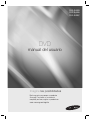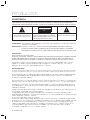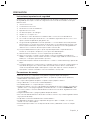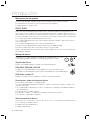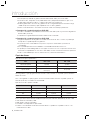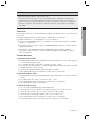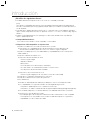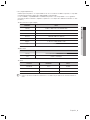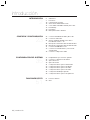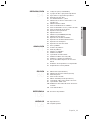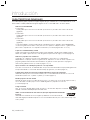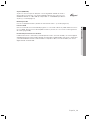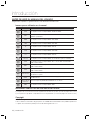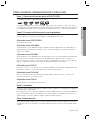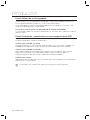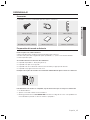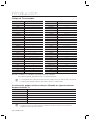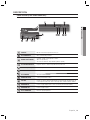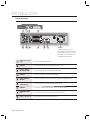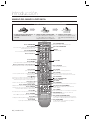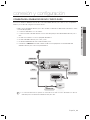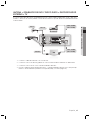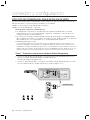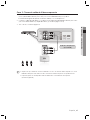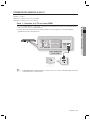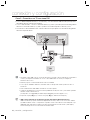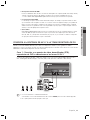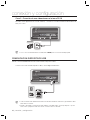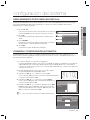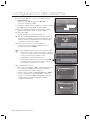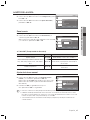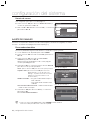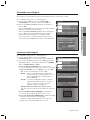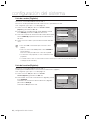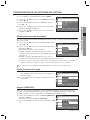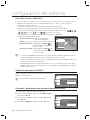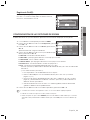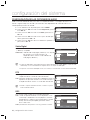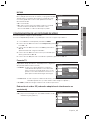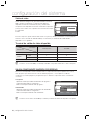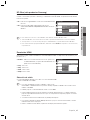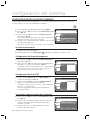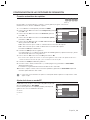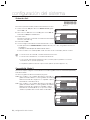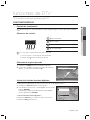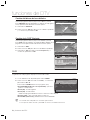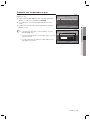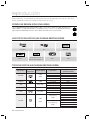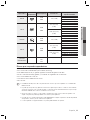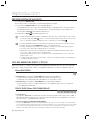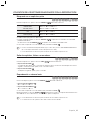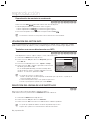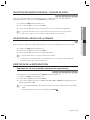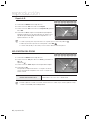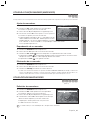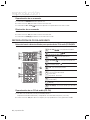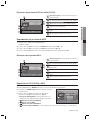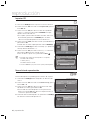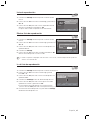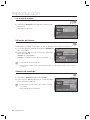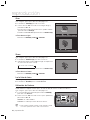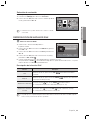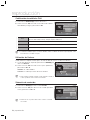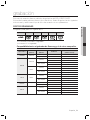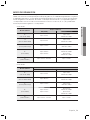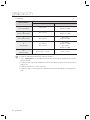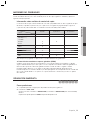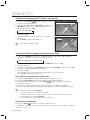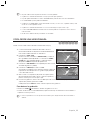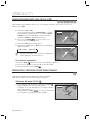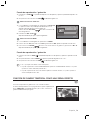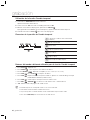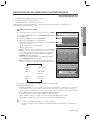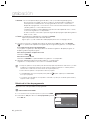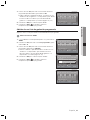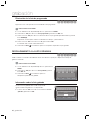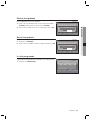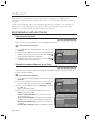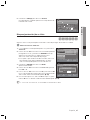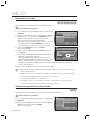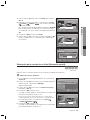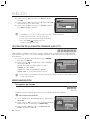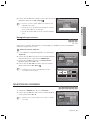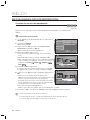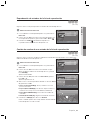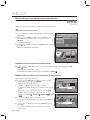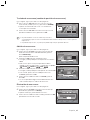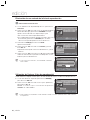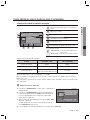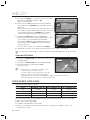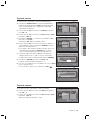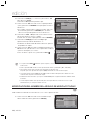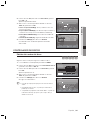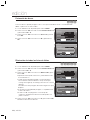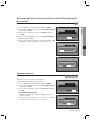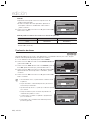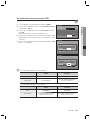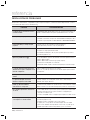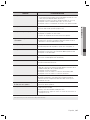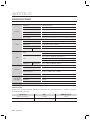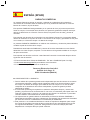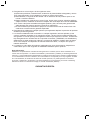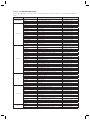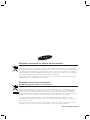Samsung DVD-SH893A Manual de usuario
- Categoría
- Reproductores de DVD
- Tipo
- Manual de usuario
Este manual también es adecuado para

Imagine las posibilidades
Muchas gracias por comprar un producto
Samsung. Para recibir un servicio más
completo, por favor, registre su producto en
www.samsung.com/register
DVD
manual del usuario
DVD-SH893
DVD-SH895
DVD-SH897

2_ introducción
introducción
ADVERTENCIA
PARA REDUCIR EL PELIGRO DE DESCARGA ELÉCTRICA, NO RETIRE LA CUBIERTA. NO HAY PIEZAS EN EL
INTERIOR QUE PUEDA REPARAR EL USUARIO. CONSULTE AL PERSONAL CUALIFICADO DE SERVICIO TÉCNICO.
PRECAUCIÓN
PELIGRO DE DESCARGA ELÉCTRICA NO
ABRIR
Este símbolo indica “voltaje peligroso”
dentro del producto y representa un riesgo
de descarga eléctrica o daños personales.
PRECAUCIÓN:
PARA REDUCIR EL PELIGRO DE DESCARGA
ELÉCTRICA, NO RETIRE LA CUBIERTA. NO HAY PIEZAS EN
EL INTERIOR QUE PUEDA REPARAR EL USUARIO. CONSULTE
AL PERSONAL CUALIFICADO DE SERVICIO TÉCNICO.
Este símbolo indica que se incluyen
instrucciones importantes con el producto.
No instale este equipo en un espacio confi nado como una estantería o un espacio similar.
ADVERTENCIA : Para evitar daños que puedan provocar incendio o descarga eléctrica, no exponga este aparato
a la lluvia ni a la humedad.
PRECAUCIÓN :
EL Grabador de DVD y Disco duro UTILIZA UN HAZ LÁSER INVISIBLE QUE PUEDE CAUSAR UNA
EXPOSICIÓN A RADIACIONES PELIGROSAS SI UNO SE EXPONE DIRECTAMENTE A LAS MISMAS.
ASEGÚRESE DE UTILIZAR EL Grabador CORRECTAMENTE COMO SE INDICA EN LAS INSTRUCCIONES.
PRECAUCIÓN
ESTE PRODUCTO UTILIZA UN LÁSER.
EL USO DE CONTROLES, AJUSTES O PROCEDIMIENTOS NO ESPECIFICADOS EN ESTE DOCUMENTO PUEDEN
TENER COMO RESULTADO LA EXPOSICIÓN A RADIACIONES PELIGROSAS. NO ABRA LAS CUBIERTAS NI
REALICE REPARACIONES POR SÍ MISMO. CONSULTE AL PERSONAL CUALIFICADO DE SERVICIO TÉCNICO.
Este producto cumple con la normativa de CE sobre el uso de conectores y cables blindados para conectar la
unidad con otro equipo. Para evitar interferencias electromagnéticas con aparatos eléctricos, como radios y
televisores, utilice conectores y cables blindados para las conexiones.
NOTA IMPORTANTE
El cable de alimentación del equipo cuenta con un enchufe moldeado que incorpora un fusible. El valor del fusible viene indicado
en la parte de la patilla del enchufe. Si es necesario cambiarlo, debe utilizar un fusible aprobado BS1362 de la misma potencia.
Nunca utilice el enchufe sin la cubierta de fusible si es desmontable. Si es necesario sustituir la cubierta del fusible,
la nueva cubierta debe ser del color del lado del enchufe que tiene las clavijas. Podrá encontrar cubiertas de
recambio en su proveedor habitual.
Si el enchufe incluido no es adecuado para las tomas de corriente de que dispone o si el cable no es lo bastante largo
para llegar a éstas, utilice un cable de prolongación homologado o póngase en contacto con su proveedor habitual.
Sin embargo, si es necesario cortar el enchufe, extraiga el fusible y, a continuación, deshágase del enchufe en la
forma adecuada. No conecte el enchufe a una toma de corriente, ya que podría recibir una descarga eléctrica del
cable eléctrico desnudo.
Para desconectar el aparato de la toma de corriente, el enchufe debe sacarse de la toma de corriente; por tanto, el
en enchufe de corriente debe estar totalmente operativo.
La unidad del producto que incluye este manual del usuario se suministra con licencia y bajo derechos de
propiedad intelectual de terceros. Esta licencia está limitada al uso no comercial privado de consumidores que sean
usuarios fi nales para contenido con licencia.
No se otorga ningún derecho para uso comercial.
La licencia no cubre a ninguna unidad del producto que no sea ésta y la licencia no se extiende a ninguna unidad
del producto o proceso sin licencia en conformidad con el ISO/IEC 11172-3 o ISO/IEC 13818-3 utilizada o vencida
en combinación con esta unidad del producto. La licencia sólo cubre el uso de esta unidad del producto para
codifi car y/o decodifi car archivos de audio en conformidad con el ISO/IEC 11172-3 o ISO/IEC 13818-3. No se
otorga ningún derecho bajo esta licencia para funcionalidades o funciones del producto que no estén en
conformidad con el ISO/IEC 11172 72-3 o ISO/IEC 13818-3.

Español _3
● INTRODUCCIÓN
PRECAUCIÓN
Instrucciones importantes de seguridad
Lea estas instrucciones de funcionamiento detenidamente antes de utilizar la unidad. Siga las instrucciones
de seguridad que se incluyen a continuación. Tenga estas instrucciones de funcionamiento a mano para
referencia futura.
Lea estas instrucciones.
Conserve estas instrucciones.
Preste atención a todas las advertencias.
Siga todas las instrucciones.
No utilice este aparato cerca del agua.
Límpielo sólo con un paño seco.
No obstruya los orifi cios de ventilación. Instale de acuerdo con las instrucciones del fabricante.
No lo instale cerca de ninguna fuente de calor, como radiadores, registradores de calor, hornos u otros
aparatos (incluidos amplifi cadores) que generen calor.
No ignore el fi n de seguridad de los enchufes polarizados o con toma de tierra. Un enchufe polarizado
tiene dos puntas con una más ancha que la otra. Un enchufe con toma de tierra tiene dos puntas y una
tercera hoja de toma de tierra. La punta ancha o la tercera hoja existe por motivos de seguridad. Si no
cabe en la toma, consulte a un electricista para sustituir la toma obsoleta.
Proteja el cable de alimentación para no pisarlo ni producirle pinzamientos, especialmente en los
enchufes, en sus respectivos receptáculos y en los puntos de salida del aparato.
Utilice únicamente conexiones o accesorios especifi cados por el fabricante.
Utilice sólo las mesitas con ruedas, soportes, trípodes o mesas recomendadas por el fabricante o
vendidas con el aparato. Cuando se utilice una mesita con ruedas, tenga cuidado al mover la mesita con
ruedas junto con el aparato para evitar daños por vuelco.
Desenchufe este aparato durante tormentas eléctricas o cuando no se utilice durante largos períodos de
tiempo.
Consulte las reparaciones con personal técnico cualifi cado. El servicio es necesario cuando el aparato se
haya dañado de alguna forma, cuando el cable o el enchufe de suministro eléctrico estén dañados,
cuando se haya derramado líquido sobre el aparato o hayan caído objetos en su interior, el aparato se
haya expuesto a la lluvia o humedad, no funcione normalmente o se haya caído.
Precauciones de manejo
Antes de conectar otros componentes a este grabador, asegúrese de que estén apagados.
No mueva el grabador mientras se reproduce un disco, ya que el disco puede rayarse o quebrarse y
pueden dañarse componentes internos.
No coloque sobre el grabador recipientes con líquido ni objetos pequeños metálicos.
Tenga cuidado de no colocar la mano en la bandeja del disco.
En la bandeja del disco no coloque nada que no sea el disco.
Interferencias externas como rayos y electricidad estática pueden afectar al funcionamiento normal de este
grabador. Si esto ocurre, apague el grabador y enciéndalo de nuevo con el botón STANDBY/ON, o bien
desconecte y vuelva a conectar el cable de alimentación de CA en la toma de CA. El grabador funcionará
con normalidad.
Asegúrese de retirar el disco y apagar el grabador después de utilizarlo.
Desconecte el cable de alimentación de CA de la toma de CA cuando no vaya a utilizar el grabador durante
largos períodos de tiempo.
Limpie el disco en línea recta desde el interior al exterior del disco.
No debe exponer el aparato a gotas ni salpicaduras de agua ni a objetos con líquido, como jarrones,
evitando colocarlos sobre el aparato.
El enchufe principal se utiliza como un dispositivo de desconexión y debe tenerlo a mano en cualquier
momento.
1)
2)
3)
4)
5)
6)
7)
8)
9)
10)
11)
12)
13)
14)
•
•
•
•
•
•
•
•
•
•
•

4_ introducción
introducción
Mantenimiento del aparato
Por razones de seguridad, asegúrese de desconectar la alimentación de CA de la toma de CA.
No utilice benceno, disolventes ni sustancias de este tipo para la limpieza.
Limpie el aparato con un paño suave.
DISCO DURO
El disco duro tiene una densidad de almacenamiento alta, lo que permite grabaciones de larga duración y un
acceso rápido a los datos grabados. No obstante, puede dañarse fácilmente con golpes, vibraciones o polvo y
deben mantenerse lejos de imanes. Para evitar pérdida de datos importantes, respete las siguientes precauciones.
No utilice el Grabador de DVD y Disco duro en un lugar que esté sometido a cambios extremos de temperatura.
No someta a golpes fuertes el Grabador de DVD y Disco duro.
No coloque el Grabador de DVD y Disco duro en lugares que estén sometidos a vibraciones mecánicas o
en sitios inestables.
No coloque el Grabador de DVD y Disco duro sobre fuentes de calor.
No desconecte el cable de alimentación de CA mientras está encendida la unidad.
No intente cambiar el disco duro. Esto podría hacer que no funcionara bien.
Si el disco duro llega a dañarse, no podrá recobrar los datos perdidos. El disco duro sólo es un espacio de
almacenamiento temporal.
Manejo de discos
Utilice discos con formas regulares. Si se utiliza un disco irregular (un disco con una
forma especial), puede causar daños a este Grabador de DVD y Disco duro.
Sujeción de discos
Evite tocar la superfi cie del disco en la que se va a realizar la grabación.
DVD-RAM, DVD±RW y DVD±R
Límpielos con un limpiador de discos DVD-RAM/PD opcional (LF-K200DCA1 si está
disponible). No utilice limpiadores ni paños para CD para limpiar discos DVD-RAM/±RW/±R.
DVD-Video, Audio-CD
Elimine con un paño suave la suciedad o la contaminación existente en el disco.
Precauciones sobre el manejo de discos
No escriba en el lado impreso con bolígrafo ni lápiz.
No utilice pulverizadores de limpieza ni antiestáticos. Tampoco utilice productos químicos volátiles, como
benceno o disolvente.
No coloque etiquetas ni pegatinas en los discos. (No utilice discos que tengan cinta adhesiva expuesta o
restos de pegatinas.)
No utilice protectores ni tapas antirrayas.
No utilice discos impresos con impresoras de etiquetas existentes en el mercado.
No cargue discos deformados ni agrietados.
Almacenamiento de discos
Tenga cuidado de no dañar el disco, ya que los datos de estos discos son enormemente vulnerables al entorno.
No los exponga a la luz directa del sol.
Guárdelos en un área ventilada fresca.
Guárdelos verticalmente.
•
•
•
•
•
•
•
•
•
•
•
•
•
•
•
•
•
•
•
•
•

Español _5
● INTRODUCCIÓN
Guárdelos en una funda de protección limpia.
Si mueve de forma repentina el Grabador de DVD y Disco duro de un lugar frío a un lugar cálido, es posible
que genere condensación en sus componentes y en la óptica y provoque una reproducción anormal del
disco. En este caso, no conecte el enchufe a la toma de corriente eléctrica y espere dos horas. A
continuación, inserte el disco e intente reproducirlo de nuevo.
Especifi caciones de discos
Esta unidad permite grabar y reproducir imágenes digitales de gran calidad en discos DVD-RAM/±RW/±R o
en el DISCO DURO.
También puede editar imágenes digitales en discos DVD-RAM/±RW o en DISCO DURO.
Tipo de disco
DVD-Video
Un disco versátil digital (DVD) puede contener hasta 135 minutos de imágenes, audio en 8 idiomas y
subtítulos en 32 idiomas. Si está equipado con compresión de imágenes MPEG-2 y Dolby Digital
Surround, podrá disfrutar en la comodidad de su hogar de imágenes vivas con una calidad de cine.
Al cambiar de la primera a la segunda capa de un disco DVD-Video de doble capa, es posible que se
produzca una distorsión momentánea en la imagen y en el sonido. Esto no representa ninguna avería en la
unidad.
Una vez que haya fi nalizado el DVD-RW/±R en modo Vídeo, pasa a DVD-Video.
CD de audio
Disco de audio en el que puede grabarse audio PCM a 44,1 kHz.
Reproduce discos CD-R y CD-RW con formato de audio CD-DA.
Es posible que la unidad no pueda reproducir algunos discos CD-R o CD-RW debido a la condición de la
grabación.
CD-R/-RW
Utilice un disco CD-R/-RW de 700 MB (80 minutos). Si es posible, no utilice ningún disco de 800 MB
(90 minutos) o mayor, ya que es posible que no se reproduzca el disco.
Si el disco CD-R/-RW no se grabó como una sesión cerrada, es posible que sufra demoras en el tiempo
de reproducción y que no puedan reproducirse todos los archivos.
Es posible que no puedan reproducirse con esta unidad algunos discos CD-R/-RW, dependiendo del
dispositivo que se utilizara para grabarlos. En el caso de contenido grabado en soporte de CD-R/RW desde un
CD para uso personal, la capacidad de reproducción puede variar dependiendo del contenido y de los discos.
Reproducción y grabación de discos DVD±R
Una vez que haya fi nalizado la grabación de DVD±R en modo Vídeo, pasa a DVD-Video.
Puede grabar en el espacio disponible en el disco y llevar a cabo funciones de edición, como asignar
títulos a discos y programas y borrar programas antes de fi nalizar.
Al grabar en un DVD±R dicho espacio deja de estar disponible. Una vez que se grabe un área de un
DVD±R, dicha área deja de estar disponible para la grabación se borre o no.
La unidad tarda unos 30 segundos en completar la información de administración de grabación tras
fi nalizar la grabación.
Este producto optimiza el DVD±R en cada grabación. La optimización se realiza cuando se empieza a
grabar tras insertar el disco o encender la unidad. La grabación en el disco puede resultar imposible si la
optimización se realiza demasiadas veces.
En algunos casos resulta imposible la reproducción por las condiciones de la grabación.
Esta unidad puede reproducir discos DVD±R grabados y fi nalizados con un grabador de vídeo DVD de
Samsung. Es posible que no se puedan reproducir algunos discos DVD±R dependiendo del disco y de
las condiciones de la grabación.
Reproducción y grabación de discos DVD-RW
La grabación y la reproducción se pueden realizar en discos DVD-RW en los modos Vídeo y VR.
Una vez que se fi naliza un DVD-RW grabado en los modos Vídeo y VR, no es posible realizar ninguna
grabación adicional.
•
•
❖
•
•
•
❖
•
•
•
❖
•
•
•
❖
•
•
•
•
•
•
•
❖
•
•

6_ introducción
introducción
Una vez que haya fi nalizado la grabación de DVD-RW en Modo Vídeo, pasa a DVD-Video.
En ambos modos, la reproducción se puede realizar antes y después de la fi nalización, pero no es
posible realizar la grabación, edición o supresión adicionales tras la fi nalización.
Si desea grabar el disco en modo VR y grabar en modo V, asegúrese de ejecutar Formatear. Tenga
cuidado al ejecutar Formatear ya que se perderán todos los datos grabados.
Un disco DVD-RW en blanco se inicializa al modo VR cuando se inicializa por primera vez.
Reproducción y grabación de discos DVD+RW
Con discos DVD+RW no existe diferencia entre formato DVD-Vídeo (modo V) y el formato de grabación
de DVD-Vídeo (modo VR).
La fi nalización es generalmente innecesaria al utilizar un disco DVD+RW.
Reproducción y grabación de discos DVD-RAM
Asegúrese de que el modo de grabación está defi nido en modo VR. De lo contrario, es posible que
este producto no pueda reproducir la grabación.
No puede reproducir un DVD-RAM en la mayoría de componentes de DVD debido a problemas de
compatibilidad.
Sólo se puede reproducir en esta unidad discos DVD-RAM estándar de la versión 2.0.
Es posible que el DVD-RAM grabado en este equipo no funcione con otros componentes de DVD. Para
determinar la compatibilidad con estos discos DVD-RAM, consulte el manual del usuario del reproductor.
En discos DVD-RAM de tipo cartucho, retire el cartucho y utilice únicamente el disco.
Copia de discos
Especifi caciones para copia de títulos
Índice HDD DVD DVD HDD
Título de vídeo grabado Soportada Soportada
Copia de título protegido No soportada No soportada
Copia de un título
Mover (Suprime el título en el DISCO DURO
tras la copia)
No soportada
Una vez grabado “Copiar programa una vez” en el disco DVD, este título no se puede copiar en el DISCO
DURO nunca más.
Pero si se ha grabado “Copiar programa una vez” en el DISCO DURO, este título se puede copiar en un
DVD-RW (modo VR) con CPRM o en un DVD-RAM.
Especifi caciones de copia de contenidos
Índice HDD ➔ DVD o USB DVD ➔ HDD o USB USB ➔ HDD o DVD
MP3 Soportada Soportada Soportada
JPEG(foto) Soportada Soportada Soportada
DivX Soportada Soportada Soportada
CD-DA No soportada Soportada No soportada
Disco (CD-DA/CD-R/CD-RW/DVD-RAM/DVD±R(Finalizar)/DVD+RW/DVD-RW(Finalizar)) ➔ HDD o USB
HDD ➔ DVD-R, DVD-RW(V) o USB
USB ➔ HDD o DVD-R, DVD-RW(V)
PTP USB no está disponible al copiar a USB.
Si el disco se ha fi nalizado a través de Controlador de Discos, puede ser compatible con el PC como
sistema de archivos UDF.
•
•
•
•
❖
•
•
❖
•
•
•
•
•
•
•
•
•
•

Español _7
● INTRODUCCIÓN
PROTECCIÓN DE COPIA
• Muchos discos DVD están codifi cados con la protección de copia.
• Este producto incorpora tecnología de protección de copia, protegida por patentes estadounidenses y otros derechos de
propiedad intelectual en posesión registrada de Macrovision Corporation y otros propietarios. El uso de esta tecnología de
protección de copia debe ser autorizado por Macrovision Corporation y está destinado al uso doméstico y usos delimitados de
reproducción exceptuando las expresas autorizaciones de Macrovision Corporation. La ingeniería inversa o desensamblaje
están prohibidos
Protección
Este Grabador de DVD y Disco duro puede permitir proteger el contenido de los discos, como se describe a
continuación.
Protegido mediante programa: consulte la página 87 “Bloqueo (protección) de títulos”.
Protegido mediante disco: consulte la página 102 “Protección de discos”.
Los discos DVD-RAM/±RW/±R que no son compatibles con el formato de DVD-VIDEO no se pueden
reproducir con este producto.
Para obtener información adicional sobre la compatibilidad de grabación de DVD, consulte al fabricante
del DVD-RAM/±RW/±R.
El uso de discos DVD-RAM/±RW/±R de baja calidad puede causar los siguientes problemas
inesperados incluidos, sin limitación, fallos en la grabación, pérdida de material grabado o editado o
daños en el grabador.
Formato de discos
Utilización de discos MP3
Se puede reproducir CD-R/-RW, DVD-RAM/±RW/±R, DISCO DURO, USB con archivos MP3 grabados
con formato UDF, ISO9660 o JOLIET.
Sólo se pueden reproducir archivos MP3 con la extensión “.mp3” o “.MP3”.
En el caso de archivos MP3 grabados con VBR (velocidades de bits variables), de 32 Kbps a 320 Kbps,
es posible que existan cortes en el sonido.
El rango de velocidad de bits reproducible es de 56 Kbps a 320 Kbps.
Cada carpeta puede tener hasta 500 elementos incluidos archivos y subcarpetas.
Utilización de discos JPEG
Se puede reproducir CD-R/-RW, DVD-RAM/±RW/±R, DISCO DURO, USB con formato UDF, ISO9660
o JOLIET.
Sólo podrán verse archivos JPEG con la extensión “.jpg” o “. JPG”.
Cada carpeta puede tener hasta 500 elementos incluidos archivos y subcarpetas.
No se admite MOTION JPEG ni JPEG progresivo.
Utilización de discos DivX
Disco: CD-R/-RW, DVD-RAM/±RW/±R, DISCO DURO, USB
Es posible reproducir archivos de vídeo con las siguientes extensiones: .avi, .divx, .AVI, .DivX
Formato de códec DivX Video: DivX 3.11, DivX 4.x, DivX 5.x (sin QPEL ni GMC)
Formato de códec DivX Audio: MP3, MPEG1 Audio Layer 2, LPCM, AC3, DTS
Formatos de archivos de subtítulos admitidos: .smi, .srt, .sub, .psb, .txt, .ass
Cada carpeta puede tener hasta 500 elementos incluidos archivos y subcarpetas.
No es posible reproducir el disco que tenga una resolución superior a 720 x 576 píxeles.
•
•
❋
❋
❋
❖
•
•
•
•
•
❖
•
•
•
•
❖
•
•
•
•
•
•
•

8_ introducción
introducción
¡No utilice los siguientes discos!
No deben utilizarse en este producto discos LD, CD-G, CD-I, CD-ROM y DVD-ROM.
[Nota]
Tipos de discos que pueden reproducirse: CD/CD-R/-RW/MP3/JPEG/DVD-Video/DVD-RAM/±RW/±R.
En un disco DVD-RW/±R, que se haya grabado en Modo Vídeo en otra unidad, sólo podrá reproducirse si
ha sido fi nalizado.
Es posible que no puedan reproducirse algunos discos comerciales ni discos DVD adquiridos fuera de la
región. Cuando se reproducen estos discos, aparecerá “No Disco” o “Por favor, consulte el código regional
del disco”.
Si el disco DVD-RAM/±RW/±R es una copia ilegal o no tiene formato de vídeo DVD, es posible que
tampoco pueda reproducirse.
Compatibilidad de discos
No todas las marcas de discos serán compatibles con esta unidad.
Dispositivos USB compatibles en el puerto host
El puerto host USB actúa como el de un PC de escritorio o portátil.
Este producto es compatible dispositivos de almacenamiento en masa (dispositivos de
almacenamiento extraíbles) y dispositivos PTP (como cámaras fotográfi cas digitales)
El puerto host USB proporciona conectividad USB2.0 ycompatibilidad retroactiva con dispositivos
USB1.1(USB1.0).
Dispositivos admitidos en el puerto host
Dispositivos de almacenamiento en masa
- Cámara fotográfi ca digital
- Reproductor de MP3
- Memory Stick
- Lector de tarjetas (Lector de una tarjeta o multitarjeta)
- Disco duro externo : Sólo admite DISCO DURO con formato FAT32.
- Otros dispositivos de almacenamiento extraíbles.
Dispositivos PTP (Picture Transfer Protocol)
- Cámara fotográfi ca digital (en modo PTP entre los modos de conexión USB)
Este producto sólo damite el sistema de archivos FAT16/32.
Este producto admite hasta un máximo de 4 particiones
Aviso (Advertencia)
Si utiliza un cable USB de mala calidad, es posible que no se reconozca el dispositivo USB.
La compatibilidad con los reproductores MP3 se ve restringida de alguna forma.
- Este producto puede reproducir sólo contenido en formato mp3.
- Este producto no admite contenido de audio encriptado mediante DRM (Digital Right Management).
No se admite el dispositivo concentrador USB ni la conectividad de extensión de concentrador.
Existen muchos tipos de dispositivos USB.
Es posible que algunos de los dispositivos USB mencionados anteriormente no sean compatibles
con este producto. En otras palabras, la función de host USB de este producto no garantiza la
compatibilidad con todos los dispositivos USB.
•
•
•
❖
•
❖
•
❋
•
•
❋
❋
•
•
•
❋
❋
❋
❋

Español _9
● INTRODUCCIÓN
TPL (Target Peripheral List)
Debido a que este producto no es para Windows XP sino un sistema host USB incorporado, no es posible
naturalmente evitar que los dispositivos USB admitidos estén limitados.
La funcionalidad y compatibilidad de host USB de este producto han sido probadas con los siguientes.
(A excepción de estos elementos, esperamos que muchos otros dispositivos USB funcionen bien con este
producto.)
DSC (Cámara fotográfi ca digital)
Distribuidor Marca
Samsung VP-MS11, S800, Pro815, V20, V10, D60, UCA5
Sony DSC-W50, DSC-R1, DSC-P150, DSC-P200
Canon IXUS 60, IXUS 600, PowerShot A700, IXUS 700, A620, S80
Panasonic DMC-FX01, DMC LX1S, DMC-FZ5
Nikon Coolpix 7900, Coolpix-p3, Coolpix S2
Olympus C-70 zoom, SP-700, FE5500, C-470Z
Fuji Finepix-F700
MP3 Player
Distribuidor Marca
Samsung YP-T8, YP-U2, YP-T9, YP-P2
i-river H10, N11, T30, Mplayer
Others
Productos Distribuidor Marca
Card Reader Unicon UC-601R
PMP Cowon A2
Extermal HDD DATAgram DHC-350
Entre los reproductores de MP3 de la lista anterior, no se admiten las que utilizan la clase de almacenamiento en
masa.
•
❋
❋
❋
M

10_ introducción
introducción
CONEXIÓN Y CONFIGURACIÓN
23
23 Conexión del Grabador de DVD y Disco duro
24 Conexiones adicionales
25 Antena + Grabador de DVD y Disco Duro +
Decodifi cador externo + TV
26
Otro tipo de conexión del cable de salida de vídeo
28
Otro tipo de conexión del cable de salida de audio
31 Conexión de HDMI/DVI a un TV
33 Conexión a la entrada de AV 3 y a la toma de
entrada de DV
34 Conexión con dispositivos USB
CONFIGURACIÓN DEL SISTEMA
35
35 Desplazamiento por el menú en pantalla
35 Conexión y confi guración automática
37 Ajuste de la Hora
38 Ajuste de Canales
41 Confi guración de las opciones del Sistema
43 Confi guración de las opciones de Idioma
44 Confi guración de las opciones de audio
45 Confi guración de las opciones de vídeo
48 Confi guración del Bloqueo primario
49 Confi guración de las opciones de grabación
FUNCIONES DE DTV
51
51 Funciones básicas
52 Guía
INTRODUCCIÓN
2
2 Advertencia
3 Precaución
12 Características generales
14 Antes de leer el Manual del usuario
15 Cómo utilizar el Grabador de DVD y Disco duro
17 Desembalaje
19 Descripción
22 Manejo del mando a distancia

Español _11
● INTRODUCCIÓN
REPRODUCCIÓN
54
54 Código de región (sólo DVD-Video)
54 Logotipos de discos que pueden reproducirse
54 Tipos de discos que pueden reproducirse:
56 Reproducción de un disco
56 Uso del Menú del Disco y Título
57 Utilización de los botones relacionados con la
reproducción
58 Utilización del botón INFO
58 Selección del idioma de los subtítulos
59 Selección de bandas sonoras y canales de audio
59 Selección del ángulo de la cámara
59 Repetición de la reproducción
60 Aplicación del Zoom
61 Utilizar a função MARKER (marcador)
61 Utilización de marcadores
62 Reproducción de CD de audio/MP3
67 Reproducción simultánea de Música/Foto
67 Reproducción de imágenes
69 Reproducción de archivos DivX
GRABACIÓN
71
71 Discos grabables
72 Formatos de grabación
73 Modo de grabación
75 Imágenes no grabables
75 Grabación inmediata
77 Copia desde una videocámara
78 Grabación mediante una tecla (OTR)
78 Grabación y reproducción simultáneas
79 Función de cambio temporal como una señal
directa
81 Realización de una grabación con temporizador
84 Desplazamiento a la lista grabada
EDICIÓN
86
86 Edición básica (Lista de títulos)
90 Utilización de la función Ordenar (Lista Tít.)
90 Menú Navegación
91 Selección de contenido
92 Edición avanzada (Lista de reproducción)
97 Copia desde el Disco Duro al DVD o Viceversa
98 Copia de MP3, JPEG o Divx
100 Modifi cación del nombre del archivo de música/
foto/DivX
101 Controlador de discos
REFERENCIA
106
106 Resolución de problemas
APÉNDICE
108
108 Especifi caciones
109 Tarjeta de garantía

12_ introducción
introducción
CARACTERÍSTICAS GENERALES
Esta unidad permite grabar y reproducir imágenes digitales de gran calidad en discos DVD-RAM/±RW/±R o en el
DISCO DURO. También puede editar imágenes digitales en discos DVD-RAM/±RW o en DISCO DURO.
Grabación en DISCO DURO
DVD-SH893
Puede grabar aprox. hasta 264 horas de vídeo (en modo EP 8 h) en el disco duro interno de 160 GB
(gigabytes).
DVD-SH895
Puede grabar aprox. hasta 421 horas de vídeo (en modo EP 8 h) en el disco duro interno de 250 GB
(gigabytes).
DVD-SH897
Puede grabar aprox. hasta 534 horas de vídeo (en modo EP 8 h) en el disco duro interno de 320 GB
(gigabytes).
Con el DVD grabable y un DISCO DURO de alta capacidad en el mismo grabador, tiene la fl exibilidad de
conservar las grabaciones en el disco duro para un acceso rápido en cualquier momento, o grabar en DVD
para archivar o reproducir en otros reproductores de DVD. (Consulte las páginas de la 71 a la 74)
Copia entre el DISCO DURO y el DVD
Puede copiar grabaciones desde el DISCO DURO al DVD grabable, o desde el DVD grabable al DISCO
DURO. Sólo puede copiar en el mismo modo de grabación que el título de origen. (Consulte la página 97)
Grabación y reproducción simultáneas
La reproducción y grabación en DVD y en la unidad de disco duro interna son completamente
independientes. Por ejemplo, mientras se graba en el DD, reproduzca otro título en el DD o reproduzca un
programa grabado anteriormente en el DVD. Mientras se graba en un DVD, reproduzca un programa
anteriormente grabado en el DD. (Consulte las páginas 76 y 77.)
Ajuste automático de calidad para grabación con temporizador
Si se selecciona el modo FR, la calidad de vídeo se ajusta automáticamente de forma que pueda grabarse en
el espacio libre del disco todo el vídeo durante el tiempo programado. (Consulte la página 81)
Copia de datos desde una videocámara digital utilizando un terminal de entrada DV
Grabe vídeo de dispositivo DV en el DISCO DURO y discos DVD-RAM/±RW/±R utilizando el conector de
entrada de DV (IEEE 1394 – 4 patillas / 4 patillas). (Consulte la página 77)
Barrido progresivo de alta calidad
El barrido progresivo proporciona vídeo de alta resolución y sin alteraciones. El circuito de separación DAC y
2D Y/C de 10 bits a 54-MHz proporciona la calidad de grabación y reproducción más alta.
(Consulte la página 46)
Certifi cación DivX
DivX
®
es un formato de vídeo digital creado por DivX, Inc. Se trata de un dispositivo ofi cial DivX
Certifi ed o DivX Ultra Certifi ed que reproduce vídeo DivX.
HDMI – Interfaz multimedia de alta defi nición (del inglés High Defi nition Multimedia
Interface)
HDMI reduce las interferencias en las imágenes posibilitando una ruta de señales de
audio/vídeo digital pura desde el reproductor al TV. Este Grabador de DVD y Disco duro admite 576p, 720p,
1080i y 1080p.
•
•
•

Español _13
● INTRODUCCIÓN
Anynet+(HDMI CEC)
Anynet+ es una función que se utiliza para controlar el grabador utilizando el mando a
distancia de un TV Samsung, conectando el Grabador de DVD y Disco duro en un TV
SAMSUNG utilizando un cable HDMI. (Sólo disponible con TV SAMSUNG que admitan
Anynet+.) (Consulte la página 41)
Modo Registro EZ
Esta función le permite inicializar y fi nalizar automáticamente un disco. (Consulte la página 50)
Funciones EPG
EPG es una Guía electrónica avanzada de programas. Con un mando a distancia, puede utilizar esta función
en su totalidad. Tiene una función de búsqueda automática y manual, así como una función de organización
de canales (programable).
Interfaz USB para transferencia de datos
Puede transferir archivos JPEG, MP3 y DivX del reproductor MP3, una memoria USB y una cámara digital al
GRABADOR DE DVD Y DISCO DURO utilizando la interfaz USB. También puede copiar archivos JPEG, MP3
y DivX del GRABADOR DE DVD Y DISCO DURO a un reproductor MP3, una memoria USB y una cámara
digital utilizando la interfaz USB.
n

14_ introducción
introducción
ANTES DE LEER EL MANUAL DEL USUARIO
Asegúrese de comprobar los siguientes términos antes de leer el manual del usuario.
Iconos que se utilizarán en el manual
Icono Término Defi nición
S
HDD Esto implica una función disponible en el DISCO DURO.
Z
DVD
Esto implica una función disponible en discos DVD o DVD±R/-RW(V)
grabados y fi nalizados.
X
RAM Esto implica una función disponible en DVD-RAM.
C
-RW Esto implica una función disponible en DVD-RW.
V
-R Esto implica una función disponible en DVD-R.
K
+RW Esto implica una función disponible en DVD+RW.
L
+R Esto implica una función disponible en DVD+R.
CD-DA Esto implica una función disponible en un CD de datos (CD-R o CD-RW).
G
JPEG
Esto implica una función disponible en discos CD-R/-RW, DVD±R/±RW/-
RAM o DISCO DURO.
A
MP3
Esto implica una función disponible en discos CD-R/-RW, DVD±R/±RW/-
RAM o DISCO DURO.
D
DivX
Esto implica una función disponible en discos CD-R/-RW, DVD±R/±RW/-
RAM o DISCO DURO.
J
Precaución
Esto implica un caso en el que la función no está operativa o pueden
cancelarse los ajustes.
M
NOTA
Esto implica sugerencias o instrucciones en la página que ayudan en el uso
de cada función.
N
Botón de una
pulsación
Una función que se puede utilizar mediante un solo botón.
F
USB Esto implica una función disponible en USB.
Información sobre el uso de este manual del usuario
Asegúrese de conocer las instrucciones de seguridad antes de utilizar este producto. (Consulte las páginas de la 2 a la 9)
Si se produce un problema, compruebe Resolución de problemas. (Consulte las páginas de la 106 a la 107)
Copyright
©2009 Samsung Electronics Co.
Todos los derechos reservados. Ninguna parte o la totalidad de este manual del usuario pueden reproducirse
o copiarse sin la autorización previa por escrito de Samsung Electronics Co.
1)
2)

Español _15
● INTRODUCCIÓN
CÓMO UTILIZAR EL GRABADOR DE DVD Y DISCO DURO
Paso 1: Selección del tipo de disco o DISCO DURO
Compruebe el tipo de disco disponible antes de grabar.
Para grabar repetidamente en el mismo disco o para editar el disco tras la grabación, seleccione un tipo de
disco DVD±RW o DVD-RAM regrabable. Para guardar la grabación sin realizar ningún cambio, elija un DVD±R
no regrabable. Puede grabar archivos directamente en el DISCO DURO interno o editar un archivo grabado.
Paso 2: Formateo del disco para iniciar la grabación
A diferencia de un vídeo, el grabador inicia automáticamente el proceso de formateo al insertar un disco
nuevo sin utilizar. Esto es necesario para la preparación de la grabación de un disco.
Utilización de un DISCO DURO
El formateo es innecesario.
Utilización de un DVD-RAM
A este tipo de disco es posible darle el formato de grabación de DVD-Video (Modo VR.) Puede editar una
imagen grabada y crear una lista de reproducción, así como editar imágenes en una secuencia específi ca
según sus necesidades.
Utilización de un DVD-RW
A este tipo de disco es posible darle formato de DVD-Video (modo V) o formato de grabación de DVD-Video
(Modo VR.) En discos sin utilizar, aparece un mensaje que pregunta si desea inicializar o no el disco. Si
selecciona “DVD-VR” o “DVD-V”, comenzará la inicialización. Puede reproducir un disco en modo Vídeo en
diversos componentes de DVD. Un disco de modo VR permite una edición más variada.
Utilización de un DVD-R
Dar formato a un disco no es necesario y sólo se admite la grabación en modo Vídeo. Puede reproducir este
tipo de discos en diversos componentes de DVD sólo cuando se haya fi nalizado.
Utilización de un DVD+RW
En discos DVD+RW sin utilizar, aparece un mensaje que pregunta si desea formatear o no el disco. Si
selecciona “DVD+RW”, se iniciará el formateo.
Utilización de un DVD+R
Este tipo de disco se formateará automáticamente.
Paso 3: Grabación
Existen dos métodos diferentes de grabación. grabación directa y grabación con temporizador. La grabación
con temporizador está clasifi cada:
Modo de grabación: XP (modo de alta calidad), SP (modo de calidad estándar), LP (modo de larga grabación)
y EP (modo extendido) según el modo de grabación. Cuando la grabación se establece en el modo FR, se
graba la imagen con la mejor calidad con respecto al tiempo restante en el disco.
Paso 4: Reproducción
En el menú que aparece puede seleccionar el título que desea reproducir e iniciar la reproducción de forma
inmediata. Un DVD se compone de secciones que se denominan títulos, y de secciones que se denominan
capítulos.

16_ introducción
introducción
Paso 5: Edición de un disco grabado
La edición en discos es más sencilla que en cintas de vídeo convencionales. El grabador incluye muchas
funciones de edición diferentes, posibles sólo con discos DVD y DISCO DURO.
Con un menú de edición simple y fácil, puede utilizar diversas funciones de edición, como borrar, copiar,
cambiar el nombre, bloquear, etc., un título grabado.
Creación de una lista de reproducción (DVD-RAM/-RW en modo VR, DISCO DURO)
Con este grabador, puede crear una nueva lista de reproducción en el mismo disco y editarla sin modifi car la
grabación original.
Paso 6: Finalización y reproducción en otros componentes de DVD
Para reproducir el DVD en otros componentes de DVD, es necesario fi nalizarlo. En primer lugar, fi nalice todas
las operaciones de edición y grabación y fi nalice el disco.
Al utilizar un disco DVD-RW en modo VR
Aunque generalmente no es necesario fi nalizar al reproducir el disco en un componente compatible con la
modalidad VR, en la reproducción en dicho tipo de componente se debe utilizar un disco fi nalizado.
Al utilizar un disco DVD-RW en modo Vídeo
El disco debe fi nalizarse antes para poder realizar la reproducción en otro dispositivo que no sea este
grabador. Una vez fi nalizado, no es posible realizar en el disco ninguna otra edición o grabación.
Para permitir la grabación de nuevo en el disco, debe anularse la fi nalización del disco.
Al utilizar un disco DVD±R
Debe fi nalizar el disco para reproducirlo en un componente que no sea este grabador. No es posible editar o
grabar en el disco una vez fi nalizado.
Puede fi nalizar el disco automáticamente utilizando la función Registro EZ. (Consulte la página 50)
M

Español _17
● INTRODUCCIÓN
DESEMBALAJE
Accesorios
Compruebe los accesorios suministrados que se incluyen a continuación.
Cable de vídeo/audio Cable RF para TV Mando a distancia
Pilas (AAA) para el mando a distancia
Manual de instrucciones Manual de consulta rápida
Preparación del mando a distancia
Instale las pilas en el mando a distancia
Abra la tapa de las pilas situada en la parte trasera del mando a distancia.
Introduzca dos pilas AAA. Asegúrese de que las polaridades (+ y –) estén correctamente alineadas.
Cierre la tapa de las pilas.
Si el mando a distancia no funciona adecuadamente:
Compruebe la polaridad +/– de las pilas (pila seca).
Compruebe si las pilas se han agotado.
Compruebe si el sensor del mando a distancia está obstruido por algún tipo de obstáculo.
Compruebe si hay alguna luz fl uorescente cerca.
Deshágase de las pilas de acuerdo con la normativa medioambiental vigente. No las tire a la basura.
Para determinar si el televisor es compatible, siga las instrucciones que se incluyen a continuación.
Encienda el televisor.
Apunte con el mando a distancia hacia el televisor.
Mantenga pulsado el botón TV STANDBY/ON e introduzca el código de dos cifras correspondiente a la
marca del televisor pulsando los botones numéricos apropiados.
•
•
•
•
•
•
•
1.
2.
3.

18_ introducción
introducción
Códigos de TV controlables
Resultado: si el televisor es compatible con el mando a distancia, se apagará.
Ahora está programado para que funcione con el mando a distancia.
Si se han indicado varios códigos para la marca del televisor, pruébelos uno tras otro hasta encontrar el que funciona.
Si cambia las pilas del mando a distancia, debe establecer de nuevo el código de marca.
A continuación, puede controlar el televisor utilizando los siguientes botones
después del botón TV.
Botón Función
TV STANDBY/ON Para encender y apagar el televisor.
SOURCE Para seleccionar una fuente externa.
TV VOL (+ -) Para ajustar el volumen del televisor.
PROG (
,.
) Para seleccionar el canal deseado.
TV MUTE Para activar o desactivar el sonido.
Número Para introducir directamente un número.
Las diversas funciones no estarán operativas necesariamente en todos los televisores. Si se encuentra con
problemas, opere directamente en el televisor.
M
M
MARCA BOTÓN
SAMSUNG 01, 02, 03, 04, 05, 06, 07, 08, 09
AIWA 82
ANAM 10, 11, 12, 13, 14, 15, 16, 17, 18
BANG & OLUFSEN 57
BLAUPUNKT 71
BRANDT 73
BRIONVEGA 57
CGE 52
CONTINENTAL EDISON 75
DAEWOO
19, 20, 23, 24, 25, 26, 27, 28, 29, 30, 31, 32, 33, 34
EMERSON 64
FERGUSON 73
FINLUX 06, 49, 57
FORMENTI 57
FUJITSU 84
GRADIENTE 70
GRUNDIG 49, 52, 71
HITACHI 60, 72, 73, 75
IMPERIAL 52
JVC 61, 79
LG 06, 19, 20, 21, 22, 78
LOEWE 06, 69
LOEWE OPTA 06, 57
MAGNAVOX 40
METZ 57
MITSUBISHI 06, 48, 62, 65
MIVAR 52, 77
NEC 83
NEWSAN 68
MARCA BOTÓN
NOBLEX 66
NOKIA 74
NORDMENDE 72, 73, 75
PANASONIC 53, 54, 74, 75
PHILIPS 06, 55, 56, 57
PHONOLA 06, 56, 57
PIONEER 58, 59, 73, 74
RADIOLA 06, 56
RADIOMARELLI 57
RCA 45, 46
REX 74
SABA 57, 72, 73, 74, 75
SALORA 74
SANYO 41, 42, 43, 44, 48
SCHNEIDER 06
SELECO 74
SHARP 36, 37, 38, 39, 48
SIEMENS 71
SINGER 57
SINUDYNE 57
SONY 35, 48
TELEAVA 73
TELEFUNKEN 67, 73, 75, 76
THOMSON 72, 73, 75
THOMSON ASIA 80, 81
TOSHIBA 47, 48, 49, 50, 51, 52
WEGA 57
YOKO 06
ZENITH 63

Español _19
● INTRODUCCIÓN
DESCRIPCIÓN
Panel frontal (DVD-SH893/895/897)
PANTALLA
Muestra el estado de la reproducción, hora, etc.
Botón OPEN/CLOSE
Abre y cierra la bandeja del disco.
BOTONES DE BÚSQUEDA
Va al título, capítulo o pista siguiente o anterior.
(Modo de reproducción)
Selecciona los canales de TV predefi nidos. (Modo de parada)
Botón REPRODUCIR/PAUSA
Reproduce un disco o detiene temporalmente la reproducción.
Botón STOP (PARAR)
Detiene la reproducción.
Botón REC
Inicia la grabación.
Botón HDD/DVD
Selecciona el modo HDD/DVD.
BANDEJA DE DISCO
Se abre para introducir un disco.
USB HOST
Permite conectar una cámara fotográfi ca digital, un reproductor MP3, un Memory Stick, un
lector de tarjetas, un disco duro externo u otros dispositivos de almacenamiento extraíbles.
10
ENTRADA DE DV
Conecta el equipo digital externo con un conector DV (como una videocámara).
11
ENTRADA DE AV 3
Conecta el equipo externo.
12
Botón STANDBY/ON
Enciende o apaga el grabador.

20_ introducción
introducción
Panel posterior
Entrada de conector de
antena
Se conecta el cable RF desde la antena.Se conecta el cable RF desde la antena.
VIDEO OUT
Conecta la entrada del equipo externo utilizando un cable de vídeo.
Conector SCART de
ENTRADA AV2 (EXT)
Se conecta al equipo que tenga un terminal de salida SCART.
HDMI OUT
Se conecta a un equipo que tenga una entrada HDMI.
DIGITAL AUDIO OUT
(OPTICAL)
Se conecta a un amplifi cador que tenga una toma de entrada de audio digital óptica.
Conector SCART de
SALIDA AV1 (TV)
Se conecta al equipo que tenga un terminal de entrada SCART.
AUDIO OUT
Se conecta a la entrada de audio del equipo externo con cables de audio.
COMPONENT VIDEO
OUT
Se conecta a un equipo que tenga una entrada de vídeo Componente.
Salida a conector de TV
Conecta el cable de RF a la entrada de la antena de TV.
Ventilador
El ventilador siempre se pone en
funcionamiento al encender el aparato.
Debe asegurarse de que tiene un espacio
libre mínimo de 10 cm. alrededor del
ventilador al instalar el producto.

Español _21
● INTRODUCCIÓN
Pantalla del panel frontal
En indicador de disco
Se ilumina el icono de estado.
Indicador DVD VIEW
Se ilumina cuando se selecciona el modo DVD.
Indicador HDD VIEW
Se ilumina cuando se selecciona el modo HDD.
Indicador USB VIEW
Se ilumina cuando se selecciona el modo USB.
Indicador TIMER
Se ilumina para indicar el modo de grabación del temporizador.
Indicador HDMI
Se ilumina para indicar cuando HDMI está conectado y el estado de resolución de HDMI.
Indicador REC
Se ilumina en el modo de grabación.
Indicador STATUS
Indicador de tiempo de reproducción, reloj y estado actual.

22_ introducción
introducción
MANEJO DEL MANDO A DISTANCIA
El mando a distancia del Grabador de DVD y Disco duro funcionará con televisores Samsung y otras marcas compatibles.
Botón SOURCE
Selecciona la señal de entrada en modo de entrada externa
(entrada PROG, AV1, AV2, AV3 o DV)
Botón DTV/ANALOG
Seleccione la emisión Digital/Analog (Digital/Analógica)
Botón STANDBY/ON
Botones numéricos
Botón TV/DVD
Botón REPEAT
Permite repetir un título, un capítulo, una pista o un disco.
Botones relacionados con la reproducción
Avanzar/Rebobinar, Buscar, Saltar, Parar, Reproducir/Imagen fi ja.
Botón TV VOL
Ajuste del volumen del TV.
Botón MENU
Presenta en pantalla el menú de confi guración del Grabador
de DVD y Disco duro.
Botón EXIT
Botón TITLE LIST/DISC MENU
Se utiliza para entrar en la lista de vista de grabación y en el Menú del Disco.
Botón A, B, C, D
Permite acceder a las diversas funciones del GRABADOR DE
DVD y DISCO DURO.
Botón (INFO)
Se pulsa para ver el cuadro de información del programa en pantalla
cuando se utilice DTV. Permite acceder a las funciones comunes del
Grabador de DVD y DISCO DURO. (Consulte la página 58~60.)
Botón GUIDE
Se pulsa para cambiar la guía de programas.
Botón TEXT
Cuando utilice DTV, pulse este botón para seleccionar la OSD Teletexto.
Botón TV/RADIO
En modo DTV, se pulsa para cambiar al modo TV o Radio.
Botón REC
Se utiliza para realizar una grabación en DISCO DURO/discos
DVD-RAM/±RW/±R.
Botón REC MODE
Se utiliza para fi jar el tiempo de grabación y la calidad de
imagen deseados. (XP/SP/LP/EP)
SELECT
(TV, USB, DVD, HDD)
Botón OPEN/CLOSE
Se pulsa para abrir y cerrar la bandeja del disco.
Botón TV STANDBY/ON
Botón COPY
Botón TV MUTE
Funciona como silencio. (Modo TV.)
Botón PROG
Se utiliza para seleccionar un programa de TV.
Botón RETURN
Botones OK/DIRECCIÓN
(Botones ▲▼◄ ►)
Botón PLAY LIST/TITLE MENU
Se utiliza para volver al Menú Título o para ver la lista de
archivos grabados.
Botón SUBTITLE
Cuando utilice DTV, pulse este botón para seleccionar los subtítulos.
Se pulsa para cambiar el idioma de los subtítulos del DVD.
Botón TIMER
Púlselo para entrar directamente en el menú Grabación con temporizador.
Botón FAV LIST
Cuando utilice DTV, pulse este botón para cambiar entre
elementos de la lista de favoritos.
Botón REC PAUSE/TIME SHIFT
Se utiliza para interrumpir temporalmente durante la grabación.
En modo HDD, se utiliza para utilizar la función Cambio de hora.
Botón AUDIO
Se pulsa para cambiar el idioma de audio del DVD.
Cuando utilice DTV, pulse este botón para seleccionar el audio.
Botón MARKER
Se utiliza para marcar una posición mientras se reproduce un disco.
Instalación de las pilas en el mando a distancia
1. Levante la tapa de la parte trasera
del mando a distancia como se
muestra.
2. Instale dos pilas de tamaño AAA.
Asegúrese de respetar los extremos “+”
y "–" de las pilas que se indican en el
diagrama del interior del compartimento.
3. Vuelva a colocar la tapa.
Asumiendo el uso típico de TV, las
pilas duran aproximadamente un
año.

Español _23
● CONEXIÓN Y CONFIGURACIÓN
conexión y confi guración
CONEXIÓN DEL GRABADOR DE DVD Y DISCO DURO
Esta sección aborda los diferentes métodos de conectar el Grabador de DVD y Disco duro a otros componentes
externos y los modos de confi guración inicial necesarios.
Puede conectar el Grabador de DVD y Disco duro al televisor utilizando el cable SCART si el televisor cuenta
con la entrada apropiada.
Conecte el cable de RF como se muestra.
Conecte un extremo del cable SCART a la toma AV1 de la parte posterior del Grabador de DVD y Disco
duro.
Enchufe el otro extremo al conector apropiado del televisor.
Enchufe el Grabador de DVD y Disco duro y el TV.
Encienda el GRABADOR DE DVD Y DISCO DURO y el TV.
Pulse el botón SOURCE en el mando a distancia del TV hasta que aparezca la señal de vídeo del
Grabador de DVD y Disco duro en la pantalla del TV.
La conexión del cable RF de este producto sólo envía señales de TV. Debe conectar el cable SCART o los cables de
Audio/Vídeo para ver un DVD desde el Grabador de DVD y Disco duro.
1.
2.
3.
4.
5.
6.
M
A ENTR. ANT.
A TV
Cable RF
Cable SCART
(no incluido)
A ENTR. ANT

24_ conexión y confi guración
conexión y confi guración
CONEXIONES ADICIONALES
Puede conectar el Grabador de DVD y Disco duro a un sintonizador digital o satélite. (Vídeo/Receptor de satélite)
- Modo DVD
Conecte el conector AV2 del Grabador de DVD y DISCO DURO y el dispositivo externo (Vídeo/Receptor
de satélite) utilizando un cable SCART.
Conecte el conector AV1 al conector SCART AV del TV.
Encienda el Grabador de DVD y Disco duro, el dispositivo externo (Vídeo/Receptor de satélite) y el TV.
Defi na el modo de entrada en AV2.
- Modo TV
Pulse el botón TV/DVD del mando a distancia y aparecerá “TV” en la pantalla de LED frontal
(o apague el Grabador de DVD y Disco duro).
Puede ver programas desde un satélite o sintonizador digital conectado a este Grabador de DVD y Disco
duro, incluso con el Grabador de DVD y Disco duro apagado.
1.
2.
3.
4.
1.
2.
1
Dispositivo externo (Vídeo/Receptor de satélite)
Cable SCART
(no incluido)
Cable SCART
(no incluido)

Español _25
● CONEXIÓN Y CONFIGURACIÓN
ANTENA + GRABADOR DE DVD Y DISCO DURO + DECODIFICADOR
EXTERNO + TV
Si conecta un decodifi cador externo al GRABADOR DE DVD Y DISCO DURO, puede grabar canales codifi cados
(CANAL+ o emisiones en cerrado) recibidas a través del sintonizador incorporado del TV en el GRABADOR DE DVD
Y DISCO DURO.
Conecte los cables de antena RF como se muestran.
Conecte el conector AV1 de este grabador al conector SCART AV del TV utilizando un cable SCART.
Conecte el conector AV2 al conector SCART AV del decodifi cador.
Para ver o grabar programas de pago de Canal +, confi gure el Grabador de DVD y Disco duro para que
reciba los canales utilizando la presentación en pantalla (OSD). (Consulte la página 38)
1.
2.
3.
4.
3
Pared
DECODIFICADOR
Cable SCART
(no incluido)
Cable RF
Cable RF
Cable SCART
(no incluido)

26_ conexión y confi guración
conexión y confi guración
OTRO TIPO DE CONEXIÓN DEL CABLE DE SALIDA DE VÍDEO
Hay varias formas de dar salida a la señal de vídeo sin utilizar cables Scart. Seleccione una de las conexiones de
vídeo que se incluyen a continuación que mejor se adapte a sus necesidades.
Caso 1 : Conexión a una toma de salida de Vídeo (Compuesto)
Caso 2 : Tomas de salida de Vídeo componente
Modos de vídeo componente y salida progresiva
La salida de vídeo componente sólo está disponible si el TV admite la entrada de vídeo componente,
respectivamente. Si no funciona la salida de vídeo componente, compruebe las conexiones del TV y la
confi guración de selección de entrada del TV.
En comparación con el vídeo estándar entrelazado, el barrido progresivo duplica la cantidad de líneas de
vídeo cargadas en el TV, dando como resultado una imagen más clara, estable y sin alteraciones que la del
vídeo entrelazado. Esto sólo está disponible con los TV que admiten barrido progresivo.
Salida de barrido progresivo (576P)
Los consumidores deben tener en cuenta que no todos los equipos de televisión de alta defi nición son
totalmente compatibles con este producto y es posible que aparezcan alteraciones en la imagen. En caso
de problemas de imagen en el barrido progresivo 576, se recomienda que el usuario cambie la conexión a la
salida de ‘defi nición estándar’. Si tiene preguntas sobre la compatibilidad de nuestro equipo de TV con este
Grabador de DVD y Disco duro 576p, póngase en contacto con nuestro Servicio de atención al cliente.
Caso 1 : Conexión a una toma de salida de Vídeo (Compuesto)
Conecte un cable de vídeo (amarillo) desde la toma VIDEO (amarillo) OUT del Grabador de DVD y Disco
duro a la toma VIDEO (amarillo) INPUT del TV (o amplifi cador de AV).
Disfrutará de imágenes de calidad normal.
Conecte los cables de audio (blanco y rojo) de las tomas AUDIO OUT del Grabador de DVD y Disco duro
y las tomas AUDIO IN del TV (o amplifi cador de AV). (Consulte las páginas 28~33)
•
•
•
•
•
1.
•
2.
Video/Audio cable
rojoamarillo
blanco

Español _27
● CONEXIÓN Y CONFIGURACIÓN
Caso 2 : Tomas de salida de Vídeo componente
Conecte los cables de Vídeo componente (no se suministran) entre las tomas COMPONENT OUT
(Y,PB,PR) del Grabador de DVD y Disco duro y las tomas COMPONENT IN (Y,PB,PR) del TV.
Disfrutará de imágenes de reproducción de alta calidad y con color de precisión.
Conecte los cables de audio (blanco y rojo) de las tomas AUDIO OUT del Grabador de DVD y Disco duro
y las tomas AUDIO IN del TV (o amplifi cador de AV). (Consulte las páginas 28~33)
Tras conectar, consulte las página 46.
Asegúrese de que coincidan las conexiones codifi cadas con colores. Las tomas de salida componente Y, PB, PR del
Grabador de DVD y Disco duro deben conectarse a las tomas de entrada componente correspondiente del TV.
El ajuste Progresivo sólo está disponible cuando la salida de vídeo se ha establecido en Componente.
(Consulte las página 46)
1.
•
2.
3.
M
azulverde
rojo
Cable de componentes
(no incluido)

28_ conexión y confi guración
conexión y confi guración
OTRO TIPO DE CONEXIÓN DEL CABLE DE SALIDA DE AUDIO
Hay varias formas de dar salida a la señal de audio sin utilizar cables Scart. Seleccione a continuación la conexión
de audio que mejor se adapte a sus necesidades.
Caso 1 : Conexión a un TV
Caso 2 : Conexión a un amplifi cador estéreo con tomas de salida AV
Caso 3 : Conexión a un amplifi cador de AV con toma de salida digital
Manufactured under license under U.S. Patent #: 5,451,942 & other U.S. and worldwide patents issued & pending.
DTS and DTS Digital Out are registered trademarks and the DTS logos and Symbol are trademarks of DTS, Inc.
© 1996-2009 DTS, Inc. All Rights Reserved.
Fabricado con licencia de Dolby Laboratories. “Dolby” y el símbolo de D doble son marcas comerciales de
Dolby Laboratories.
Caso 1 : Conexión a un TV
Si el TV tiene tomas de entrada de audio, utilice esta conexión.
•
•
•
rojoamarillo
blanco
Cable de componentes
(no incluido)

Español _29
● CONEXIÓN Y CONFIGURACIÓN
Caso 2 : Conexión a un amplifi cador estéreo con tomas de salida AV
Si el amplifi cador estéreo sólo tiene tomas AUDIO INPUT (L y R), utilice las tomas AUDIO OUT.
blancorojo
Altavoz
delantero (I)
Altavoz
delantero (D)
Cable de audio

30_ conexión y confi guración
conexión y confi guración
Trasero (I)
Trasero (D)
frontal (I)
frontal (D)
Subwoofer Central
Caso 3 : Conexión a un amplifi cador de AV con toma de salida digital
Si el amplifi cador tiene decodifi cador DTS, MPEG2 o Dolby Digital y una toma de entrada digital, utilice esta
conexión. Dependiendo de su amplifi cador, conecte un cable óptico o un cable coaxial. Dependiendo de su
amplifi cador, conecte un cable óptico. (Consulte la páginas 44~45)
Cable óptico
(no incluido)

Español _31
● CONEXIÓN Y CONFIGURACIÓN
CONEXIÓN DE HDMI/DVI A UN TV
Si el TV tiene una entrada HDMI/DVI, conecte el cable HDMI/DVI a un TV. Disfrutará de la mejor calidad en
imágenes y sonidos.
Caso 1 : Conexión a un TV con toma HDMI
Caso 2 : Conexión a un TV con toma DVI
Caso 1 : Conexión a un TV con toma HDMI
Con un cable de HDMI (no suministrado), conecte la toma HDMI OUT de la parte trasera del Grabador de
DVD y Disco duro a la toma HDMI IN del TV.
Pulse el selector de entrada del mando a distancia del TV hasta que aparezca la señal de HDMI del
grabador de DVD en la pantalla del TV.
Si el GRABADOR DE DVD Y DISCO DURO está conectado al televisor en el modo de salida HDMI 1080p, debe utilizar
el cable HDMI de alta velocidad (categoría 2)
•
•
•
•
M
Cable HDMI-HDMI
(no incluido)

32_ conexión y confi guración
conexión y confi guración
Caso 2 : Conexión a un TV con toma DVI
Con un cable de adaptador de DVI (no se suministran), conecte el terminal HDMI OUT de la parte posterior
del grabador de DVD al terminal DVI IN del TV.
Con los cables de audio, conecte los terminales AUDIO (rojo y blanco) OUT de la parte trasera del grabador
de DVD a los terminales AUDIO (rojo y blanco) IN del TV. Encienda el reproductor de DVD y el TV.
Pulse el selector de entrada del mando a distancia del TV hasta que aparezca la señal de DVI del grabador
de DVD en la pantalla del TV.
Para utilizar el cable HDMI, realice la conexión del cable antes de enchufar el cable de alimentación o tras fi nalizar la
conexión y la confi guración automática. No conecte el cable HDMI mientras la conexión y la confi guración
automática están en curso.
El barrido progresivo se activa automáticamente al desconectar HDMI.
Si el receptor de TV/HDMI no admite DTS, la salida de audio no está disponible cuando reproduzca un disco en
formato DTS.
Puede cambiar desde la salida HDMI a otra salida sólo en modo de parada.
Si utiliza un cable HDMI para conectar un TV Samsung al Grabador de DVD y Disco duro , puede utilizar el grabador
utilizando el mando a distancia del TV.
(Sólo disponible con TV SAMSUNG que admitan Anynet+(HDMI CEC).) Consulte la página 41~42)
Compruebe el logotipo n (si el TV tiene un logotipo n, admite la función Anynet+).
HDMI – Interfaz multimedia de alta defi nición (del inglés High Defi nition Multimedia Interface)
HDMI es una interfaz que permite la transmisión digital de datos de vídeo y audio con un conector único. Debido a
que HDMI está basado en DVI, es completamente compatible con DVI. La única diferencia entre HDMI y DVI es que
HDMI admite audio multicanal. Con HDMI, el reproductor de DVD transmite una señal de vídeo y audio digital y
muestra una imagen viva en TV con un terminal de entrada de HDMI.
•
•
•
J
M
blancorojo
Cable HDMI-DVI
(no incluido)

Español _33
● CONEXIÓN Y CONFIGURACIÓN
Descripción de conexión de HDMI
Conector de HDMI: tanto datos de vídeo como datos de audio digitales sin comprimir (LPCM o datos de fl ujo de bits).
- Aunque el reproductor utiliza un cable HDMI, el reproductor sólo genera una señal digital pura en el TV.
- Si el TV no admite HDCP (Highbandwidth Digital Content Protection), aparecen interferencias en pantalla.
Por qué Samsung utiliza HDMI?
Los TV analógicos requieren de una señal de vídeo/audio analógica. Sin embargo, al reproducir un DVD, los datos
que se transmiten al TV son digitales. Por tanto, se necesita un conversor de digital en analógico (en el grabador de
DVD) o un conversor de analógico en digital (en el TV). Durante esta conversión, la calidad de imagen se degrada
debido a interferencias y pérdida de señal. La tecnología HDMI es superior porque no requiere ninguna conversión
de D/A y es una señal digital pura del reproductor al TV.
Qué es HDCP?
HDCP (High-bandwidth Digital Content Protection) es un sistema de protección de contenido de DVD que se genera
a través de HDMI que impide la realización de copias. Proporciona un enlace digital seguro entre una fuente de
vídeo (PC, DVD. etc.) y un dispositivo de visualización (TV, proyector, etc.). El contenido se codifi ca en el dispositivo
de origen para evitar la realización de copias no autorizadas.
CONEXIÓN A LA ENTRADA DE AV 3 Y A LA TOMA DE ENTRADA DE DV
Permite conectar el Grabador de DVD y Disco duro a los dispositivos externos y ver o grabar sus salidas.
Caso 1 :
Conexión a un aparato de vídeo, decodifi cador (STB), reproductor de DVD o videocámara a las tomas AV IN 3
Caso 2 : Conexión de un dispositivo DV a la toma DV IN
Caso 1 : Conexión a un aparato de vídeo, decodifi cador (STB),
reproductor de DVD o videocámara a las tomas AV IN 3
Conexión de un aparato de vídeo o dispositivo externo a las tomas AV IN 3 del Grabador de DVD Y disco
duro. Puede grabar desde el equipo conectado (vídeo, STB, reproductor de DVD o videocámara).
La selección de AV IN 3 se realizará automáticamente.
Si la entrada no se selecciona automáticamente, utilice el botón SOURCE para seleccionar la entrada apropiada.
No es posible grabar contenido protegido contra copia.
•
•
M
rojoamarillo
blanco

34_ conexión y confi guración
conexión y confi guración
Caso 2 : Conexión de una videocámara a la toma DV IN
Si la videocámara digital tiene una toma de salida DV, conéctela a la toma de entrada de DV del Grabador de
DVD y Disco duro.
Si no se selecciona automáticamente la entrada, utilice SOURCE para seleccionar la entrada apropiada.
CONEXIÓN CON DISPOSITIVOS USB
Permite conectar el GRABADOR DE DVD Y DISCO DURO a dispositivos USB.
Conexión a una memoria USB, reproductor MP3, cámara digital al USB HOST.
La desconexión del cable USB durante la transferencia de datos detendrá la comunicación y puede dañar los datos
almacenados en memoria.
Cuando se interrumpa la comunicación de datos debido a electricidad estática, a un campo magnético o por otra
razón, reinicie el programa o intente desconectar / conectar de nuevo el cable USB.
M
M
Camcorder
Reproductor MP3
Cámara digital

Español _35
● CONFIGURACIÓN DEL SISTEMA
confi guración del sistema
DESPLAZAMIENTO POR EL MENÚ EN PANTALLA
El menú en pantalla permite activar o desactivar diversas funciones en el GRABADOR DE DVD Y DISCO DURO.
Pulse el botón MENU para abrir el menú en pantalla y, a continuación, utilice los siguientes botones para
desplazarse por los menús en pantalla.
Botón
▲▼
,
◄ ►
Pulse estos botones del mando a distancia para mover la barra de
selección
◄ ►
de forma cíclica por las opciones de menú.
Botón OK
Pulse este botón del mando a distancia para confi rmar nuevos
ajustes.
Botón RETURN
Pulse este botón del mando a distancia para volver a la pantalla
de menú anterior o para salir del menú en pantalla.
Botón EXIT
Pulse este botón para salir del menú en pantalla.
CONEXIÓN Y CONFIGURACIÓN AUTOMÁTICA
El Grabador de DVD y Disco duro se confi gurará automáticamente cuando se enchufa por primera vez. Las
emisoras de TV y el reloj se guardarán en memoria. El proceso tarda unos minutos. El Grabador de DVD y Disco
duro estará listo para su utilización.
Conecte el cable RF como se indica en la página 23.
(Conexión del Grabador de DVD y Disco duro al TV utilizando el cable RF y el cable Scart.) Para utilizar el
cable HDMI, realice la conexión del cable antes de enchufar el cable de alimentación o tras fi nalizar la
conexión y la confi guración automática. No conecte el cable HDMI mientras la conexión y la confi guración
automática están en curso.
Enchufe Grabador de DVD y Disco duro a la toma de corriente.
En la pantalla del panel frontal parpadea “AUTO”.
Pulse el botón OK o
►
y, a continuación, la opción País.
Pulse los botones
hasta seleccionar la opción de país que desee y,
a continuación, pulse el botón OK.
Pulse el botón OK o
►
. y, a continuación, la opción Idioma.
Pulse los botones
para seleccionar el idioma que desee y, a
continuación, pulse el botón OK.
Pulse el botón OK o
►
y, a continuación aparece la opción Zona
horaria. Pulse los botones
◄ ►
para seleccionar la opción de
zona horaria que desee. Pulse los botones
para seleccionar
OK y, a continuación, pulse el botón OK.
Si selecciona un país, la zona horaria se ajustará automáticamente.
1.
2.
3.
4.
1.
2.
3.
4.
5.
M
Instalación inicial
País
Idioma
Zona horaria
Horario de verano
: United Kingdom
: United Kingdom
: GMT - 12:00
: Off
OK
Spain
Sweden
Swiss
Turkey
Greece
Hungary
Poland
Czech
Biblioteca
HDD & DVD RECORDER
HDD
Título ►
DivX ►
Música ►
Foto ►
m MOVER sSELEC. rVOLVER eSALIDA
Biblioteca
Guía
Canal
Grab. temp.
Controlador
de Discos
Configuración
Instalación inicial
País
Idioma
Zona horaria
Horario de verano Time
: United Kingdom
►
: United Kingdom ►
: GMT - 12:00 ►
: Off ►
OK
Zona horaria
◄ GMT + 01:00 ►
OK

36_ confi guración del sistema
confi guración del sistema
Pulse el botón OK o
►
y, a continuación aparece la opción
Horario de verano.
Pulse los botones
para seleccionar On o Off, y, a
continuación, pulse el botón OK.
Pulse el botón
para seleccionar OK y, a continuación, pulse el
botón OK. Se iniciará la búsqueda automática digital.
Una vez completada la exploración automática de canales,
aparece el mensaje "Encontrado su receptor digital".
Pulse el botón OK.
Se iniciará la exploración automática analógica.
Una vez completada la búsqueda automática de canales, el
ajuste automático del reloj se iniciará automáticamente en 10
segundos. Para iniciar inmediatamente la confi guración de
Hora Automática, pulse el botón OK.
Espere hasta que la fecha y hora actual aparezcan
automáticamente. Para salir de la confi guración de Hora
automática, pulse el botón MENU.
Ahora, el Grabador de DVD y Disco duro está listo para ser utilizado.
La función de “Conexión y confi guración automática” ya está fi jada.
Por tanto, si desea cambiar lo fi jado, puede cambiarlo preajustando
las emisoras en la OSD “Ajuste de Canales - Ajuste
manual(Analógico)”. (Consulte la páginas 38~39)
La función Auto Confi guración puede ejecutarse pulsando STOP (
)
en la unidad de forma continua durante 5 segundos o más con el
equipo apagado y sin ningún disco en su interior.
Compruebe la fecha y hora.
Si es correcta: pulse el botón OK y se guardará la fecha y hora.
Si no pulsa el botón OK, la fecha y la hora se guardarán
automáticamente transcurridos 5 segundos.
Si es incorrecta: introduzca la mes, día, año, hora o minuto
correctos utilizando los botones
,
◄ ►
o los botones
numéricos. Pulse el botón OK y se guardará la fecha y hora.
Cuando tenga que cambiar el ajuste del reloj, puede
confi gurarlo manualmente.
6.
7.
8.
9.
10.
11.
M
12.
•
•
Instalación inicial
País
Idioma
Zona horaria
Horario de verano
: Spain
►
: Español ►
: GMT + 01:00 ►
: Off ►
OK
Off
On
Espere. Configurando el reloj.
Si desea salir de la configuración del reloj
pulse el botón [MENU].
Escaneado automático
Progreso
eSALIDA
ATV
3
PR CH Nomb Decodif.
1 034
----
Off
2 045
----
Off
3 046
----
Off
Ajuste de la Hora
mes día año h min. Auto
ENE 01 2009 12 00 On
Jueves
Escaneado automático
Digital 578.000MHz, BW:8MHz, FFT:Auto
DTV
5
TF1
NRJ12
LCI
Eurosp
TPS ST
Radio
5
Progreso
Estado de señal
eSALIDA
Encontrado su receptor digital
OK
DTV
5
Radio
5

Español _37
● CONFIGURACIÓN DEL SISTEMA
AJUSTE DE LA HORA
Con la unidad en modo de parada, pulse el botón MENU.
Pulse los botones
hasta seleccionar Confi guración y pulse el
botón OK o
►
.
Pulse los botones
hasta seleccionar Ajuste de la Hora y
pulse el botón OK o
►
.
Zona horaria
Para confi gurarla, siga los pasos 1~3.
Pulse los botones
hasta seleccionar Zona horaria y, a
continuación, pulse el botón OK o
►
.
Seleccione la zona horaria de su área utilizando los botones ◄
►
y, a continuación, pulse el botón OK o
.
Tabla GMT (Tiempo medio de Greenwich)
País GMT Ciudad
Inglaterra, Portugal GMT+00:00 Dublín, Edimburgo, Londres, Lisboa, Casablanca
Francia, Austria, Bélgica, Dinamarca, Alemania, Países
Bajos, Italia, Noruega, España, Suecia, Suiza, Húngaro,
Checo
GMT+01:00
Berlín, Estocolmo, Roma, Viena, París, Madrid, Praga,
Varsovia, Bruselas, Copenhague, Oslo, Berna, Budapest,
Varsovia, Praga
Finlandia, Turquía, Grecia GMT+02:00
Atenas, Helsinki, Estambul, El Cairo, Europadel este,
Pretoria, Israel
Ajuste de la hora manual.
Para confi gurarlo, siga los pasos 1~3.
Pulse los botones
para seleccionar Ajuste de la hora
manual. y, a continuación, pulse el botón OK o
►
.
Utilice los botones
◄ ►
para introducir Hora, Fecha o Año.
Utilice los botones numéricos para introducir directamente los
datos del reloj.
Pulse el botón OK y se guardará la fecha y hora.
Si no pulsa el botón OK, no se guardarán.
Debe tener el cable RF conectado para fi jar Hora Automática. (Consulte la página 23)
El Grabador de DVD fi ja automáticamente la hora de acuerdo con la emisión de la señal horaria entre los canales
PR1 y PR5. Si la emisión analógica no contiene reloj, el reloj se buscará automáticamente en DVB-T. Si no necesita
la función de ajuste de Auto clock (Hora automática), seleccione Off.
Si existe una diferencia entre la información horaria analógica y la digital, no podrá disponer normalmente del
contenido de DVB-T.
1.
2.
3.
4.
❖
4.
5.
M
Ajuste de la Hora
HDD & DVD RECORDER
HDD
Time Zone ►
Manual Clock Set ►
Daylight Saving : : 0ff ►
m MOVER sSELEC. rVOLVER eSALIDA
Biblioteca
Guía
Canal
Grab. temp.
Controlador
de Discos
Configuración
Zona horaria
GMT + 01:00
OK
Configuración
HDD & DVD RECORDER
HDD
Sistema ►
Ajuste de la Hora ►
Idioma ►
Audio ►
Video ►
Bloqueo parental 1 ►
Grabación ►
m MOVER sSELEC. rVOLVER eSALIDA
Biblioteca
Guía
Canal
Grab. temp.
Controlador
de Discos
Configuración
Ajuste de la Hora
HDD & DVD RECORDER
HDD
< MOVER sSELEC. rVOLVER eSALIDA
Biblioteca
Guía
Canal
Grab. temp.
Controlador
de Discos
Configuración
ENE 01 2009 12 00 On
mes día año h min. Auto
Jueves

38_ confi guración del sistema
confi guración del sistema
Horario de verano
Para confi gurarla, siga los pasos 1~3 de la página 37.
Pulse los botones
para seleccionar Horario de verano y, a
continuación, pulse el botón OK o
►
.
Seleccione On o Off utilizando los botones
y, a continuación,
pulse el botón OK o
►
.
AJUSTE DE CANALES
Este menú se compone de 5 submenús (Lista de canales (Digitales), Lista de favoritos(Digitales), Escaneado
automático, Escaneado manual(Digital), Ajuste manual(Analógico)).
Escaneado automático
Esta función permite descargar automáticamente los canales de la carga programada.
Con la unidad en modo de parada, pulse el botón MENU.
Pulse los botones
hasta seleccionar Canal y pulse el botón
OK o
►
.
Pulse los botones
hasta seleccionar Escaneado
automático y pulse el botón OK o
►
.
Aparece el mensaje "Se perderán los datos. Pulse [OK] para
continuar, [RETURN] para salir".
Pulse el botón OK y, a continuación pulse los botones
◄ ►
para seleccionar las opciones que desee.
País :
pulse los botones
◄ ►
para seleccionar el país que desea.
Tipo de canal :
pulse los botones
◄ ►
para seleccionar
Digital, Analógico o Todo. (Si selecciona
Analógico, no podrá seleccionar el modo de
exploración, la frecuencia de inicio ni la
frecuencia de fi n.)
Modo escaneado : - Sólo gratis: recibe señales excepto la
señal codifi cada.
- Todo: recibe señales incluida la señal
codifi cada.
Frecuencia incio/Frecuencia fi n : cambia automáticamente
cuando se selecciona el país.
Pulse el botón
para seleccionar Inicio y, a continuación,
pulse el botón OK.
Se iniciará Escaneado automático.
Puede seleccionar el modo RADIO pulsando el botón TV/RADIO del mando a distancia.
Este botón se utiliza para cambiar entre el modo de TV y RADIO.
4.
5.
1.
2.
3.
4.
•
•
•
•
5.
M
(Tipo de canal: analógico)
(Tipo de canal: digital)
Escaneado automático
Progreso
eSALIDA
ATV
3
PR CH Nomb Decodif.
1 034
----
Off
2 045
----
Off
3 046
----
Off
Escaneado automático
Digital 578.000MHz, BW:8MHz, FFT:Auto
DTV
5
TF1
NRJ12
LCI
Eurosp
TPS ST
Radio
5
Progreso
Estado de señal
eSALIDA
Encontrado su receptor digital
OK
DTV
5
Radio
5
Escaneado automático
Inicio Cancelar
País : ◄ Spain ►
Tipo de canal : ◄ Todo ►
Modo escaneado : ◄ Todo ►
Frecuencia incio : ◄ CH 5/177500kHz ►
Frecuencia fin : ◄ CH 69/858000kHz ►
Ajuste de la Hora
HDD & DVD RECORDER
HDD
Zona horaria ►
Ajuste de la hora manual. ►
Horario de verano ►
m MOVER sSELEC. rVOLVER eSALIDA
Biblioteca
Guía
Canal
Grab. temp.
Controlador
de Discos
Configuración
Off ✔
On

Español _39
● CONFIGURACIÓN DEL SISTEMA
Escaneado manual(Digital)
Para sintonizar nuevos canales, se ha proporcionado al Grabador de DVD y DISCO DURO la opción Manual
Scan (Exploración manual) de forma que el usuario pueda introducir los datos de los canales.
Para confi gurarla, siga los pasos 1~2 de la página 38.
Pulse los botones
hasta seleccionar Escaneado
manual(Digital) y, a continuación, pulse el botón OK o
►
.
Seleccione el Número canal que desea buscar utilizando los
botones
◄ ►
.
Seleccione Frecuencia e introduzca la frecuencia del canal que
desea buscar pulsando el botón numérico.
Seleccione el Ancho de banda que desea buscar utilizando los
botones
◄ ►
. Una vez introducida la frecuencia válida, se
selecciona automáticamente el ancho de banda. Puede
seleccionar el valor 6,7, u 8 MHz. Después de seleccionar la
opción, pulse el botón OK para iniciar el proceso de búsqueda.
Ajuste manual(Analógico)
Para confi gurarla, siga los pasos 1~2 de la página 38.
Pulse los botones
hasta seleccionar Ajuste
manual(Analógico) y, a continuación, pulse el botón OK o
►
.
Pulse los botones
hasta seleccionar el PR (programa) que
desee editar, eliminar o intercambiar y pulse el botón COLOUR.
Seleccione Modif., Eliminar o Swap.
En caso de Modif. (Botón ROJO(A)) : Puede añadir o editar la
información de PR (programa). Tras cambiar la información del PR (CH,
Nombre, Decodif., MFT), seleccione Guardar y pulse el botón OK.
- CH : ajuste el canal utilizando los botones
◄ ►
.
- Nombre : muestra el nombre de la emisora detectado
automáticamente en la señal de emisión. Si no se
detecta, puede editar el nombre utilizando los
botones
◄ ►
.
- Decodif. : si se activa, puede grabar canales codifi cados
utilizando el decodifi cador externo. Antes de
activarlo, consulte la forma de conectar el
codifi cador externo en la página 25.
- MFT (Sintonización manual de frecuencia) : puede
sintonizar mejor la frecuencia del canal utilizando los botones
◄ ►
.
En caso de Eliminar (Botón VERDE(B)) : se eliminará la
información de canal del PR (programa) seleccionado.
En caso de Swap (Botón AMARILLO(C)) : puede intercambiar
la información de canal de dos PR (programa).
Por ejemplo, si desea intercambiar PR2 y PR5, seleccione
Swap en PR2 y pulse el botón OK o botón en PR5.
3.
4.
3.
4.
•
•
•
Ajuste manual
Guardar
PR
CH
Nombre
Decodif.
MFT
01
◄ ►
Off
m MOVER sSELEC.
Inicio Cancelar
Escaneado manual(Digital)
País : Spain
Tipo de canal : Digital
Modo escaneado :
◄ Todo ►
Número canal : ◄ CH 5 ►
Frecuencia : ◄ 177500kHz ►
Ancho de banda : ◄ 7MHz ►
Estado de señal 50%
Ajuste manual(Analógico)
PR CH Nombre Decodif.
01
---
----
---
02
---
----
---
03
---
----
---
04
---
----
---
05
---
----
---
06
---
----
---
07
---
----
---
A
Modif.
Eliminar
C
Swap
B
Canal
HDD & DVD RECORDER
HDD
Lista de canales (Digitales) ►
Lista de favoritos(Digitales) ►
Escaneado automático ►
Escaneado manual(Digital) ►
Ajuste manual(Analógico) ►
m MOVER sSELEC. rVOLVER eSALIDA
Biblioteca
Guía
Canal
Grab. temp.
Controlador
de Discos
Configuración
Canal
HDD & DVD RECORDER
HDD
Lista de canales (Digitales) ►
Lista de favoritos(Digitales) ►
Escaneado automático ►
Escaneado manual(Digital) ►
Ajuste manual(Analógico) ►
m MOVER sSELEC. rVOLVER eSALIDA
Biblioteca
Guía
Canal
Grab. temp.
Controlador
de Discos
Configuración

40_ confi guración del sistema
confi guración del sistema
Lista de canales (Digitales)
Está función sólo está disponible en el modo DVB-T.
Esta función se utiliza para editar la lista de canales favoritos o para eliminar el canal.
Para confi gurarla, siga los pasos 1~2 de la página 38.
Pulse los botones
para seleccionar Lista de canales
(Digitales) y pulse el botón OK o
►
.
Para eliminar un canal de la lista de canales (digitales), pulse el
botón ROJO(A). Pulse el botón OK para ver el canal.
Para volver a numerar el canal en la lista de canales de DTV, pulse
el botón VERDE (B). Aparecerá el mensaje "Escriba el nuevo nº
de canal.".
Pulse los botones numéricos para introducir el número del nuevo
canal.
Pulse el botón OK en la vista DVB-T para ver la lista de canales
(digitales).
Puede seleccionar el modo RADIO pulsando el botón TV/RADIO del
mando a distancia.
Este botón se utiliza para cambiar entre el modo de TV y RADIO.
Si reenumera un canal programado, el canal se eliminará de la lista
programada.
Si se añade un nuevo canal o se recibe un número menor de canales que los canales de TV, ejecute de nuevo Auto
Scanning (Escaneado automático).
Lista de favoritos(Digitales)
Está función sólo está disponible en el modo DVB-T.
Puede registrar inmediatamente el canal actual en la lista de favoritos (digitales).
Para confi gurarla, siga los pasos 1~2 de la página 38.
Pulse los botones
para seleccionar Lista de
favoritos(Digitales) y pulse el botón OK o
►
.
Para añadir el canal actual a la lista de favoritos (digitales), pulse el
botón VERDE(B).
Para eliminar un canal favorito de la lista de favoritos (digitales),
pulse el botón ROJO (A).
Pulse el botón OK para ver el canal.
3.
4.
5.
6.
M
3.
4.
Lista de canales DTV
#/$
Página r Terminar
001 TF1
012 NRJ12
030 TPS STAR
038 LCI
039 YLE TV1
040 YLE TV2
041 YLE FST5
Borrar
Camb. nº
Lista de canales Radio
#/$
Página r Terminar
045 YLE PEILI
046 YLEN KLASSINEN
047 YLE FSR+
048 YLEMONDO
049 YLE X3M
Borrar
Camb. nº
Lista de favoritos(Digitales)
#/$
Página r Terminar
001 TF1
002 NRJ12
Borrar
Añadir actual

Español _41
● CONFIGURACIÓN DEL SISTEMA
CONFIGURACIÓN DE LAS OPCIONES DEL SISTEMA
Esta función permite confi gurar los ajustes del sistema.
Con la unidad en modo de parada, pulse el botón MENU.
Pulse los botones
hasta seleccionar Confi guración y pulse
el botón OK o
►
.
Pulse los botones
hasta seleccionar Sistema y pulse el
botón OK o
►
.
Pulse los botones
hasta seleccionar la opción del sistema
que desee y pulse el botón OK o
►
.
Pulse los botones
hasta seleccionar la opción que desea y
pulse el botón OK o
►
.
Ajuste de Desconexión automática
Esta función apaga automáticamente el Grabador de DVD y Disco duro, si no pulsa ningún botón durante el
tiempo seleccionado.
Pulse los botones
hasta seleccionar Descon. auto. y pulse
el botón OK o
►
.
Pulse los botones
para seleccionar el elemento que desea y
pulse el botón OK o
►
.
Off : se desactiva la desconexión automática.
2 Horas : el receptor de Grabador de DVD y Disco duro se
apagará automáticamente durante 2 horas después de pulsar el
último botón.
6 Horas : el receptor de Grabador de DVD y Disco duro se
apagará automáticamente durante 6 horas después de pulsar el último botón.
Si llega la hora de desconexión fi jada mediante la función de apagado automático durante una reproducción
o grabación, el dispositivo seguirá funcionando hasta que termine la reproducción o la grabación.
Si apaga y enciende el Grabador de DVD y DISCO DURO, la opción volverá a su valor predeterminado.
Ajuste de ahorro de energía
On : Si se defi ne en On (Sí) y apaga el Grabador de DVD y disco
duro, el grabador entra en el modo de ahorro de energía y la
pantalla se apaga.
Off : No se defi ne en Ahorro de energía, normalmente seleccione
el modo NO
Anynet+ (HDMI CEC)
Anynet+ es una función que se utiliza para controlar el grabador utilizando el mando a distancia de un TV
Samsung, conectando el Grabador de DVD y Disco duro en un TV SAMSUNG utilizando un cable HDMI.
(Consulte las páginas 31~32) (Sólo disponible con TV SAMSUNG que admitan Anynet+.)
Pulse los botones
hasta seleccionar Anynet+ (HDMI CEC) y
pulse el botón OK o
►
.
Aparecerán las opciones de Anynet+ (HDMI CEC).
Pulse los botones
hasta seleccionar On y pulse el botón OK
o
►
.
1.
2.
3.
4.
5.
1.
2.
•
•
•
•
M
•
•
1.
2.
Sistema
HDD & DVD RECORDER
HDD
Descon. auto. : Off ►
Ahorro de energía : Off ►
Anynet+ (HDMI CEC) : On ►
Subt. auto. DVB-T : On ►
sonoridad teclado : On ►
Registro de DivX ® ►
m MOVER sSELEC. rVOLVER eSALIDA
Biblioteca
Guía
Canal
Grab. temp.
Controlador
de Discos
Configuración
Sistema
HDD & DVD RECORDER
HDD
Descon. auto. : Off ►
Ahorro de energía : Off ►
Anynet+ (HDMI CEC) : On ►
Subt. auto. DVB-T : On ►
sonoridad teclado : On ►
Registro de DivX ® ►
m MOVER sSELEC. rVOLVER eSALIDA
Biblioteca
Guía
Canal
Grab. temp.
Controlador
de Discos
Configuración
Off ✔
2 Horas
6 Horas
Sistema
HDD & DVD RECORDER
HDD
Descon. auto. : Off ►
Ahorro de energía : Off ►
Anynet+ (HDMI CEC) : On ►
Subt. auto. DVB-T : On ►
sonoridad teclado : On ►
Registro de DivX ® ►
mMOVER sSELEC. rVOLVER eSALIDA
Biblioteca
Guía
Canal
Grab. temp.
Controlador
de Discos
Configuración
Off ✔
On
Sistema
HDD & DVD RECORDER
HDD
Descon. auto. : Off ►
Ahorro de energía : Off ►
Anynet+ (HDMI CEC) : On ►
Subt. auto. DVB-T : On ►
sonoridad teclado : On ►
Registro de DivX ® ►
mMOVER sSELEC. rVOLVER eSALIDA
Biblioteca
Guía
Canal
Grab. temp.
Controlador
de Discos
Configuración
Off
On ✔

42_ confi guración del sistema
confi guración del sistema
Para utilizar Anynet+ (HDMI CEC)
Conecte el Grabador de DVD y Disco duro a un TV Samsung con un cable HDMI. (Consulte las páginas 31 y 32)
Defi na Anynet+ (HDMI CEC) en “On” en el Grabador de DVD y Disco duro. (
Consulte las página 41
)
Defi na la función Anynet+ en el TV.
(Consulte el manual de instrucciones del TV para obtener información adicional.)
Puede controlar el Grabador de DVD y Disco duro utilizando el mando a distancia del TV.
(Botones de TV que pueden utilizarse para controlar el Grabador de DVD y Disco duro: , , , ,
, , y, botones , , botón ~ , Botones REC y de colores.)
Cuando pulse el botón Anynet+ en el mando a distancia del TV,
aparecerá la parte izquierda de la OSD.
- Seleccionar dispositivo : utilice esta opción para
seleccionar el dispositivo.
- Grabar :
utilice esta opción para iniciar o detener la grabación.
- Menú en dispositivo : igual que el botón MENU ( ) del
mando a distancia del Grabador de
DVD y Disco duro.
- Funcionamiento disp. : igual que el botón INFO (
) del
mando a distancia del Grabador de
DVD y Disco duro.
Si se pulsa el botón Power On del grabador mientras se ve la TV, la pantalla de TV cambiará a la pantalla de reproducción.
Si enciende un grabador de DVD cuando el televisor está apagado, el televisor se encenderá.
Si apaga el TV, el Grabador de DVD y Disco duro se apagará automáticamente. (Cuando el Grabador de DVD y Disco
duro se encuentre grabando, no podrá apagarse.)
Si Cambia HDMI a otras fuentes (Compuesta, Componente, RF... etc.) en el TV mientras reproduce el disco DVD, el
Grabador de DVD y Disco duro detendrá la reproducción. Pero el Grabador de DVD y DISCO DURO puede seguir con
la grabación del disco DVD.
Subtítulos automáticos de DVB-T
On : los subtítulos se muestran automáticamente al recibir DVB-T.
Off : se cancela la función.
Está disponible al recibir DVB-T que tenga subtítulos.
Activación / desactivación del sonido de pulsación de tecla
Para confi gurarla, siga los pasos del 1 al 3 anteriores.
Pulse los botones
para seleccionar sonoridad teclado y
pulse el botón OK o
►
.
Pulse los botones
hasta seleccionar On o Off y pulse el
botón OK o
►
.
Pulse el botón MENU para salir del menú de confi guración.
1.
2.
3.
•
•
M
•
•
M
4.
5.
6.
< Menú TV >
Ver la televisión
Z
Seleccionar dispositivo
Z
Grabar Z
Menú en el dispositivo
Z
Funcionamiento disp. Z
Receptor : Des. Z
Configuración Z
DVDR
> Mover sEnter
eSalir
Sistema
HDD & DVD RECORDER
HDD
Descon. auto. : Off ►
Ahorro de energía : Off ►
Anynet+ (HDMI CEC) : On ►
Subt. auto. DVB-T : On ►
sonoridad teclado : On ►
Registro de DivX ® ►
m MOVER sSELEC. rVOLVER eSALIDA
Biblioteca
Guía
Canal
Grab. temp.
Controlador
de Discos
Configuración
Off
On ✔
Sistema
HDD & DVD RECORDER
HDD
Descon. auto. : Off ►
Ahorro de energía : Off ►
Anynet+ (HDMI CEC) : On ►
Subt. auto. DVB-T : On ►
sonoridad teclado : On ►
Registro de DivX ® ►
m MOVER sSELEC. rVOLVER eSALIDA
Biblioteca
Guía
Canal
Grab. temp.
Controlador
de Discos
Configuración
Off
On ✔

Español _43
● CONFIGURACIÓN DEL SISTEMA
Registro de DivX(R)
Utilice el código de registro para registrar este Grabador de DVD y
Disco duro con el formato DivX(R) Video On Demand. Para más
información, visite www.divx.com/vod
CONFIGURACIÓN DE LAS OPCIONES DE IDIOMA
Si defi ne de antemano las opciones de idioma, aparecerán automáticamente siempre que vea una película.
Con la unidad en modo de parada, pulse el botón MENU.
Pulse los botones hasta seleccionar Confi guración y pulse el
botón OK o ►.
Pulse los botones hasta seleccionar Idioma y pulse el botón
OK o ►.
Aparecerá el menú de confi guración de Idioma.
Pulse los botones hasta seleccionar la opción del idioma que
desea y pulse el botón OK o ►.
Audio DVD : Para el idioma de audio del disco.
Audio DVB-T : para el programa de emisión actual se proporciona audio.
Subtítulo DVD : Para los subtítulos del disco.
Subtítulos DVB-T : para el programa de emisión actual se proporcionan subtítulos.
Menú del Disco : Para el menú del disco incluido en el propio disco.
Menú : Para el menú en pantalla del Grabador de DVD y Disco duro.
- Automatic (Automático): defi ne el idioma del menú del Grabador de DVD y disco duro en el idioma del
menú de TV.
- ¿Cömo utilizar Automatic (Automático)?
El TV al que desea conectar debe admitir la función Anynet+.
Utilice el cable HDMI para conectar el Grabador de DVD y disco duro al TV. (Consulte las
páginas 31 y 32.)
Si la función de Anynet+ del Grabador de DVD y disco duro se defi ne en “On” (Sí) (consulte la
página 41) y el idioma del menú se defi ne en “Automatic” (Automático), el idioma del menú se
defi nirá en el mismo que el del TV.
Si el idioma del menú en modo automático no lo admite el grabador, el idioma del menú del
grabador se defi nirá en el valor predeterminado.
Pulse los botones hasta seleccionar el idioma que desea y pulse el botón OK o ►.
Si el idioma seleccionado no está registrado en el disco, se selecciona el idioma original prerregistrado.
El idioma seleccionado sólo aparecería si el disco y DVB-T lo incluyesen.
Durante la reproducción, pulse el botón SUBTITLE para seleccionar subtítulos de DVD. Debido a que se encuentra
desactivado el valor predeterminado de subtítulos de DVD, pulse el botón para seleccionar los subtítulos que
desee.
1.
2.
3.
4.
•
•
•
•
•
•
1.
2.
3.
4.
5.
M
Sistema
HDD & DVD RECORDER
HDD
Descon. auto. : Off ►
Ahorro de energía : Off ►
Anynet+ (HDMI CEC) : On ►
Subt. auto. DVB-T : On ►
Sonoridad teclado : On ►
Registro de DivX ® ►
sSELEC. rVOLVER eSALIDA
Biblioteca
Guía
Canal
Grab. temp.
Controlador
de Discos
Configuración
Su código de registro es XXXXXXXX
Para mas informacion visite www.divx.com/vod
OK
DivX(R) Video-On-Demand
Idioma
HDD & DVD RECORDER
HDD
m MOVER sSELEC. rVOLVER eSALIDA
Biblioteca
Guía
Canal
Grab. temp.
Controlador
de Discos
Configuración
Audio DVD : Original ►
Audio DVB-T : Español ►
Subtítulo DVD : Automático ►
Subtítulo DVB-T : Español ►
Menú del Disco : Español ►
Menú : Español ►

44_ confi guración del sistema
confi guración del sistema
CONFIGURACIÓN DE LAS OPCIONES DE AUDIO
Puede conectar el Grabador de DVD y Disco duro a un amplifi cador externo o a un equipo de Cine en casa.
Permite confi gurar el dispositivo de audio y el estado del sonido dependiendo del sistema de audio en uso.
También puede ajustar el modo NICAM.
Con la unidad en modo de parada, pulse el botón MENU.
Pulse los botones
hasta seleccionar Confi guración y pulse el
botón OK o
►
.
Pulse los botones
hasta seleccionar Audio y pulse el botón
OK o
►
.
Pulse los botones
hasta seleccionar la opción de audio que
desea y pulse el botón OK o
►
.
Pulse los botones
para seleccionar el elemento que desea y
pulse el botón OK o
►
.
Salida Digital
PCM : Se selecciona cuando el equipo no decodifi que Dolby Digital
(o MPEG-2) compatible.
Bitstream : salida de audio Dolby Digital (o MPEG-2) como fl ujo de
bits. Se selecciona cuando el receptor o el
amplifi cador de AV cuentan con decodifi cador de
Dolby Digital (o MPEG-2).
El ajuste de salida digital se aplica igualmente tanto al audio Dolby Digital como al audio MPEG-2. La pista de sonido
LPCM siempre se saca como PCM. No tiene ninguna relación con el ajuste de Salida Digital.
Asegúrese de seleccionar la salida Digital correcta o, de lo contrario, no escuchará nada o se oirá un ruido de alta intensidad.
DTS
Off : no genera señal DTS. Se selecciona cuando el receptor o el
amplifi cador de AV no tienen decodifi cador de DTS.
On : genera fl ujo de bits DTS a través de la salida digital cuando se
reproduce una pista DTS. Se selecciona cuando el receptor o
el amplifi cador de AV cuentan con un decodifi cador de DTS.
Cuando se reproduce la banda sonora DTS, el sonido no se genera
desde la salida de audio AV.
DRC
Sólo se activa cuando se detecta una señal de Dolby Digital.
On : cuando se reproducen bandas sonoras de películas con un
volumen bajo o desde altavoces más pequeños, el sistema
puede aplicar la compresión necesaria para que el contenido
de bajo nivel sea más perceptible y para evitar cambios
bruscos del sonido.
Off :
puede disfrutar de la película con un rango dinámico estándar.
1.
2.
3.
4.
5.
•
•
M
•
•
M
•
•
Configuración
HDD & DVD RECORDER
HDD
m MOVER sSELEC. rVOLVER eSALIDA
Biblioteca
Guía
Canal
Grab. temp.
Controlador
de Discos
Configuración
Sistema ►
Ajuste de la Hora ►
Idioma ►
Audio ►
Vídeo ►
Bloqueo parental 1 ►
Grabación ►
Audio
HDD & DVD RECORDER
HDD
Salida Digital : PCM ►
DTS : Off ►
DRC : On ►
NICAM : On ►
m MOVER sSELEC. rVOLVER eSALIDA
Biblioteca
Guía
Canal
Grab. temp.
Controlador
de Discos
Configuración
PCM ✔
Bitstream
Audio
HDD & DVD RECORDER
HDD
Salida Digital : PCM ►
DTS : Off ►
DRC : On ►
NICAM : On ►
mMOVER sSELEC. rVOLVER eSALIDA
Biblioteca
Guía
Canal
Grab. temp.
Controlador
de Discos
Configuración
Off ✔
On
Audio
HDD & DVD RECORDER
HDD
Salida Digital : PCM ►
DTS : Off ►
DRC : On ►
NICAM : On ►
mMOVER sSELEC. rVOLVER eSALIDA
Biblioteca
Guía
Canal
Grab. temp.
Controlador
de Discos
Configuración
Off
On ✔

Español _45
● CONFIGURACIÓN DEL SISTEMA
NICAM
Los programas NICAM se dividen en 3 tipos. NICAM Estéreo, NICAM
Mono y bilingüe (transmisión en otro idioma). Los programas NICAM
siempre vienen acompañados de una emisión estándar de sonido
monoaural y puede seleccionar el sonido que desea activando o
desactivando NICAM.
On : modo NICAM
Off : seleccione esta opción para grabar sonido mono estándar
durante una emisión NICAM si el sonido estéreo suena
distorsionado debido a condiciones de recepción pobres.
CONFIGURACIÓN DE LAS OPCIONES DE VÍDEO
Esta función permite confi gurar los ajustes de vídeo.
Esta función depende del tipo de disco. Es posible que no funcione con algunos tipos de discos.
Con la unidad en modo de parada, pulse el botón MENU.
Pulse los botones
hasta seleccionar Confi guración y pulse el
botón OK o
►
.
Pulse los botones
hasta seleccionar Vídeo y pulse el botón
OK o
►
.
Aparecerá el menú de confi guración de Vídeo.
Pulse los botones
hasta seleccionar la opción de vídeo que
desea y pulse el botón OK o
►
.
Pulse los botones
para seleccionar elemento que desea y pulse el botón OK o
►
.
Formato TV
Dependiendo del tipo de televisión, se puede ajustar la confi guración
de la pantalla. (Relación altura / anchura.)
4:3 Buzón : se selecciona cuando desee ver los suministros
totales del DVD de la pantalla con una relación de
altura / anchura 16:9, aunque tenga un TV con una
pantalla con una relación de altura / anchura 4:3. La
parte superior e inferior de la imagen serán negras.
4:3 Pan-Scan : se selecciona para los televisores de tamaño convencional cuando quiera ver la parte
central de la pantalla 16:9. (Los lados extremos de la imagen se suprimirán.)
16:9 Wide : puede ver la imagen total de 16:9 en su televisor panorámico.
Reducción de ruidos 3D (reducción adaptativa de interferencias en
movimiento)
Off : normal
On : proporciona una imagen más clara mediante la reducción de
interferencias (para grabación).
•
•
1.
2.
3.
4.
5.
•
•
•
•
•
Audio
HDD & DVD RECORDER
HDD
Salida Digital : PCM ►
DTS : Off ►
DRC : On ►
NICAM : On ►
m MOVER sSELEC. rVOLVER eSALIDA
Biblioteca
Guía
Canal
Grab. temp.
Controlador
de Discos
Configuración
Off
On ✔
Configuración
HDD & DVD RECORDER
HDD
m MOVER sSELEC. rVOLVER eSALIDA
Biblioteca
Guía
Canal
Grab. temp.
Controlador
de Discos
Configuración
Sistema ►
Ajuste de la Hora ►
Idioma ►
Audio ►
Vídeo ►
Bloqueo parental 1 ►
Grabación ►
Video
HDD & DVD RECORDER
HDD
mMOVER sSELEC. rVOLVER eSALIDA
Biblioteca
Guía
Canal
Grab. temp.
Controlador
de Discos
Configuración
Formato TV : 4:3 Buzón ►
Reducción de ruidos 3D : Off ►
Salida de vídeo : Componente ►
Salida por componentes : Progresivo ►
BD Wise : Off ►
Resolución HDMI : 576p ►
4:3 Buzón
4:3 Pan-Scan
16:9 Wide ✔
Video
HDD & DVD RECORDER
HDD
Formato TV : 16:9 Wide ►
Reducción de ruidos 3D : Off ►
Salida de vídeo : Componente ►
Salida por componentes : Progresivo ►
BD Wise : Off ►
Resolución HDMI : 576p ►
m MOVER sSELEC. rVOLVER eSALIDA
Biblioteca
Guía
Canal
Grab. temp.
Controlador
de Discos
Configuración
Off
On ✔

46_ confi guración del sistema
confi guración del sistema
Salida de vídeo
Puede disfrutar de imágenes de gran calidad mediante conexiones
RGB o de Vídeo Componente. La salida de vídeo RGB está
disponible conectando el terminal Scart (AV1) y salida de vídeo
componente está disponible conectando el terminal de componente
(Y,PB,PR). Estas señales sólo se pueden seleccionar al mismo tiempo.
Componente
RGB
En modo Componente, puede defi nir la salida de vídeo en Progresivo (P.SCAN) o Entrelazado, consulte la página 46.
Cuando no está conectado el cable de HDMI (no se suministran), los terminales de salida de vídeo
disponibles son los siguientes.
Terminal de salida de vídeo disponible
Modo de ajuste
Terminal de salida
Modo Componente Modo RGB
Salida Componente (Y, P
B, PR)O X
Scart AV1
R, G, B X O
Compuesto O X
Salida de vídeo Compuesto O O
Cuando se conecta el cable HDMI (no se suministra), la salida RGB no está operativa. Salida de vídeo se defi ne en Componente.
SALIDA COMPONENTE (BARRIDO PROGRESIVO)
Esta función está disponible cuando la salida de vídeo es componente. Este ajuste le permite seleccionar el
modo progresivo que desee. Para ver el ‘modo de barrido progresivo’, conecte primero el cable de
componente. (Consulte la página 27.) Asegúrese de que los cables de componentes estén correctamente
conectados.
Progresivo
Aparecerá el mensaje "Quiere mantener el modo progresivo?
Volverá al estado initial en 10 segundos.".
Seleccione "Sí" para invertir el modo progresivo.
Entrelazado
Aparecerá el mensaje "Quiere mantener el modo Entrelazado?
Volverá al estado initial en 10 segundos.".
Seleccione "Sí" para invertir el modo interlazado.
Cuando no está conectado el cable de HDMI (no se suministran), los terminales de salida de vídeo disponibles son los siguientes.
•
•
M
•
•
M
Video
HDD & DVD RECORDER
HDD
Formato TV : 16:9 Wide ►
Reducción de ruidos 3D : Off ►
Salida de vídeo : Componente ►
Salida por componentes : Progresivo ►
BD Wise : Off ►
Resolución HDMI : 576p ►
m MOVER sSELEC. rVOLVER eSALIDA
Biblioteca
Guía
Canal
Grab. temp.
Controlador
de Discos
Configuración
Componente ✔
RGB
Video
HDD & DVD RECORDER
HDD
Formato TV : 16:9 Wide ►
Reducción de ruidos 3D : Off ►
Salida de vídeo : Componente ►
Salida por componentes : Progresivo ►
BD Wise : Off ►
Resolución HDMI : 576p ►
m MOVE sSELECT rRETURN eEXIT
Biblioteca
Guía
Canal
Grab. temp.
Controlador
de Discos
Configuración
Entrelazado
Progresivo ✔

Español _47
● CONFIGURACIÓN DEL SISTEMA
BD Wise (sólo productos Samsung)
BD Wise es la función de interconectividad más reciente de Samsung.
Cuando conecta entre sí productos Samsung con BD-Wise a través de HDMI, se ajustará automáticamente
la resolución óptima.
On : la resolución original del disco DVD se mostrará directamente
en el TV.
Off : la resolución de salida se fi jará según la resolución
anteriormente defi nida, independientemente de la resolución
del disco.
Para cambiar la resolución en el modo BD Wise, debe defi nir de antemano BD Wise en No.
Si desactiva BD Wise, la resolución del TV conectado se ajustará automáticamente a su resolución máxima.
Si el reproductor se conecta a un dispositivo que no admite BD Wise, no puede utilizar la función BD Wise.
Para un funcionamiento apropiado de BD Wise, defi na tanto el menú BD Wise del reproductor como del TV en Sí,
respectivamente.
Resolución HDMI
Este ajuste se utiliza cuando la unidad está conectada mediante HDMI con dispositivos de visualización (TV,
proyector, etc.).
BD Wise : Selecciona automáticamente la resolución óptima si el
TV admite BD Wise. (La opción de menú BD Wise sólo
aparece si se activa BD Wise.)
576p : 720 x 576
720p : 1280 x 720
1080i : 1920 x 1080
1080p : 1920 x 1080
Selección de salida
Conecte el Grabador de DVD y Disco duro a su TV a través de HDMI.
Ajuste la salida del TV en HDMI.
La opción de menú BD Wise sólo aparece si BD Wise se defi ne en “On”.
función DB Wise se habilita únicamente si los productos Samsung compatibles con BD Wise están conectados entre sí
mediante el cable HDMI.
El barrido progresivo se activa automáticamente cuando se conecta HDMI.
Consulte el Manual del usuario del TV para averiguar si su TV admite el Barrido progresivo. Si se admite la exploración
progresiva, siga el Manual del usuario del TV con respecto a la confi guración de la exploración progresiva en el sistema
de menús del TV.
Si se defi ne de forma incorrecta la Salida de vídeo, la pantalla puede bloquearse.
Las resoluciones disponibles de salida de HDMI dependen del TV o proyector conectado. Para más detalles, consulte el
manual del usuario del TV o del proyector.
Cuando se cambia la resolución durante, la aparición de una imagen puede tardar varios segundos.
•
•
M
•
•
•
•
•
•
M
Video
HDD & DVD RECORDER
HDD
Formato TV : 16:9 Wide ►
Reducción de ruidos 3D : Off ►
Salida de vídeo : Componente ►
Salida por componentes : Progresivo ►
BD Wise : Off ►
Resolución HDMI : 576p ►
m MOVER sSELEC. rVOLVER eSALIDA
Biblioteca
Guía
Canal
Grab. temp.
Controlador
de Discos
Configuración
BD Wise ✔
576p
720p
1080i
1080p
Video
HDD & DVD RECORDER
HDD
Formato TV : 16:9 Wide ►
Reducción de ruidos 3D : Off ►
Salida de vídeo : Componente ►
Salida por componentes : Progresivo ►
BD Wise : Off ►
Resolución HDMI : 576p ►
m MOVER sSELEC. rVOLVER eSALIDA
Biblioteca
Guía
Canal
Grab. temp.
Controlador
de Discos
Configuración
Off ✔
On

48_ confi guración del sistema
confi guración del sistema
CONFIGURACIÓN DEL BLOQUEO PRIMARIO
La función de bloqueo parental está disponible junto con los DVD y DVB-T que han sido asignados al nivel. Esta
función le ayuda a controlar los tipos de DVD que su familia ve.
Z
Con la unidad en modo de parada, pulse el botón MENU.
Pulse los botones
hasta seleccionar Confi guración y pulse el
botón OK o
►
.
Pulse los botones
hasta seleccionar Bloqueo parental y
pulse el botón OK o
►
.
Cuando utilice el Grabador de DVD y Disco duro por primera vez,
aparecerá el mensaje “Creación de contraseña”.
Introduzca una contraseña de 4 dígitos utilizando los botones del
0 al 9 del mando a distancia.
Aparecerá el mensaje “Confi rme la contraseña”. Vuelva a introducirla.
Si olvida la contraseña
Cambie al modo DVD y retire el disco.
Mantenga pulsado el botón PLAY/PAUSE ( ) del panel frontal durante 10 segundos o más.
Confi guración de Grado del programa
Pulse los botones ▲▼ hasta seleccionar Grado del programa y
pulse el botón OK o
►
.
Pulse los botones
▲▼
hasta seleccionar el grado del programa
que desee y, a continuación, pulse el botón OK o
►
.
Por ejemplo, si selecciona hasta el Nivel 15, no se verá los DVB-T
que contengan 16, 17 y 18.
Un número mayor indica que el
programa está destinado únicamente a adultos.
Confi guración Nivel de DVD
Pulse los botones
▲▼
para seleccionar Nivel de DVD y, a
continuación, pulse el botón OK o
►
.
Pulse los botones
▲▼
para seleccionar el Nivel de DVD que
desee y, a continuación, pulse el botón OK o
►
.
Por ejemplo, si selecciona hasta 6, los discos que contengan el
nivel 7 u 8 no se reproducirán.
Un número mayor indica que el programa está destinado
únicamente a adultos.
Información sobre el cambio de contraseña
Pulse los botones
▲▼
hasta seleccionar Contraseña y pulse el
botón OK o
►
.
Introduzca una contraseña de 4 dígitos utilizando los botones
numéricos del mando a distancia. Aparecerá el mensaje
‘Introduzca contraseña’.
Introduzca de nuevo la contraseña utilizando los botones
numéricos del mando a distancia.
1.
2.
3.
4.
1.
2.
1.
2.
1.
2.
1.
2.
3.
Configuración
HDD & DVD RECORDER
HDD
m MOVER sSELEC. rVOLVER eSALIDA
LBiblioteca
Guía
Canal
Grab. temp.
Controlador
de Discos
Configuración
Sistema ►
Ajuste de la Hora ►
Idioma ►
Audio ►
Video ►
Bloqueo parental 1 ►
Grabación ►
Bloqueo parental
HDD & DVD RECORDER
HDD
m MOVER sSELEC. rVOLVER eSALIDA
Biblioteca
Guía
Canal
Grab. temp.
Controlador
de Discos
Configuración
Grado del programa : Off ►
Nivel de DVD : Nivel1 (niños) ►
Contraseña ►
Off
✔
18
17
16
15
14
13
12
Bloqueo parental
HDD & DVD RECORDER
HDD
m MOVER sSELEC. rVOLVER eSALIDA
Biblioteca
Guía
Canal
Grab. temp.
Controlador
de Discos
Configuración
Grado del programa : Off ►
Nivel de DVD : Nivel1 (niños) ►
Contraseña ►
Off
✔
Nivel8 (Adulto)
Nivel7
Nivel6
Nivel5
Nivel4
Nivel3
Nivel2
Bloqueo parental
HDD & DVD RECORDER
HDD
m MOVER sSELEC. rVOLVER eSALIDA
Biblioteca
Guía
Canal
Grab. temp.
Controlador
de Discos
Configuración
Grado del programa : Off ►
Nivel de DVD :
Off
►
Contraseña ►

Español _49
● CONFIGURACIÓN DEL SISTEMA
CONFIGURACIÓN DE LAS OPCIONES DE GRABACIÓN
Creación automática de capítulos
CVKL
(Modo V)
Un DVD-Video se compone de títulos y capítulos. Cuando graba un programa, crea un título.
Si utiliza esta función, el título se dividirá en capítulos.
Con la unidad en modo de parada, pulse el botón MENU.
Pulse los botones
hasta seleccionar Confi guración y pulse el
botón OK o
►
.
Pulse los botones
hasta seleccionar Grabación y pulse el
botón OK o
►
.
Pulse los botones
hasta seleccionar Creador del capítulo y
pulse el botón OK o
►
.
Pulse los botones
para seleccionar Off o On el elemento que
desea y pulse el botón OK o
►
.
Off : seleccione esta opción cuando no lo desee Creación automática de capítulos.
On : seleccione esta opción cuando lo desee Creación automática de capítulos.
Pulse el botón EXIT para salir del menú.
Pulse el botón REC para iniciar la grabación.
(Consulte la página 73~74 sobre la forma de fi jar la velocidad de grabación.) Aparece el mensaje “¿Desea
crear el menú de capítulo tras esta grabación?”.
Pulse los botones
◄ ►
hasta seleccionar OK y pulse el botón OK.
Se crea un nuevo capítulo de acuerdo con el modo de grabación seleccionado. Un capítulo tendrá unos 5
minutos de duración en modo XP y SP, y unos 15 minutos en modo LP y EP.
Pulse el botón STOP para detener la grabación.
Para ver los títulos creados, fi nalice el disco (consulte la página 104) y pulse el botón TITLE MENU.
Aparecerá el menú Título.
La fi nalización es generalmente innecesaria al utilizar un disco DVD+RW.
Para ver los capítulos creados, seleccione el título que desea y pulse el botón DISC MENU. Aparece el
menú de capítulos del título seleccionado.
La función de creación automática de capítulos no está disponible durante la grabación con temporizador o cuando
apague el equipo.
Ajuste de la hora en modo EP
Puede seleccionar uno de los cuatro modos de grabación pulsando
de forma repetida el botón REC MODE.
En el modo EP (reproducción ampliada), puede fi jar el tiempo de
grabación en 6 u 8 horas mediante este ajuste.
6 Horas
8 Horas
v
1.
2.
3.
4.
5.
•
•
6.
7.
•
8.
9.
•
10.
J
•
•
Grabación
HDD & DVD RECORDER
HDD
Creador del capítulo : On ►
Hora del modo EP : 6 Hours ►
Grabación fácil : Off ►
Compatibilid. Modo V : Off ►
m MOVER sSELEC. rVOLVER eSALIDA
Biblioteca
Guía
Canal
Grab. temp.
Controlador
de Discos
Configuración
Off ✔
On
Grabación
HDD & DVD RECORDER
HDD
Creador del capítulo : Off ►
Hora del modo EP : 6 Hours ►
Grabación fácil : Off ►
Compatibilid. Modo V : Off ►
m MOVER sSELEC. rVOLVER eSALIDA
Biblioteca
Guía
Canal
Grab. temp.
Controlador
de Discos
Configuración
6 Hours ✔
8 Hours

50_ confi guración del sistema
confi guración del sistema
Grabación fácil
CVKL
(Modo V)
Esta función le permite inicializar y fi nalizar automáticamente un disco.
Pulse los botones
para seleccionar Grabación fácil y pulse
el botón OK o
►
.
Pulse los botones hasta seleccionar On y pulse el botón OK o ►.
Pulse el botón EXIT para salir del menú.
Inserte un disco.
Si inserta un nuevo disco DVD-RW, se inicializa automáticamente
al modo V. (DVD-RW only)
Pulse el botón REC.
La función Registro EZ fi nalizará automáticamente el disco en las siguientes condiciones.
Cuando pulse el botón OPEN/CLOSE del Grabador de DVD y Disco duro tras grabar en al menos el
70% del disco.
La bandeja se abrirá después de haber fi nalizado el disco.
La función anterior sólo está disponible cuando se inserta un disco DVD-RW(V), DVD+R o DVD-R.
Si inserta un nuevo disco DVD-RW, se inicializa automáticamente al modo V.
Si inserta un disco DVD+RW nuevo, se formateará automáticamente.
Si selecciona No, debe inicializar manualmente un disco (consulte la página 72) y fi nalizarlo en el menú del
Controlador de Discos. (Consulte la página 104)
La longitud de la grabación es diferente según el modo de grabación. (Consulte la página 73~74)
Compatibilid. Modo V
Esta función es para confi gurar con el fi n de seleccionar audio al grabar la emisión Dual STEREO (Multiaudio)
en el DISCO DURO.
No afecta a la grabación directa en DVD de un programa.
Off : Tanto “Doble L” como “Doble R” de la emisión multi-audio se
graban en el DISCO DURO. Los títulos grabados en el DISCO
DURO en tal estado de confi guración no se pueden copiar en
DVD+RW/±R o DVD-RW (modo V).
On : Tanto “Doble L” como “Doble R” de la emisión multi-audio se
graban en el DISCO DURO. Los títulos grabados en el DISCO
DURO en tal estado de confi guración se pueden copiar en
DVD+RW/±R o DVD-RW (Modo V). Las opciones “Doble L” y
“Doble R” se pueden seleccionar en “Selección de Audio”
1.
2.
3.
4.
5.
•
•
M
•
•
Grabación
HDD & DVD RECORDER
HDD
Creador del capítulo : Off ►
Hora del modo EP : 6 Hours ►
Grabación fácil : Off ►
Compatibilid. Modo V : Off ►
mMOVER sSELEC. rVOLVER eSALIDA
Biblioteca
Guía
Canal
Grab. temp.
Controlador
de Discos
Configuración
Off ✔
On
Grabación
HDD & DVD RECORDER
HDD
Creador del capítulo : Off ►
Hora del modo EP : 6 Hours ►
Grabación fácil : Off ►
Compatibilid. Modo V : Off ►
m MOVE sSELECT rRETURN eEXIT
Biblioteca
Guía
Canal
Grab. temp.
Controlador
de Discos
Configuración
Off ✔
On
Grabación
HDD & DVD RECORDER
HDD
Creador del capítulo : Off ►
Hora del modo EP : 6 Hours ►
Grabación fácil : Off ►
Compatibilid. Modo V : On ►
Selección de audio ►
m MOVER sSELEC. rVOLVER eSALIDA
Biblioteca
Guía
Canal
Grab. temp.
Controlador
de Discos
Configuración
Dual L ✔
Dual R

Español _51
● FUNCIONES DE DTV
funciones de DTV
‘DTT’ se utiliza con el mismo signifi cado que ‘TNT’.
FUNCIONES BÁSICAS
Pantalla de visualización
Una vez memorizados los canales de televisión, verá la siguiente imagen (carátula) cada vez que cambie de
canal.
Elementos de carátula
Muestra el canal favorito.
Muestra el teletexto.
Muestra el subtítulo.
Muestra el audio múltiple.
El icono aparece según la información de servicio de la señal.
El icono sólo aparece con más de un tipo de idioma de audio.
Al pulsar el botón , puede ver la información adicional.
Selección de la pista de audio
Pulse el botón AUDIO para ver la lista de pistas de audio.
Pulse los botones
hasta seleccionar la pista de audio que
desea y, a continuación, pulse el botón OK.
Ajuste de la lista de favoritos (digitales)
Puede registrar inmediatamente el canal actual en la lista de canales digitales favoritos.
Pulse el botón FAV LIST mientras ve un programa.
Para añadir el canal actual a los canales digitales favoritos, pulse
el botón VERDE(B).
Para eliminar un canal favorito de la lista de canales digitales
favoritos, pulse el botón ROJO(A).
– Para ver la lista da favoritos (digitales) –
Pulse el botón FAV LIST y, a continuación, seleccione el canal.
Pulse el botón OK para ver el canal.
M
1.
2.
1.
2.
DTV 001
TF1
HDD
Lista de favoritos (Digitales)
#/$
Página r Terminar
001 TF1
002 NRJ12
Borrar
Añadir actual
>
Cambiar
s
Selec.
Pista de audio
CAT
MPEG

52_ funciones de DTV
funciones de DTV
Cambio del idioma de los subtítulos
Cuando el programa en emisión proporcione subtítulos, pulse el
botón SUBTITLE. Si están disponibles los subtítulos en el programa
actual, aparece la barra de menús en el lado superior.
Pulse el botón SUBTITLE.
Pulse los botones
para seleccionar los subtítulos que desee
y, a continuación, pulse el botón OK.
Cambio de la OSD Teletexto
Cuando el programa en emisión proporcione Teletexto, pulse el
botón TEXT para ver el teletexto. Si está disponible el Teletexto en el
programa actual, aparece la barra de menús en el lado superior.
Pulse el botón TEXT.
Pulse los botones
para seleccionar el Teletexto que desee.
Pulse el botón
◄ ►
para seleccionar la Transparencia y, a
continuación, pulse el botón OK.
GUÍA
La guía electrónica de programas le proporciona la lista de canales.
Con la unidad en modo de parada, pulse el botón MENU.
Pulse los botones
hasta seleccionar Guía y, a continuación,
pulse el botón OK o
►
.
Pulse el botón GUIDE mientras ve un programa. (DTV)
Botón ROJO(A) (Grabación con temporizador) :
ajuste de la
grabación con temporizador.
Botón ($) : va al día siguiente
Botón (#) : va al día anterior
Muestra el programa desde el momento actual hasta 7 días después.
Botón
◄ ►
: seleccione el programa y la emisora.
Botón INFO (Información) : permite ver la información detallada
El contenido de la celda podría verse con demora según la emisión.
Si los ajustes de 'Horario de verano' y 'Hora GTM' son erróneos, la hora EPG será incorrecta.
1.
2.
1.
2.
3.
1.
2.
•
•
•
•
•
•
M
P100 TF1 30 . 01 15 : 08 : 09
METEO
INFOS
SPORTS
ASTRO
FOOT
CINE
102
200
250
270
300
190
SOUS-TITRAGE
PROGRAMMES SOUS-
TITRES
BON PLAN
TFI
DIALOGUEZ PAR SMS EN DIRECT SUR
NOTRE CHAT
Jouez en appelant le
3280 et gagnez un
séjour au sk1 pour 4
Gagnez jusqu'à
1000 euros
PETITES
ANNONCES
OFFRES D'EMPLOI 400
RESUL TATS ET RAPPORTS PMU
FINI LA SOLITUDE !
LA NEIGE ARRIVE ?
EXCLUSIF : RENCONTRES P
AR SMS
PACK MICRO POUR 38 EUROS/MOIS
219
510
217
290
216
213
256
888
145
199
12:00 MAR 1 ENE 2009
#
/
$
ANTERIOR/SIGUIENTE DIA
INFORMACIÓN
INFO
DTV Guía
12:00 - 12:25 Blue Peter
Grab. temp.
A
MAR 1 ENE 12:30 13:00 13:30
001
BBC ONE
Blue Peter - - - Neighbours BBC News Look North
002
BBC TWO
- - - The Weakest Link Beg. Borrow or Steal Strictly Come Dancing: It T
007
BBC THREE
030
CBBC Channel
Basli Brush - - -
Tracy
Beake
Blue Peter Out There
040
BBC NEWS 24
BBC News BBC News - - -
001
BBCi
BBCi BBCi
>
Cambiar
<
Transparencia
Teletexto FRA(Transparency:off)
Subtítulos Off
>
Cambiar
s
Selec.

Español _53
● FUNCIONES DE DTV
Grabación con temporizador de guía
Asegúrese de fi jar el reloj antes de utilizar esta función. (Consulte las
páginas 37~38)
Pulse los botones
◄ ►
para seleccionar el programa que
desee y, a continuación, pulse el botón ROJO(A).
La hora de la guía es la hora en la que se introduce el canal
actual.
Puede activar este ajuste en la lista programada. (Consulte las
páginas 81~83)
La información del título aparece en la lista de títulos como para
Guide REC (GRAB. guía).
Si se defi ne Timer Rec (Grab. con temporizador), aparece el icono en
el programa defi nido.
Es posible realizar hasta 12 grabaciones incluidas grabaciones de
guía y grabaciones generales.
1.
2.
3.
M
12:00 MAR 1 ENE 2009
#
/
$
ANTERIOR/SIGUIENTE DIA
INFORMACIÓN
INFO
DTV Guía
12:00 - 12:25 Blue Peter
Grab. temp.
A
MAR 1 ENE 12:30 13:00 13:30
001
BBC ONE
Blue Peter - - - Neighbours BBC News Look North
002
BBC TWO
- - - The Weakest Link Beg. Borrow or Steal Strictly Come Dancing: It T
007
BBC THREE
030
CBBC Channel
Basli Brush - - -
Tracy
Beake
Blue Peter Out There
040
BBC NEWS 24
BBC News BBC News - - -
001
BBCi
BBCi BBCi
12:00 MAR 1 ENE 2009
#
/
$
ANTERIOR/SIGUIENTE DIA
INFORMACIÓN
INFO
DTV Guía
12:00 - 12:25 Blue Peter
Grab. temp.
A
MAR 1 ENE 12:30 13:00 13:30
001
BBC ONE
Blue Peter - - - Neighbours BBC News Look North
002
BBC TWO
- - - The Weakest Link Beg. Borrow or Steal Strictly Come Dancing: It T
007
BBC THREE
030
CBBC Channel
Basli Brush - - -
Tracy
Beake
Blue Peter Out There
040
BBC NEWS 24
BBC News BBC News - - -
001
BBCi
BBCi BBCi
Seleccionar medio para Grabación temporal
DVDHDD
Grab. temp.

54_ reproducción
reproducción
En esta sección se presentan las funciones básicas de reproducción por tipo de disco.
Lea la siguiente información antes de reproducir un disco.
CÓDIGO DE REGIÓN (SÓLO DVD-VIDEO)
Tanto el GRABADOR DE DVD Y DISCO DURO y vídeo como los discos tienen un código de región. Estos
códigos deben concordar para que el disco se reproduzca. De lo contrario, no se reproducirá. El número
regional de este GRABADOR DE DVD Y DISCO DURO viene indicado en su panel trasero.
LOGOTIPOS DE DISCOS QUE PUEDEN REPRODUCIRSE
Dolby Digital DTS Digital Audio
Estéreo
Sistema radiodi-fusión PAL en
Inglaterra, Francia, Alemania, etc..
DivX MP3
TIPOS DE DISCOS QUE PUEDEN REPRODUCIRSE:
Tipos de disco
Contenido del
logotipo del disco
Contenido grabado Forma del disco
Tiempo o minuto de
reproducción máxima
DVD-VIDEO
AUDIO
VIDEO
Una cara(12cm) 240 min.
Doble cara(12cm) 480 min.
Una cara(8cm) 80 min.
Doble cara(8cm) 160 min.
AUDIO-CD
AUDIO
Una cara(12cm) 74 min.
Una cara(8cm) 20 min.
JPEG Imagen JPEG
Una cara(12cm) -
Una cara(8cm) -
MP3 Audio MP3
Una cara(12cm) -
Una cara(8cm) -
DivX
Película DivX
Una cara(12cm) -
Una cara(8cm) -
DVD-RAM
AUDIO
VIDEO
Una capa(12cm)
(4.7GB)
1 (XP: calidad excelente)
2 (SP: calidad estándar)
4 (LP: reproducción larga)
6 ó 8 (EP: extendido)
Doble capa(12cm)
(9.4GB)
2 (XP: calidad excelente)
4 (SP: calidad estándar)
8 (LP: Long Playback)
12 ó 16 (EP: extendido)

Español _55
● REPRODUCCIÓN
Tipos de disco
Contenido del
logotipo del disco
Contenido grabado Forma del disco
Tiempo o minuto de
reproducción máxima
DVD-RW
AUDIO
VIDEO
12cm (4.7GB)
1 (XP: calidad excelente)
2 (SP: calidad estándar)
4 (LP: reproducción larga)
6 ó 8 (EP: extendido)
DVD-R
AUDIO
VIDEO
Una capa (12cm)
(4.7GB)
1 (XP: calidad excelente)
2 (SP: calidad estándar)
4 (LP: reproducción larga)
6 ó 8 (EP: extendido)
Doble capa (12cm)
(8.5GB)
1 h. 50min (XP : calidad excelente)
3 h. 40min (SP : calidad estándar)
7 h. 20min (LP : reproducción larga)
11 ó 14 h. 40min (EP : extendido)
DVD+RW
AUDIO
VIDEO
12cm (4.7GB)
1 (XP: calidad excelente)
2 (SP: calidad estándar)
4 (LP: reproducción larga)
6 ó 8 (EP: extendido)
DVD+R
AUDIO
VIDEO
Una capa (12cm)
(4.7GB)
1 (XP: calidad excelente)
2 (SP: calidad estándar)
4 (LP: reproducción larga)
6 ó 8 (EP: extendido)
Doble capa (12cm)
(8.5GB)
1 h. 50min (XP : calidad excelente)
3 h. 40min (SP : calidad estándar)
7 h. 20min (LP : reproducción larga)
11 ó 14 h. 40min (EP : extendido)
CD-R/-RW
DVD-RAM/-RW/-R
JPEG
MP3
DivX
--
Discos que no pueden reproducirse
DVD-Video con un número de región que no sea “2” o “ALL”.
Disco DVD-R de 3,9 GB de diseño personalizado (Authoring).
DVD-RAM/-RW(modo VR) no grabado siguiendo el estándar de grabación de vídeo
Un disco DVD±R/DVD-RW(V) grabado y no fi nalizado en el grabador de otro fabricante.
Disco DVD-ROM/PD/Disco MV, etc.
VCD/SVCD/CVD/CD-ROM/CDV/CD-G/CD-I
BD, HD-DVD
Este Grabador de DVD y Disco duro sólo puede funcionar con discos que sean compatibles con el estándar DVD-
RAM versión 2.0.
Es posible que la reproducción y grabación no funcionen en algunos tipos de discos o cuando se estén realizando
operaciones específi cas como el cambio de ángulo o el ajuste de relación de altura/anchura. En la caja se incluye
información detallada sobre los discos. Consúltela en caso necesario.
No deje que el disco se ensucie o se raye; huellas, suciedad, polvo, rayas o restos de humo de cigarrillos en la
superfi cie de grabación podrían imposibilitar el uso del disco para la grabación.
Es posible que no se puedan reproducir discos DVD-RAM/±RW/±R en algunos reproductores de DVD dependiendo
del reproductor, del disco y de las condiciones de la grabación.
Los discos grabados con programas NTSC no se pueden grabar utilizando este producto.
•
•
•
•
•
•
•
M

56_ reproducción
reproducción
REPRODUCCIÓN DE UN DISCO
Pulse el botón OPEN/CLOSE.
Introduzca el disco en la bandeja con el lado de la etiqueta hacia arriba.
Pulse el botón OPEN/CLOSE para cerrar la bandeja del disco.
El Grabador de DVD y Disco duro cierra la bandeja del disco y reproduce el disco automáticamente.
El Grabador de DVD y Disco duro no reproduce discos automáticamente tras el encendido inicial.
Pulse el botón PLAY(
) para empezar la reproducción.
Pulse el botón STOP( ) para detener la reproducción.
Cuando detenga la reproducción del disco, el Grabador de DVD y Disco duro recuerda el lugar en el que se detuvo,
de forma que cuando pulse PLAY( ). de nuevo, se reiniciará a partir de donde se detuvo. A menos que se retire el
disco o se desenchufe el Grabador de DVD y Disco duro, o si pulsa dos veces el botón STOP( )
No mueva el Grabador de DVD y Disco duro mientras esté reproduciendo, ya que puede causar daños en el disco.
Asegúrese de pulsar el botón OPEN/CLOSE para abrir o cerrar la bandeja del disco.
No empuje la bandeja del disco mientras se esté abriendo o cerrando, ya que esto podría producir una avería.
No coloque cuerpos extraños sobre la bandeja del disco ni en su interior.
Algunas funciones pueden tener un resultado diferente o aparecer desactivadas dependiendo del tipo de disco.
Si esto ocurre, consulte las instrucciones de la funda del disco.
Tenga especial cuidado de que los niños no se atrapen los dedos con la bandeja del disco ni con el chasis de la
bandeja cuando se cierre.
Sólo debe insertar un disco DVD. La inserción de dos o más discos no permitirá la reproducción y producirá daños
en el Grabador de DVD y Disco duro.
USO DEL MENÚ DEL DISCO Y TÍTULO
Algunos tipos de discos contienen un sistema de menús dedicado que permite seleccionar funciones especiales
para el título, capítulo, pista de audio, subtítulos, vista preliminar de películas, información sobre personajes, etc.
Disco DVD-VIDEO
Z
Menú del Disco : Pulse el botón DISC MENU para entrar en el menú del disco.
Vaya al menú de confi guración relacionado con la operación de reproducción.
Puede seleccionar el idioma de audio y de subtítulos, etc. que el disco incluye.
Menú del título : Pulse el botón TITLE MENU para ir al menú de título del disco.
Pulse este botón si el disco contiene más de un título. Es posible que algunos discos no admitan la
funcionalidad de menú del título.
DISCO DURO/Disco DVD-RAM/±RW/±R
SXCVKL
Lista de títulos
Pulse el botón TITLE LIST. La lista de títulos muestra una lista que ayuda a seleccionar un título. Debido a
que la lista de títulos incluye información sobre la secuencia de vídeo que se está grabando, si se borra un
título, dicho título no se puede reproducir de nuevo.
Lista de reproducción (HDD/DVD-RAM/-RW(VR))
Pulse el botón PLAY LIST. se refi ere a una unidad de reproducción, que se crea seleccionando la escena deseada en
la Lista completa de títulos. Cuando se reproduce una lista de reproducción, sólo se reproducirá la escena seleccionada
por el usuario y luego se detendrá. Debido a que sólo se incluye en la lista de reproducción la información necesaria,
aunque se borre dicha lista de reproducción, la grabación original no se borrará. (Sólo modo VR.)
1.
2.
3.
•
•
•
4.
M
J
•
•
•
•
•
•
•

Español _57
● REPRODUCCIÓN
UTILIZACIÓN DE LOS BOTONES RELACIONADOS CON LA REPRODUCCIÓN
Búsqueda en un capítulo o pista
SZXCV KL
Durante la reproducción, pulse los botones SEARCH ( ) del mando a distancia.
HDD/DVD-VIDEO/
DVD-RAM/±RW/±R
X 2
X 4
X 8
X 16
X 32
X 128
DivX
X 2
X 4
X 8
AUDIO CD (CD-DA)
X 2
X 4
X 8
Puede rastrear el programa en orden inverso.
Cuando mantenga pulsados los botones SEARCH (
), la reproducción se realiza con la velocidad
predeterminada de X4.
Si suelta los botones de SEARCH (
), la reproducción se realiza a velocidad normal.
Para volver a la reproducción a velocidad normal, pulse el botón PLAY (
).
Puede oír sonido durante la búsqueda adelante (X 2) en el disco duro y en discos DVD-VIDEO/DVD-RAM/±RW/±R.
(No se oirá ningún sonido durante el modo de búsqueda en discos DivX.)
La velocidad marcada en esta función podría ser diferente de la velocidad de reproducción real.
Salto de capítulos, títulos o marcadores
SXCV KL
Durante la reproducción, pulse los botones SKIP ( ) del mando a distancia.
Si pulsa el botón SKIP (
),
Va al principio del capítulo, título o marcador. Si se pulsa el botón una vez más antes de que transcurran 3
segundos, vuelve al inicio del capítulo, título o marcador anterior.
Si pulsa el botón SKIP (
),
se desplaza al siguiente capítulo, pista o marcador
Reproducción a cámara lenta
SZXCVKLD
En el modo de pausa, pulse los botones SEARCH ( ) del mando a distancia.
Si pulsa el botón SEARCH (
),
1/2 1/4 1/8
Si pulsa el botón SEARCH (
),
1/2 1/4 1/8
Para volver a la reproducción a velocidad normal, pulse el botón PLAY (
).
Mantenga pulsados los botones SEARCH ( ) durante pausa y el disco se reproducirá lentamente a una
velocidad de 1/4. Si se suelta el botón, se reanudará la operación de pausa.
La velocidad marcada en esta función podría ser diferente de la velocidad de reproducción real.
La cámara lenta sólo está operativa en discos DivX en la dirección hacia adelante.
•
•
•
M
•
•
•
•
•
M

58_ reproducción
reproducción
Reproducción de movimiento escalonado
SZXCVKLD
Pulse los botones SKIP( , ) del mando a distancia en el modo de pausa.
Cada vez que pulse el botón, aparecerá un nuevo fotograma.
Cuando se pulse el botón SKIP(
), se activará el fotograma anterior.
Cuando se pulse el botón SKIP( ), se activará el fotograma siguiente.
Para volver a la reproducción a velocidad normal, pulse el botón PLAY (
).
El movimiento escalonado sólo está operativo en discos DivX en la dirección hacia adelante.
UTILIZACIÓN DEL BOTÓN INFO
La función INFO permite buscar fácilmente una escena que desea accediendo al título, capítulo, pista. También
puede cambiar los ajustes de subtítulos y audio y establecer algunas funciones incluidas Ángulo, Repetir, Zoom.
Traslado a una escena directamente con INFO
SZXCVKLD
Para desplazarse a un título, capítulo o tiempo concreto, utilice esta función.
Pulse el botón INFO durante la reproducción.
Pulse los botones
para seleccionar Busqueda y pulse el
botón OK o
►
.
Pulse los botones
para seleccionar , Capítulo o Tiempo.
Pulse los botones
◄ ►
o numéricos para seleccionar la escena
que desea y pulse el botón OK.
En caso de búsqueda de tiempo, introduzca el tiempo de la
secuencia de horas, minutos, segundos utilizando los botones
numéricos. A continuación, pulse el botón OK.
Es posible que no funcione con algunos discos.
Cuando se inserta un disco de audio CD (CD-DA) o de MP3/JPEG, según el tipo de disco, es posible que no
aparezca la pantalla de información.
La función de búsqueda de tiempo no está operativa en algunos discos.
Para hacer que desaparezca la pantalla, pulse el botón RETURN.
SELECCIÓN DEL IDIOMA DE LOS SUBTÍTULOS
ZD
Selecciona uno de los idiomas de subtítulos grabados en el disco.
Puede utilizar esta función pulsando el botón SUBTITLE del mando a distancia.
Pulse el botón INFO durante la reproducción.
Pulse los botones
para seleccionar Subtítulos.
Pulse los botones
◄ ►
hasta seleccionar el idioma de los subtítulos que desea.
Es posible que la pantalla de subtítulos sea diferente dependiendo del tipo de disco.
Algunos discos permiten seleccionar únicamente el idioma del menú del disco.
•
•
M
1.
2.
3.
4.
M
1.
2.
3.
M
DVD-VIDEO Información
t
O
Q
z
P
v
Busqueda
Subtítulos
Audio
Ángulo
Repetir
Zoom
Off
ENG Dolby Digital 5.1 CH
1/1
Off
Off
|
|
>
MOVER
<
CAMB.

Español _59
● REPRODUCCIÓN
SELECCIÓN DE BANDAS SONORAS Y CANALES DE AUDIO
SZXCKLD
Selecciona una de las bandas sonoras grabadas en el disco. También selecciona los canales de audio.
Puede utilizar esta función pulsando el botón AUDIO del mando a distancia.
Pulse el botón INFO durante la reproducción.
Pulse los botones
hasta seleccionar Audio.
Pulse los botones
◄ ►
para seleccionar las bandas sonoras o el canal de audio que desea.
Es posible que las bandas sonoras o el canal de audio sean diferentes porque son específi cos del disco.
Algunos discos permiten seleccionar el idioma del audio únicamente en el menú del disco.
SELECCIÓN DEL ÁNGULO DE LA CÁMARA
Z
Si un DVD-VIDEO contiene varios ángulos de una escena en concreto, se puede seleccionar la función Ángulo.
Pulse el botón INFO durante la reproducción.
Pulse los botones
hasta seleccionar Ángulo.
Pulse los botones
◄ ►
para seleccionar el ángulo que desea.
Esta función depende del disco y es posible que no funcione en todos los DVD.
Esta función no está operativa cuando no se haya grabado un disco con un sistema de ángulo multicámara.
Muestra el ángulo actual, el número de ángulo total.
REPETICIÓN DE LA REPRODUCCIÓN
Reproducción de forma repetida (repetición de reproducción)
SZXCVKLD
Puede utilizar esta función pulsando el botón REPEAT del mando a distancia.
Pulse el botón INFO durante la reproducción.
Pulse los botones
hasta seleccionar Repetir.
Pulse los botones
◄ ►
hasta seleccionar Off, Utilice A-B o Título o Capítulo para reproducir de forma
repetida y pulse el botón OK.
Los discos HDD/DVD-RAM/-RW (modo VR), DVD±R sin fi nalizar y DVD-RW sin fi nalizar (modo V) no repiten ningún
capítulo.
También puede activar la reproducción normal pulsando el botón EXIT(
).
1.
2.
3.
M
1.
2.
3.
M
1.
2.
3.
M

60_ reproducción
reproducción
Repetir A-B
SZXCVKL
Pulse el botón INFO durante la reproducción.
Pulse los botones
hasta seleccionar Repetir.
Pulse los botones
◄ ►
hasta seleccionar Repetir A-B y pulse el
botón OK.
Pulse el botón OK en el punto en el que desea que empiece a
repetirse la reproducción (A) y pulse de nuevo en el punto en el
que desea que se detenga (B). Se inicia la reproducción con
repetición de la sección A-B.
Si defi ne el punto (B) antes de que transcurran cinco segundos, aparece la marca de prohibición ( ).
También puede activar la reproducción normal pulsando el botón EXIT(
).
Los CD de audio (CD-DA), los discos MP3 y los discos DivX no admiten la función Repetir A-B.
APLICACIÓN DEL ZOOM
SZXCVKL
Pulse el botón INFO durante la reproducción.
Pulse los botones
para seleccionar Zoom y pulse el botón
OK o
►
.
Aparecerá ( ).
Pulse los botones
◄ ►
para ir al área que desea ampliar.
Pulse el botón OK.
Esta pantalla se duplicará en tamaño con respecto al tamaño
normal. Esta pantalla se ampliará cuatro veces con respecto al
tamaño normal.
HDD/DVD-VIDEO/DVD-RAM/±RW/±R Tamaño normal → X2 → X4 → X2 → Tamaño normal
Cuando la grabación se realiza en el modo EP, la función Zoom no se admite excepto cuando la grabación se haya
realizado en DVD-VIDEO y DVD-R/-RW(V) fi nalizado.
1.
2.
3.
4.
M
1.
2.
3.
4.
M
Repetir
A-B
>
>
CAMB.
s
SELEC.

Español _61
● REPRODUCCIÓN
UTILIZAR A FUNÇÃO MARKER (MARCADOR)
SXC
(Modo VR)
Coloque marcas en las escenas que desee ver de nuevo de forma que pueda iniciar la reproducción a partir de la posición marcada.
Ajuste de marcadores
Pulse el botón MARKER durante la reproducción.
Pulse el botón OK cuando aparezca la escena que desea.
El número 01 aparece y la escena se memoriza.
Pulse los botones
►
para desplazarse a la siguiente posición.
Pulse de nuevo el botón OK cuando aparezca la escena que desea.
El número 02 aparece y la escena se memoriza.
El DISCO DURO, DVD-RAM, los discos o DVD-RW (modo VR)
tienen también la función Marcador. Debido a que las escenas
pueden aparecer como muchas páginas diferentes, la numeración resulta necesaria. Si el disco utilizado
está codifi cado con Protección de disco, es imposible fi jar o eliminar marcadores.
Sólo es posible la reproducción.
Reproducción de un marcador
Pulse el botón MARKER durante la reproducción.
Pulse los botones
◄ ►
para seleccionar una escena marcada.
Pulse el botón OK o PLAY (
) para iniciar la reproducción a partir de la escena seleccionada.
Si pulsa el botón SKIP (
), se vuelve al principio del marcador. Si se pulsa el botón una vez más antes
de que transcurran 3 segundos, vuelve al principio del marcador anterior.
Si pulsa el botón SKIP (
), va al siguiente marcador.
Eliminación de un marcador
Pulse el botón MARKER durante la reproducción.
Pulse los botones
◄ ►
para seleccionar una escena marcada.
Pulse el botón ROJO(A) para eliminar un número de marca.
Cuando se borra una marca mientras se reproduce un DISCO DURO/DVD-RAM/-RW (modo VR), los números de
marcas se modifi carán. Por ejemplo, si se borra el marcador 7 después de haber registrado diez marcadores, los
números de marcadores tras el octavo se renumerarán haciendo que el marcador 8 pase a ser el 7.
UTILIZACIÓN DE MARCADORES
ZCVKL
(Modo V)
Defi nición de marcadores
Pulse el botón MARKER durante la reproducción.
Pulse el botón OK cuando aparezca la escena que desea.
El número 1 aparece y la escena se memoriza.
Pulse los botones
►
para desplazarse a la siguiente posición.
Pulse de nuevo el botón OK cuando aparezca la escena que
desea. El número 2 aparece y la escena se memoriza.
Repita el paso anterior para marcar otras posiciones.
Puede marcar hasta 10 escenas.
Cuando se abra y se cierre la bandeja de disco, desaparecerán los marcadores.
1.
2.
•
3.
4.
•
•
1.
2.
3.
•
•
1.
2.
3.
•
1.
2.
•
3.
4.
•
•
M
Marcador
1
2
-
-
-
-
-
-
-
--
< MOVER sREPROD.
Cancelar rVOLVER
Marcador
01
02
-- -- -- -- -- -- -- --
N : 2
< MOVER sREPROD.
Cancelar rVOLVER

62_ reproducción
reproducción
Reproducción de un marcador
Pulse el botón MARKER durante la reproducción.
Pulse los botones
◄ ►
para seleccionar la escena marcada.
Pulse el botón OK o PLAY(
) para iniciar la reproducción a partir de la escena seleccionada.
Eliminación de un marcador
Pulse el botón MARKER durante la reproducción.
Pulse los botones
◄ ►
para seleccionar la escena marcada.
Pulse el botón ROJO(A) para eliminar un marcador seleccionado.
REPRODUCCIÓN DE CD DE AUDIO/MP3
Botones del mando a distancia utilizados para reproducción de CD de audio (CD-DA)/MP3.
Botón SKIP ( ) : va a la página anterior/siguiente.
Pulse el botón SEARCH ( ) : Reproducción rápida
(X2, X4, X8) (Sólo CD de audio.)
Botón STOP ( ) : Detiene una pista (canción).
Botón PAUSE ( ) : hace una pausa en la reproducción.
Botón OK, botón PLAY ( ) : Reproduce la pista
seleccionada (canción).
: Selecciona una pista (canción).
Botón ROJO(A) : •
Crea una lista de reproducción o va a la lista de reproducción.
• Seleccionar todo : MP3, CD-DA
• Copiar : MP3
• Importar CD : CD de audio
Botón VERDE(B) : selecciona el orden de clasifi cación.
(Sólo disco MP3.)
Botón AMARILLO(C) : selecciona el modo de reproducción.
(REPETIR.)
Botón AZUL(D) : selecciona un contenido. (Sólo disco MP3.)
Reproducción de un CD de audio (CD-DA)
Introduzca un CD de audio (CD-DA) en la bandeja del disco.
Aparece el menú del CD de audio y se reproducen automáticamente las pistas (canciones).
Pulse los botones
para seleccionar la pista (canción) que desea escuchar y pulse el botón OK.
1.
2.
3.
1.
2.
3.
1.
•
2.
7
8
9
10

Español _63
● REPRODUCCIÓN
Elementos de pantalla del CD de audio (CD-DA)
Pista actual (canción) : muestra el número de pista que se
está reproduciendo.
Muestra los botones disponibles y el tiempo de reproducción
que corresponde a una parte de lo que se está reproduciendo.
Muestra el tipo de archivo actual y el nombre del archivo.
Aparecen los botones disponibles.
Muestra el índice de reproducción actual, el número total de
pistas.
Muestra la lista de pistas (lista de canciones).
Reproducción de un disco de MP3
Inserte un disco de MP3 en la bandeja de disco.
Aparece el menú
Pulse los botones
hasta seleccionar Biblioteca y pulse el botón OK o
►
.
Pulse los botones
hasta seleccionar Música y pulse el botón OK o
►
.
Pulse los botones
para seleccionar la pista que desea escuchar y pulse el botón OK.
Elementos de la pantalla MP3
Pista actual (canción) : muestra el nombre de pista que se
está reproduciendo.
Muestra los botones disponibles y el tiempo de reproducción
que corresponde a una parte de lo que se está reproduciendo.
Muestra el tipo de archivo, el nombre de archivo y nombre de
carpeta actuales.
Aparecen los botones disponibles.
Muestra el índice de reproducción actual, el número total de
pistas.
Muestra la lista de pistas (lista de canciones).
Repetición de CD (CD-DA) y MP3
Puede utilizar esta función pulsando el botón REPEAT del mando a distancia. Durante la reproducción, pulse
de forma repetida el botón REPEAT para seleccionar el modo de repetición que desea.
Pulse el botón AMARILLO(C) durante la reproducción de la
Lista de música.
Pulse los botones
hasta seleccionar el modo de
reproducción que desea y pulse el botón OK o
►
.
Normal (CD (CD-DA)/MP3) : las pistas de un disco se
reproducen en el orden en el que se grabaron en el disco.
Repetir pista (CD (CD-DA)/MP3)
Repetir carpeta (MP3)
Repetir todo (CD (CD-DA)/MP3)
Aleatorio (CD (CD-DA)/MP3) :
la opción Aleatorio reproduce las pistas de un disco en orden aleatorio.
1.
•
2.
3.
4.
1.
2.
•
•
•
•
•
TRACK01 1/10
TRACK01
► 00:02:22
№ Título Largo
CDDA
#
/
$
Anterior/Página siguiente
a
Marcador
e
SALIDA
Modif.
Modo reproduc.
CD
Lista de música
Q
TRACK01 4:19
002 TRACK02 3:57
003 TRACK03 3:57
004 TRACK04 4:03
005 TRACK05 4:09
006 TRACK06 5:08
007 TRACK07 3:31
Song1.mp3
1/9
9
Song1.mp3
E
ROOT
► 00:02:22
№ Título Tamaño
#
/
$
Anterior/Página siguiente
a
Marcador
e
SALIDA
Modif.
Ordenar
Modo reproduc.
Contenido
Y
ROOT
Q
Song1.mp3 3.8 MB
002 Song2.mp3 3.8 MB
003 Song3.mp3 5.1 MB
004 Song4.mp3 9.2 MB
005 Song5.mp3 5.2 MB
006 Song6.mp3 10.3 MB
CD
Lista de música
TRACK01 1/10
TRACK01
► 00:02:22
№ Título Largo
CDDA
#
/
$
Anterior/Página siguiente
a
Marcador
e
SALIDA
Modif.
Modo reproduc.
CD
Lista de música
Q
TRACK01 4:19
002 TRACK02 3:57
003 TRACK03 3:57
004 TRACK04 4:03
005 TRACK05 4:09
006 TRACK06 5:08
007 TRACK07 3:31
Normal
Repetir pista
Repetir todo
Aleatorio

64_ reproducción
reproducción
Importar CD
Pulse el botón ROJO (A) durante la reproducción de la lista de música.
Pulse los botones
hasta seleccionar Importar CD y pulse el
botón OK o
►
.
Pulse los botones
para seleccionar el archivo que desee
copiar y, a continuación, pulse el botón MARKER hasta que
aparezca la marca de selección.
Si no quiere copiar una de las entradas marcadas, seleccione
dicha entrada y pulse el botón MARKER para cancelar la
selección hasta que desaparezca la marca de selección.
Pulse los botones
►
para seleccionar el soporte de destino y
pulse el botón OK.
Puede crear una nueva carpeta pulsando el botón VERDE (B).
Pulse el botón ROJO (A) para seleccionar Emp. cop.. Aparece el
mensaje "Número de elemento : x".
Pulse los botones
◄ ►
para seleccionar Inicio y, a continuación,
pulse el botón OK. Se inicia la copia de archivos.
Para cancelar la copia en curso, pulse el botón EXIT (
).
El formato de un archivo mp3 tras importarse es el siguiente:
Velocidad en bits 128 kbps
2 canales (estéreo)
Velocidad de muestreo 44 KHz
Los discos CDDA DTS y con protección de copia no pueden importarse.
Nueva lista de reproducción
A
En la lista de reproducción puede registrar un máximo de 30 pistas.
Pulse el botón ROJO(A) durante la reproducción de la Lista de
música.
Pulse los botones
hasta seleccionar Nueva Lis.rep. y pulse
el botón OK o
►
.
Pulse los botones
para seleccionar las pistas en el orden
que desea escucharlas y pulse el botón OK.
Si ha incluido en la lista de reproducción una pista errónea,
pulse los botones
►
para seleccionar la pista errónea y, a
continuación, pulse el botón OK.
Para memorizar la lista de reproducción, pulse el botón ROJO(A).
Se creará una nueva lista de reproducción.
1.
2.
3.
•
4.
•
5.
6.
•
M
1.
2.
3.
•
4.
9 CDDA
8 3.64MB
#
/
$
Anterior/Página siguiente
a
Marcador
e
SALIDA
Emp. cop.
Ordenar
Selec. todo
Deselec. todo
CD
Importar CD
Elementos seleccionados: Disponible:
Fuente : DVD
E
HDD
Hasta :
001 TRACK01
002 TRACK02
003 TRACK03
004 TRACK04
005 TRACK05
006 TRACK06
TRACK01 1/10
TRACK01
► 00:02:22
№ Título Largo
CDDA
#
/
$
Anterior/Página siguiente
a
Marcador
e
SALIDA
Modif.
Modo reproduc.
CD
Lista de música
Q
TRACK01 4:19
002 TRACK02 3:57
003 TRACK03 3:57
004 TRACK04 4:03
005 TRACK05 4:09
006 TRACK06 5:08
007 TRACK07 3:31
Importar CD
Nueva Lis.rep.
Lis. rep.
Seleccionar todo
U
► 00:00:00
№ Título Largo
m
MOVER
s
SELEC.
a
Marcador
e
SALIDA
CD
Lis. Reprod
Y
LIS. REP.
q
Y
LIS. REP.
E
PLAYLIST01
Guardar
Lista mús.
№ Título
CD
Crear Lista De Reproducción
m
MOVER
s
AÑADIR
r
VOLVER
e
SALIDA
№ Lis. rep.
001 TRACK10
002 TRACK08
003 TRACK04
004 TRACK07
001 TRACK01
002 TRACK02
003 TRACK03
004 TRACK04
005 TRACK05
006 TRACK06
007 TRACK07
CD
CD Import
9
CDDA
8
3.84MB
e
SALIDA
Start Copy
Sort
Select All
Unselect All
Source : DVD
Elementos seleccionados: 9.68MB (2) Disponible : 236724MB
To : HDD
9 CDDA
8 3.64MB
Fuente : DVD
Emp. cop.
Ordenar
Selec. todo
Deselec. todo
CD
Importar CD
Espacio libre : 236623 MB
Número de elemento : 1 / 2
Nombre de archivo : TRACK01.CDA
Copiado...
33%

Español _65
● REPRODUCCIÓN
Lista de reproducción
A
Pulse el botón ROJO(A) durante la reproducción de la Lista de
música.
Pulse los botones
hasta seleccionar Lis rep. y pulse el botón
OK o
►
.
Pulse los botones
para seleccionar la carpeta de la lista de
reproducción que desea y pulse el botón OK.
Las pistas seleccionadas se reproducen automáticamente.
Eliminar lista de reproducción
A
Pulse el botón ROJO(A) durante la reproducción de la Lista de
música.
Pulse los botones
hasta seleccionar Lis. rep. y pulse el botón
OK o
►
.
Pulse los botones
para seleccionar la Lista de reproducción
que desea eliminar.
Pulse el botón ROJO(A).
Pulse los botones
◄ ►
hasta seleccionar Sí y pulse el botón OK.
Se borra la lista de reproducción seleccionada.
Cuando el reproductor está apagado o abre un archivo o se desconecta, se borrará cualquier lista de reproducción
del disco o de la memoria USB.
Ir a la lista de reproducción
A
Pulse el botón ROJO(A) durante la reproducción de la Lista de música.
Pulse los botones
hasta seleccionar Lis. rep. y pulse el
botón OK o
►
.
Pulse los botones
para seleccionar la Lista de reproducción
que desea editar.
Pulse el botón VERDE(B) en el modo de lista de reproducción.
Pulse los botones
para seleccionar las pistas en el orden
que desea escucharlas y pulse el botón OK.
Si ha incluido en la lista de reproducción una pista errónea,
pulse los botones
►
para seleccionar la pista errónea y, a continuación, pulse el botón OK.
Para memorizar la lista de reproducción, pulse el botón ROJO(A).
Se editará la lista de reproducción.
1.
2.
3.
1.
2.
3.
4.
5.
M
1.
2.
3.
4.
5.
•
6.
U
► 00:02:22
№ Título Largo
m
MOVER
s
SELEC.
a
Marcador
e
SALIDA
CD
Lis. Reprod
Y
LIS. REP.
q
Y
LIS. REP.
E
PLAYLIST01
Guardar
Lista mús.
№ Título
CD
Editar lista de reproducción
m
MOVER
s
AÑADIR
r
VOLVER
e
SALIDA
№ Lis. rep.
001 TRACK10
002 TRACK04
003 TRACK06
004 TRACK07
001 TRACK01
002 TRACK02
003 TRACK03
004 TRACK04
005 TRACK05
006 TRACK06
007 TRACK07
q
U
1/2
k
PLAYLIST01
► 00:00:00
No. Title Length
<
MOVER
s
SELEC.
r
VOLVER
e
SALIDA
Eliminar
Editar L. rep.
Nueva Lis.rep.
Lista mús.
CD
Lis. Reprod
Y
Playlist
E
Playlist01
E
Playlist02
No
Sí
¿Desea eliminar?

66_ reproducción
reproducción
Ir a la lista de música
A
Pulse el botón AZUL(D) durante la reproducción de la Lista de
reproducción.
Aparecerá Lista de música.
Utilización de Ordenar
A
Puede cambiar en cualquier momento que lo necesite el orden de clasifi cación de la Lista de música.
Con el menú de lista en la pantalla, pulse el botón VERDE(B) para
seleccionar Ordenar.
Pulse los botones
hasta seleccionar la opción que desea y
pulse el botón OK o
►
.
Nombre : en orden alfabético
Tamaño : se ordena por tamaño de archivo de audio.
CD de Audio (CD-DA) no está disponible.
Puede ordenar por Nombre, Largo. La lista ordenada se incluirá en el orden copiado tras volver a entrar en la Lista
de música.
Selección de contenido
A
Pulse el botón AZUL(D) para seleccionar Contenido.
Pulse los botones
para seleccionar el contenido que desea
mover y pulse el botón OK o
►
.
Esta función sólo es posible cuando el disco contiene el contenido
seleccionado.
CD de Audio (CD-DA) no está disponible.
1.
1.
2.
•
•
M
1.
2.
M
TRACK04
TRACK04
► 00:02:22
№ Título Largo
CDDA
e
SALIDA
Editar. L. rep.
Nueva Lis.rep.
Lista mús.
CD
Lis. Reprod
k PLAYLIST01
U
1/4
Y
PLAYLIST01
R
TRACK04 4:03
003 TRACK02 3:57
004 TRACK06 5:08
005 TRACK01 4:19
Song1.mp3
1/10
9 Song1.mp3
E
ROOT
► 00:02:22
№ Título Tamaño
#
/
$
Anterior/Página siguiente
a
Marcador
e
SALIDA
Modif.
Ordenar
Modo reproduc.
Contenido
CD
Lista de música
Y
ROOT
Q
Song1.mp3 3.8 MB
002 Song2.mp3 3.8 MB
003 Song3.mp3 5.1 MB
004 Song4.mp3 9.2 MB
005 Song5.mp3 5.2 MB
006 Song6.mp3 10.3 MB
Nombre
Tamaño
Song1.mp3
1/10
9 Song1.mp3
E
ROOT
► 00:02:22
№ Título Tamaño
#
/
$
Anterior/Página siguiente
a
Marcador
e
SALIDA
Modif.
Ordenar
Modo reproduc.
Contenido
CD
Lista de música
Y
ROOT
Q
Song1.mp3 3.8 MB
002 Song2.mp3 5.8 MB
003 Song3.mp3 5.1 MB
004 Song4.mp3 9.2 MB
005 Song5.mp3 5.2 MB
006 Song6.mp3 10.3 MB
Título
DivX
Música
Foto (con música)

Español _67
● REPRODUCCIÓN
REPRODUCCIÓN SIMULTÁNEA DE MÚSICA/FOTO
A
Puede escuchar música mientras ve una foto.
Pulse el botón AZUL (D) para seleccionar Contenido.
Pulse los botones
hasta seleccionar Foto (con música) y
pulse el botón OK o
►
.
Aparece la lista de fotos. (Consulte las páginas de la 67 a la 69.)
Para utilizar esta función, tiene que seleccionar el disco que contenga
tanto el archivo de música como el archivo de foto.
REPRODUCCIÓN DE IMÁGENES
G
Introduzca un disco JPEG en la bandeja del disco.
Aparece el menú
Pulse los botones
hasta seleccionar Biblioteca y pulse el
botón OK o
►
.
Pulse los botones
hasta seleccionar Foto y pulse el botón
OK o
►
.
Para ver las 8 imágenes siguientes, pulse el botón SKIP (
).
Para ver las 8 imágenes anteriores, pulse el botón SKIP (
).
Pulse los botones
◄ ►
para seleccionar la imagen que
desee y, a continuación, pulse El botón OK.
Presentación
Pulse el botón PLAY ( ).
Una vez en la Lista de fotos, también puede controlar la
presentación pulsando el botón AMARILLO(C).
Pulse el botón ROJO(A) para seleccionar Velocidad.
Pulse los botones
para seleccionar la velocidad de la
presentación y pulse el botón OK o
►
.
Se inicia la presentación y se reproduce a la velocidad seleccionada.
Puede ir a la Lista de fotos pulsando el botón AMARILLO(C).
Para detener la presentación
Pulse el botón VERDE(B), STOP( ) o RETURN.
1.
2.
M
1.
•
2.
3.
•
•
4.
5.
•
6.
7.
•
❖
Image 1.jpg 1/17
Girar
Zoom
m
FOTO
►
PRESENTACIÓN
r
VOLVER
e
SALIDA
Image 1.jpg 1/17
Velocidad
Desac. presen.
Lista de fotos
m
FOTO
►
PRESENTACIÓN
r
VOLVER
e
SALIDA
Rápido
Normal
Lento
1/17
ROOT Image 1.jpg Image 10.jpg Image 11.jpg
Image 13.jpg Image 14.jpg Image 15.jpg Image 16.jpg
Image 1.jpg
#
/
$
Anterior/Página siguiente
a
Marcador
e
SALIDA
CD
Lista de fotos
Modif.
Ordenar
Presentación
Contenido
Song1.mp3
1/10
9 Song1.mp3
E
ROOT
► 00:02:22
№ Título Tamaño
#
/
$
Anterior/Página siguiente
a
Marcador
e
SALIDA
Modif.
Ordenar
Modo reproduc.
Contenido
CD
Lista de música
Y
ROOT
Q
Song1.mp3 3.8 MB
002 Song2.mp3 5.8 MB
003 Song3.mp3 5.1 MB
004 Song4.mp3 9.2 MB
005 Song5.mp3 5.2 MB
006 Song6.mp3 10.3 MB
Título
DivX
Música
Foto (con música)

68_ reproducción
reproducción
Girar
Para confi gurar, siga los pasos del 1 al 4 de la páginas 67.
5
-1
. Pulse el botón VERDE(B) para seleccionar Girar.
Pulse los botones
hasta seleccionar el ángulo de giro y
pulse el botón OK o
►
Una vez seleccionado el ángulo de rotación, puede cambiarlo
pulsando el botón ROJO(A).
Puede ir a la Lista de fotos pulsando el botón AMARILLO(C).
Para detener el giro
Pulse el botón VERDE(B), STOP( ) o RETURN.
Zoom
Para confi gurar, siga los pasos del 1 al 4 de la páginas 67.
5
-1
. Pulse el botón AMARILLO(C) para seleccionar Zoom.
Cada vez que se pulsa el botón OK, la imagen se amplía hasta
4x (cuatro veces el tamaño normal).
X2 X4 X2 Normal
Puede ir a la Lista de fotos pulsando el botón AMARILLO(C).
Para detener el zoom
Pulse el botón VERDE(B), STOP( ) o RETURN.
Ir a la lista de fotos
Para confi gurar, siga los pasos del 1 al 4 de la páginas 67.
5
-1
. Pulse el botón RETURN para ir a la Lista de fotos.
Utilización de Ordenar
Puede cambiar en cualquier momento que lo necesite el orden de clasifi cación de la Lista de fotos.
Para confi gurar, siga los pasos del 1 al 4 de la páginas 67.
5
-1
. Con el menú de lista en la pantalla, pulse el botón VERDE(B)
para seleccionar Ordenar.
Pulse los botones
hasta seleccionar la opción que desea y
pulse el botón OK o
►
.
Nombre : en orden alfabético.
Tamaño : se ordena por tamaño de archivo de foto.
Puede ordenar por Nombre, Tamaño. La lista ordenada se incluirá
en el orden copiado tras volver a entrar en la Lista de fotos.
6.
•
•
❖
6.
•
❖
6.
•
•
M
Image 1.jpg 1/17
Girar
Zoom
m
FOTO
►
PRESENTACIÓN
r
VOLVER
e
SALIDA
Off
Girar 90
Girar 180
Girar 270
Girar
Desact. giro
Lista de fotos
m
FOTO
r
VOLVER
e
SALIDA
01/17
ROOT Image 1.jpg Image 10.jpg Image 11.jpg
Image 13.jpg Image 14.jpg Image 15.jpg Image 16.jpg
Image 1.jpg
#
/
$
Anterior/Página siguiente
a
Marcador
e
SALIDA
CD
Lista de fotos
Modif.
Ordenar
Presentación
Contenido
Nombre
Tamaño

Español _69
● REPRODUCCIÓN
Selección de contenido
Para confi gurar, siga los pasos del 1 al 3 de la páginas 67.
Pulse el botón AZUL(D) para seleccionar Contenido.
Pulse los botones
para seleccionar el contenido que desea
mover y pulse el botón OK o
►
.
Esta función sólo es posible cuando el disco contiene el contenido
seleccionado.
REPRODUCCIÓN DE ARCHIVOS DIVX
Utilización del botón MENU
Inserte un disco DivX en la bandeja de disco.
Aparece el menú
Pulse los botones
hasta seleccionar Biblioteca y pulse el
botón OK o
►
.
Pulse los botones
hasta seleccionar DivX y pulse el botón
OK o
►
.
Pulse los botones
para seleccionar el archivo avi (DivX) y
pulse el botón OK o PLAY ( ).
Cuando se reproduce el archivo DivX, puede utilizar las siguientes funciones.
Si se pulsa el botón STOP (
) una vez durante la reproducción, aparecerá la lista de archivos, si se pulsa
el botón de nuevo se saldrá de la pantalla del menú.
Descripción de la función DivX
Función Descripción
Saltar
Durante la reproducción, pulse los botones SKIP (
), salta 5 minutos hacia adelante o
hacia atrás.
Búsqueda
Durante la reproducción, pulse los botones the SEARCH (
) y púlselo de nuevo para buscar
a una mayor velocidad. (X2, X4, X8)
Reproducción a cámara lenta
En el modo de pausa
( )
, pulse el botón SEARCH ( ) del mando a distancia.
No está disponible la reproducción a cámara lenta inversa.(1/2, 1/4, 1/8)
Reproducción de movimiento
escalonado
En el modo de pausa
( )
, pulse el botón SKIP ( ) del mando a distancia en el modo fi jo.
No está disponible la reproducción inversa a cámara lenta.
Es posible que no se reproduzcan algunos archivos DivX creados en un PC. Por esta razón no se admite el tipo de
Códec, versión y resolución más alta de lo especifi cado.
1.
2.
M
N
1.
•
2.
3.
4.
5.
M
1/17
ROOT Image 1.jpg Image 10.jpg Image 11.jpg
Image 13.jpg Image 14.jpg Image 15.jpg Image 16.jpg
Image 1.jpg
#
/
$
Anterior/Página siguiente
a
Marcador
e
SALIDA
CD
Lista de fotos
Modif.
Ordenar
Presentación
Contenido
Título
DivX
Música
Foto
Movie_01.avi
1/1
3 DivX
E ROOT
№ Título Tamaño
a
Marcador
e
SALIDA
Modif.
Ordenar
Cod. subtít.
Contenido
CD
Lista DivX
Y
001 Movie_01.avi 162.8 MB

70_ reproducción
reproducción
Codifi cación de subtítulos DivX
Pulse el botón AMARILLO(C) en la lista de archivos.
Pulse los botones
hasta seleccionar el idioma de subtítulos
DivX admitido por región y pulse el botón OK.
Occid.
Afrikáans, Vasco, Catalán, Danés, Neerlandés, Inglés, Faroés, Finlandés, Francés, Alemán, Islandés,
Indonesio, Italiano, Malayo, Noruego, Portugués, Español, Swahili, Sueco
Central Inglés, Albanés, Croata, Checo, Húngaro, Polaco, Rumano, Serbio (Latin), Eslovaco, Esloveno
Griego Inglés, Griego
Cirílico Inglés, Azerí, Bielorruso, Búlgaro, Kazakh, Macedonio, Ruso, Serbio, Tatar, Ucraniano, Uzbek
Si el idioma de subtítulos aparece con fuentes dañadas, cambie los subtítulos de DivX a la región apropiada. Si aún
así no funciona, no se admite el soporte.
Utilización de Ordenar
Puede cambiar en cualquier momento que lo necesite el orden de clasifi cación de la Lista de DivX.
Con el menú de lista en la pantalla, pulse el botón VERDE(B) para
seleccionar Ordenar.
Pulse los botones
hasta seleccionar la opción que desea y
pulse el botón OK o
►
.
Nombre : en orden alfabético.
Tamaño : se ordena por tamaño de archivo de DivX.
Puede ordenar por Nombre, Tamaño. La lista ordenada se incluirá en
el orden copiado tras volver a entrar en la Lista DivX.
Selección de contenido
Pulse el botón AZUL(D) para seleccionar Contenido.
Pulse los botones
para seleccionar el contenido que desea
mover y pulse el botón OK o
►
.
Esta función sólo es posible cuando el disco contiene el contenido
seleccionado.
1.
2.
M
1.
2.
•
•
M
1.
2.
M
Movie_01.avi
1/1
3 DivX
E ROOT
№ Título Tamaño
a
Marcador
e
SALIDA
Modif.
Ordenar
Cod. subtít.
Contenido
CD
Lista DivX
Y
001 Movie_01.avi 162.8 MB
Occid. (Windows)
Central (Windows)
Griego (Windows)
Cirílico (Windows)
Movie_01.avi
1/3
3 DivX
E ROOT
№ Título Tamaño
a
Marcador
e
SALIDA
Modif.
Ordenar
Cod. subtít.
Contenido
CD
Lista DivX
Y
001 Movie_01.avi 162.8 MB
002 Movie_02.avi 238.2 MB
003 Movie_03.avi 118.4 MB
Nombre
Tamaño
Movie_01.avi
1/1
3 DivX
E ROOT
№ Título Tamaño
a
Marcador
e
SALIDA
Modif.
Ordenar
Cod. subtít.
Contenido
CD
Lista DivX
Y
001 Movie_01.avi 162.8 MB
Título
DivX
Música
Foto

● GRABACIÓN
grabación
Esta sección muestra diversos métodos de grabación de DVD y DISCO DURO.
Esta unidad puede grabar en diversos tipos de discos. Antes de grabar, lea las siguientes
instrucciones y seleccione el tipo de disco de acuerdo con sus preferencias.
DISCOS GRABABLES
Este grabador puede grabar en los siguientes discos.
HDD DVD-RAM DVD-RW DVD-R DVD+RW DVD+R
Los DVD±RWs y DVD-RAMs son regrabables.
Los DVD±Rs no son regrabables.
Compatibilidad entre el grabador de Samsung y el de otras compañías
Tipos de disco
Formato de
grabación
Dispositivo de
grabación
Finalización
Grabación adicional en un
grabador Samsung
DVD-RAM Modo VR
Samsung X Grabable
Otra compañía X Grabable
DVD-RW
Modo VR
Samsung
Finalizado No grabable
Sin fi nalizar Grabable
Otra compañía
Finalizado No grabable
Sin fi nalizar Grabable
Modo V
Samsung
Finalizado No grabable
Sin fi nalizar Grabable
Otra compañía
Finalizado No grabable
Sin fi nalizar No grabable
DVD-R Modo V
Samsung
Finalizado No grabable
Sin fi nalizar Grabable
Otra compañía
Finalizado No grabable
Sin fi nalizar No grabable
DVD+RW -
Samsung X No grabable en algunos casos
Otra compañía X No grabable en algunos casos
DVD+R -
Samsung
Finalizado No grabable
Sin fi nalizar No grabable en algunos casos
Otra compañía
Finalizado No grabable
Sin fi nalizar No grabable en algunos casos
•
•
Español _71

Finalizar
- Cierra el DVD-RW/±R para no poder realizar ninguna grabación adicional.
No fi nalizar
-
Esto permite la grabación adicional en un disco DVD-RW grabado originalmente en el Grabador de DVD y Disco duro.
-
No es posible anular la fi nalización de un disco DVD-RW que se haya grabado mediante DAO (Disc At Once) en un PC.
- No es posible anular la fi nalización de un disco DVD-RW que se haya grabado en Modo Vídeo en un grabador de
una marca diferente.
- En los discos DVD±R no es posible invertir la fi nalización.
Una grabación adicional podría fallar en el mismo grabador de SAMSUNG.
FORMATOS DE GRABACIÓN
Cuando inserte un disco sin usar, aparece el siguiente mensaje: Debido a que las funciones disponibles difi eren
dependiendo del tipo de disco, seleccione un disco que mejor se ajuste a sus preferencias.
DVD-RAM/+R : el formateo se iniciará automáticamente.
DVD+RW : se utiliza tras formatear el disco.
DVD-RW : se utiliza tras inicializar el disco.
Para cambiar el modo VR o V, consulte “Formateo de un disco” en la página 103~104.
DVD-R : dar formato a un disco no es necesario y sólo se admite la grabación en modo Vídeo.
DVD-RAM/-RW(modo VR)
Este modo permite a varias funciones de edición (como la supresión de todo el título, la supresión parcial
de un título, etc.).
Diversas opciones de edición utilizando una lista de reproducción creada.
DVD-RW(modo V)/-R
Los capítulos se crearán automáticamente al fi nalizar la grabación en discos DVD-RW/-R en modo Vídeo.
La longitud del capítulo (intervalo entre capítulos) varía según el modo de grabación.
Edición simple (supresión de títulos / cambio de nombre de título).
DVD+RW
Con discos DVD+RW no existe diferencia entre formato DVD-Vídeo (modo V) y el formato de grabación de
DVD-Vídeo (modo VR).
M
•
•
•
•
•
72_ grabación
grabación

● GRABACIÓN
MODO DE GRABACIÓN
Seleccione uno de los cuatro modos de grabación pulsando de forma repetida el botón REC MODE mientras la
unidad se encuentra en modo de parada para el tiempo de grabación y la calidad de imagen deseados. En general,
la calidad de imagen mejora conforme disminuye el tiempo de grabación. En modo FR, se ajusta automáticamente
el modo de grabación más adecuado, de acuerdo con el tiempo restante en el disco y la longitud de la grabación
con temporizador. Esta función selecciona únicamente un modo en los modos XP, SP, LP y EP y puede utilizar
este modo para realizar la grabación con temporizador.
DVD-SH893
Modo de grabación
Tiempos de grabación
HDD (160GB) DVD-RAM/±RW/±R
XP
(modo de alta calidad)
Aprox. 33 horas
Aprox. 1 hora
Alrededor de 8.5 Mbps
SP
(modo de calidad estándar)
Aprox. 67 horas
Aprox. 2 horas
Alrededor de 4.5 Mbps
LP
(modo de grabación larga)
Aprox. 133 horas
Aprox. 4 horas
Alrededor de 2 Mbps
EP
(modo extendido)
Aprox. 199 horas
Aprox. 264 horas
Aprox. 6 horas/
Alrededor de 1.6 Mbps
Aprox. 8 horas/
Alrededor de 1.2 Mbps
FR
(Grabación fl exible)
Aprox. 33 horas ~ 264 horas Aprox. 1~8 horas
DVD-SH895
Modo de grabación
Tiempos de grabación
HDD (250GB) DVD-RAM/±RW/±R
XP
(modo de alta calidad)
Aprox. 53 horas
Aprox. 1 hora
Alrededor de 8.5 Mbps
SP
(modo de calidad estándar)
Aprox. 106 horas
Aprox. 2 horas
Alrededor de 4.5 Mbps
LP
(modo de grabación larga)
Aprox. 211 horas
Aprox. 4 horas
Alrededor de 2 Mbps
EP
(modo extendido)
Aprox. 316 horas
Aprox. 421 horas
Aprox. 6 horas/
Alrededor de 1.6 Mbps
Aprox. 8 horas/
Alrededor de 1.2 Mbps
FR
(Grabación fl exible)
Aprox. 53 horas ~ 421 horas Aprox. 1~8 horas
•
•
Español _73

DVD-SH897
Modo de grabación
Tiempos de grabación
HDD (320GB) DVD-RAM/±RW/±R
XP
(modo de alta calidad)
Aprox. 68 horas
Aprox. 1 hora
Alrededor de 8.5 Mbps
SP
(modo de calidad estándar)
Aprox. 135 horas
Aprox. 2 horas
Alrededor de 4.5 Mbps
LP
(modo de grabación larga)
Aprox. 270 horas
Aprox. 4 horas
Alrededor de 2 Mbps
EP
(modo extendido)
Aprox. 405 horas
Aprox. 534 horas
Aprox. 6 horas/
Alrededor de 1.6 Mbps
Aprox. 8 horas/
Alrededor de 1.2 Mbps
FR
(Grabación fl exible)
Aprox. 68 horas ~ 534 horas Aprox. 1~8 horas
El tiempo de grabación puede variar según condiciones específi cas.
1 GB = 1.000.000.000 bytes; la capacidad de formato real puede ser inferior ya que el fi rmware interno utiliza una
parte de la memoria.
Los DVD±R de doble capa tiene aproximadamente el doble de capacidad que los DVD±R de una capa. (Consulte la
página 54~55)
La grabación de DVB-T sólo es posible en modo FR.
En grabaciones DVB-T, el modo de grabación se determina automáticamente dependiendo de la calidad del vídeo (o
audio).
•
M
74_
grabación
grabación

● GRABACIÓN
IMÁGENES NO GRABABLES
El vídeo con protección de copia no se pueden grabar en este Grabador de DVD y Disco duro.
Cuando el Grabador de DVD y Disco duro recibe de protección de copia, la grabación se detiene y aparece el
siguiente mensaje en pantalla.
Información sobre señales de control de copia
Las emisiones de TV que contienen señales de control de copia pueden tener uno de los siguientes tres tipos
de señales, Copia libre, Copiar una vez y No copiar nunca. Para grabar un programa de tipo Copy-Once
(copiar una vez), utilice el DVD-RW con CPRM en modo VR, DVD-RAM y DISCO DURO.
Tipo de señal
Soporte
Copia libre Copiar una vez No copiar nunca
DVD-RW (Ver.1.1) O - -
DVD-RW(Ver.1.1)
con CPRM
Modo VR
Modo V
O
O
O* -
-
DVD-R O -
DVD-RAM (Ver.2.0) O O* -
DVD+RW O - -
DVD+R O - -
HDD O O* -
Una vez que se haya grabado “Copiar una vez”, no podrán realizarse más grabaciones.
Protección de contenido en soportes grabables (CPRM)
CPRM es un mecanismo que vincula una grabación con el soporte en el que se ha grabado. Lo admiten
algunos Grabador de DVD y Disco duro, pero no muchos reproductores de DVD. Cada DVD grabable vacío
tiene un ID de soporte único de 64 bits grabado en el BCA. Cuando en el disco se graba contenido
protegido, puede codifi carse con un cifrado C2 de 56 bits (Criptomeria) derivado del ID del soporte.
Durante la reproducción se lee el ID del BCA y se utiliza para generar una clave para descifrar el contenido del
disco. Si el contenido del disco se copia en otro soporte, faltará el ID o será errónea y los datos no podrán
descodifi carse.
GRABACIÓN INMEDIATA
SXCVKL
Pasos preliminares
Compruebe que el disco tenga espacio disponible sufi ciente para la grabación.
Pulse el botón HDD o DVD.
Si selecciona DVD, Pulse el botón OPEN/CLOSE y Pulse el botón OPEN/CLOSE para cerrar la bandeja
del disco.
Espere hasta que desaparezca LOAD de la pantalla del panel frontal.
❖
1.
2.
Español _75

Grabación del programa de TV que se esté viendo
Pulse los botones PROG ( ) o Número para seleccionar el
programa actual que desea grabar.
Pulse de forma repetida el botón REC MODE, (o pulse el botón
REC MODE y pulse los botones
) para seleccionar la
velocidad de grabación (calidad).
SP LP EP XP
Pulse el botón REC.
En pantalla aparece información relativa al canal y se inicia la
grabación.
El icono( REC) aparece en el panel frontal.
El modo GRAB. se inhabilita en el DTV.
Grabación desde el equipo externo que esté viendo
Pulse el botón SOURCE para seleccionar la fuente de entrada acorde con la conexión realizada.
El panel frontal muestra los cambios en la siguiente secuencia:
Número de PR AV1 AV2 AV3 DV
Si conecta una videocámara digital, pulse el botón SOURCE para seleccionar DV.
(Consulte la página 77)
Pulse de forma repetida el botón REC MODE, (o pulse el botón REC MODE y pulse los botones
)
para seleccionar la velocidad de grabación (calidad).
Pulse el botón REC.
En pantalla aparece información relativa a la entrada externa y se inicia la grabación.
El icono( REC) aparece en el panel frontal.
Para detener temporalmente la grabación
Pulse el botón REC PAUSE para detener temporalmente una grabación en curso.
Pulse el botón REC PAUSE de nuevo durante la pausa para reanudar la grabación.
Puede cambiar de canal pulsando los botones PROG (
) mientras la grabación está en pausa.
(Sólo emisión analógica)
Si selecciona el modo DV durante el modo de pausa de grabación, se detendrá la grabación.
Si cambia la fuente de entrada durante la pausa de la grabación en modo DV, se detendrá la grabación.
En modo DTV, si pulsa el botón REC PAUSE:
- El canal no cambiará y se desactivará la tecla TV/RADIO.
- El cambio al canal analógico o el cambio de fuente de entrada se aplicará después de detener la grabación.
En modo ANALOG, si pulsa el botón REC PAUSE:
- El cambio al modo DTV se aplicará después de detener la grabación.
Para detener la grabación
Pulse el botón STOP ( ) para detener o fi nalizar una grabación en curso.
Al utilizar discos DVD-RAM/±RW/±R, aparece el mensaje “Actualizando información del disco. Espere un
momento, por favor”.
1.
2.
3.
M
1.
2.
3.
•
•
•
•
M
•
76_ grabación
grabación
Modo Grabar SP(35:12)
HDD
●
Grabación:
PR 1 [SP]

● GRABACIÓN
No puede cambiar el modo de grabación mientras se encuentra grabando.
La grabación se detendrá automáticamente si no hay espacio libre para la grabación.
Es posible grabar hasta 99 títulos en un disco DVD-RAM/-RW/-R y hasta 48 títulos en un disco DVD+RW/+R.
En el DISCO DURO se pueden grabar hasta 999 títulos.
La grabación en el DISCO DURO se puede realizar durante 24 horas y, en estos casos, se grabarán 3 títulos y cada
uno de ellos con una longitud de 8 horas.
La grabación se detendrá automáticamente si se selecciona una imagen con protección de copia.
Los discos DVD-RAM/±RW deben formatearse antes de iniciar la grabación. La mayoría de los discos nuevos se
vende sin formato.
No utilice discos DVD-R de diseño personalizado con esta unidad.
COPIA DESDE UNA VIDEOCÁMARA
SXCVKL
Puede controlar la videocámara utilizando la interfaz IEEE1394 (DV).
Conecte el terminal de salida de DV de la videocámara al
terminal de entrada de DV del panel frontal del GRABADOR DE
DVD Y DISCO DURO utilizando un cable de DV.
Pulse el botón HDD o DVD.
Si selecciona DVD, Pulse el botón OPEN/CLOSE y coloque un
disco grabable en la bandeja del disco. Pulse el botón OPEN/
CLOSE para cerrar la bandeja del disco. Espere hasta que
desaparezca LOAD de la pantalla del panel frontal.
Pulse el botón REC MODE de forma repetida para seleccionar la
velocidad de grabación (calidad).
Pulse el botón SOURCE para seleccionar DV.
Si la entrada se establece en DV, aparece en la parte superior de
la pantalla un menú de reproducción / grabación que permite el
control de la videocámara.
Seleccione el icono Reproducir (
►
) situado en la parte superior
de la pantalla para que la videocámara comience a reproducir y
para encontrar la posición inicial para copiar.
Para iniciar la grabación, utilice los botones
◄ ►
para seleccionar el icono Grabar () situado en la parte
superior de la pantalla y pulse el botón OK.
Puede pulsar el botón REC del mando a distancia para iniciar la grabación.
Para detener la grabación
Pulse el botón STOP ( ) para detener o fi nalizar una grabación en curso.
Cuando se utilicen discos DVD-RAM/±RW/±R, aparece el mensaje “Actualizando información del disco.
Espere un momento por favor”.
Para ver en pantalla los iconos de reproducción relacionados, pulse cualquier botón de dirección del mando a
distancia.
M
1.
2.
3.
4.
5.
6.
•
M
Español
_77
Modo Grabar SP(35:12)
El dispositivo DV está conectado.
DV
< MOVER rVOLVER

GRABACIÓN MEDIANTE UNA TECLA (OTR)
SXCVKL
Puede establecer que el Grabador de DVD y Disco duro grabe en incrementos de 30 minutos hasta 8 horas
pulsando el botón REC.
Pulse el botón HDD o DVD.
Si selecciona DVD, pulse el botón OPEN/CLOSE y coloque un
disco grabable en la bandeja del disco. Pulse el botón OPEN/
CLOSE para cerrar la bandeja del disco. Espere hasta que
desaparezca LOAD de la pantalla del panel frontal.
Pulse los botones PROG ( ) o los botones numéricos para
seleccionar el programa que desea grabar.
Pulse el botón REC para iniciar la grabación.
Pulse de forma repetida el botón REC para ajustar el tiempo de
grabación que desea.
0:30 1:00 ... 8:00 No
El contador del temporizador se reduce inmediatamente de 8:00 a 0:00 y el
Grabador de DVD y Disco duro detiene la grabación.
Para detener la grabación
Pulse el botón STOP ( ). Aparece el mensaje “¿Desea detener la grabación?”.
Pulse los botones
◄ ►
hasta seleccionar Sí y pulse el botón OK.
O bien pulse de nuevo el botón STOP (
).
GRABACIÓN Y REPRODUCCIÓN SIMULTÁNEAS
S
Puede reproducir desde el principio del programa que esté grabando.
Puede ver la lista de títulos anterior mientras graba un programa.
Utilización del botón PLAY ( )
Con la unidad en modo de grabación, pulse el botón PLAY ( ).
Reproduce desde el principio lo que esté grabando.
La reproducción no está disponible hasta 10 segundos después
del inicio de la grabación.
Puede utilizar el botón SKIP ( ) y otros botones relacionados
con la reproducción para ver la lista anterior grabada.
1.
2.
3.
4.
M
•
•
1.
78_ grabación
grabación
Modo OTR 0:30
HDD
●
Grabación:
PR 1 [SP]
HDD
►
Reproducir

● GRABACIÓN
Parada de reproducción / grabación
Pulse el botón STOP ( ). La pantalla de reproducción desaparece y aparece la pantalla de reproducción
en curso.
Si se pulsa una vez más el botón STOP (
) se detendrá la grabación.
Utilización del botón TITLE LIST
Con la unidad en modo de grabación, pulse el botón TITLE LIST.
La operación anterior es posible aproximadamente unos 10
segundos después de que se inicie la grabación.
Pulse los botones
/SKIP ( ) para seleccionar la lista de
títulos de grabación.
Pulse el botón OK o PLAY ( ).
Reproduce desde el principio lo que esté grabando.
Utilización del botón MENU
Con la unidad en modo de grabación, pulse el botón MENU.
Pulse los botones
para seleccionar Título y pulse el botón OK. Aparece la pantalla Lista de Título.
Pulse los botones
/SKIP ( ) para seleccionar la lista de títulos de grabación y pulse el botón OK o
►
.
Reproduce desde el principio lo que esté grabando.
Parada de reproducción / grabación
Pulse una vez el botón STOP ( ), la pantalla de reproducción desaparece y aparece la pantalla Lista de
títulos.
Si se pulsa de nuevo el botón MENU ( ), aparece la pantalla de grabación en curso.
Si se pulsa una vez más el botón STOP ( ) se detendrá la grabación.
No se oye ningún sonido durante el modo de búsqueda.
Es posible reproducir discos DVD o DISCO DURO durante la grabación en DISCO DURO. No obstante, no es posible
reproducir los archivos JPEG, MP3 y DivX del disco.
Es posible reproducir desde el disco duro durante la grabación en DVD. No obstante, no es posible reproducir los
archivos JPEG y MP3 del disco duro.
FUNCIÓN DE CAMBIO TEMPORAL COMO UNA SEÑAL DIRECTA
S
Esta función reproduce las grabaciones como señales en directo.
Si se le interrumpe mientras ve un programa de TV, pulse simplemente el
botón TIME SHIFT y el Grabador de DVD y Disco duro comenzará a
grabar inmediatamente el programa.
1.
2.
N
1.
2.
N
1.
2.
3.
1.
2.
3.
M
Español
_79
Time Shift Off
>
CAMB.
s
SELEC.
RECORDING...
4/4
№ Título Largo
e
SALIDA
HDD
Lista de Título
3
4
1
MPEG2
JAN/02/2009 00:00
XP
001
JAN/01/2009 17:30 PR 01:00:00
002
JAN/01/2009 21:00 PR 01:00:00
003
JAN/01/2009 23:15 PR 00:30:00
004
RECORDING... 00:00:00

Utilización de la función Cambio temporal
Pulse el botón TIME SHIFT del mando a distancia.
Aparece el menú de cambio de hora.
Pulse los botones
hasta seleccionar On y pulse el botón OK.
Mientras se ve la emisión del programa, pulse el botón PAUSE (
).
El programa de TV está defi nido en el modo de pausa y aparece la barra de Cambio temporal.
Pulse de nuevo el botón PLAY ( ) para volver a ver el programa.
Elementos de la pantalla de Cambio temporal
Le informa que el cambio de hora está funcionando
actualmente.
Muestra el estado actual.
Punto de visión.
Tiempo de reproducción actual.
Punto en directo.
Tiempo en directo.
Barra de tiempo de Cambio temporal
Botones del mando a distancia utilizados para la función Cambio temporal
Botón PLAY ( ) : Reproducción.
Botón PAUSE (
) : Hace una pausa en la televisión en directo.
Botones SEARCH ( ) : Reproducción rápida ( X 2, X 4, X 8, X 16, X 32, X 128)
Botón SKIP ( ), botón STOP ( ) : Va al punto en directo.
Botón SKIP (
) : Si pulsa este botón en el punto en directo, aparece un cuadro de diálogo en el que
puede detener Time Shift (Cambio horario).
Botón SKIP ( ) : Vuelve al punto en el que se inicia el cambio horario.
Botón EXIT ( ) o RETURN ( ) : Oculta el icono de cambio horario o la barra de hora.
◄ ►
: Muestra la barra de progreso de cambio horario
El Cambio temporal sólo está disponible cuando se selecciona el modo HDD.
Puede utilizar esta función durante un máximo de dos horas.
Sólo puede reproducir el contenido utilizando el menú cuando Cambio temporal se defi ne en On.
Pulse el botón TIME SHIFT para cancelar la función de cambio de hora.
1.
2.
3.
4.
1.
2.
3.
4.
5.
6.
7.
8.
M
7
Live
14:02:28
14:02:28
80_ grabación
grabación

● GRABACIÓN
REALIZACIÓN DE UNA GRABACIÓN CON TEMPORIZADOR
SXCVKL
Compruebe que el cable de antena esté conectado.
Compruebe el tiempo restante en el disco.
Compruebe que sean correctas la fecha y la hora.
Asegúrese de ajustar el reloj (Confi guración – Ajuste de la Hora) antes de continuar con la grabación con
temporizador. (Consulte la páginas 37~38)
Utilización del botón TIMER
Con la unidad en modo de parada / reproducción, pulse el botón TIMER.
Pulse el botón
para seleccionar Lista programada y pulse el
botón OK o
►
.
Pulse el botón OK para seleccionar Añadir lista.
Defi na la opción de grabación con temporizador.
Rellene las opciones de entrada utilizando los botones
◄ ►
y los botones numéricos.
◄ ►
: va al elemento anterior/siguiente.
, 0~9 : fi ja un valor.
Hasta :
selecciona el soporte para grabar en DVD o en el DISCO DURO.
Fuente :
la fuente de entrada de vídeo (AV1, AV2 o AV3), o el canal de
em isión desde los que desea realizar una grabación con temporizador.
Para convertir de DTV en Analógico, pulse el botón DTV/
ANALOG del mando a distancia.
En el modo DTV, puede cambiar a TV o RADIO pulsando el
botón TV/RADIO del mando a distancia.
Fecha :
La grabación con temporizador permite ajustar el tiempo de
grabación en el período de un mes. Establece el día de grabación. (día/mes)
ENE 31 Todos DOM
ENE 30
ENE 29 Todos SÁB
LUN-VIE
ENE 02 LUN-SÁB
ENE 01 Todos Día
Hora de Inicio/Fin : hora de inicio y fi n de la grabación con temporizador.
Modo (Modo de grabación) :
- FR (Grabación fl exible):
se selecciona cuando quiera establecer automáticamente la calidad de vídeo. En modo FR,
se ajusta automáticamente el modo de grabación más adecuado, de acuerdo con el tiempo restante en el disco y la
longitud de la grabación con temporizador. La función selecciona únicamente un modo en los modos XP, SP, LP y EP.
- XP (alta calidad): se selecciona cuando la calidad de vídeo es importante.
- SP (calidad estándar): se selecciona para grabar con calidad estándar.
- LP (baja calidad): se selecciona cuando se necesita un tiempo de grabación prolongado.
- EP (extendido): se selecciona cuando se necesita un tiempo de grabación más largo.
La grabación con temporizador de DVB-T sólo es posible en modo FR.
En grabaciones DVB-T, el modo de grabación se determina automáticamente dependiendo de la calidad del vídeo
(o audio).
1.
2.
3.
N
1.
2.
3.
4.
•
•
•
•
•
•
M
Español _81
Hora actual 10:54
№ Hasta Fuente Fecha Inicio Fin Modo VPS/PDC
HDD Lista programada
Añadir lista
< MOVER sSELEC. rVOLVER eSALIDA
Tiempo de grabaclón HDD 108:14 SP
Lista grabada
Hora actual 10:54
№ Hasta Fuente Fecha Inicio Fin Modo VPS/PDC
HDD Lista programada
< MOVER sSELEC. rVOLVER eSALIDA
№01 Sin título
Hasta Fuente Fecha Inicio Fin Modo VPS/PDC
HDD PR 1 ENE 01 12:00 14:00 SP Off
Tiempo de grabaclón HDD 69:30 SP
Título
s
Guardar
Tiempo de grabaclón HDD 69:30 SP
Lista grabada
HDD & DVD RECORDER
Grab. temp.
HDD
Lista programada ►
Lista grabada ►
m MOVER sSELEC. rVOLVER eSALIDA
Biblioteca
Guía
Canal
Grab. temp.
Controlador
de Discos
Configuración

VPS/PDC : Función VPS (Sistema de programa de vídeo) o PDC (Control de entrega de programa).
- Si activa esta función, puede controlar la hora de inicio y fi n de la grabación mediante una
señal especial en la señal de emisión. Si un programa de TV se acorta o se inicia antes o
después de lo programado, con esta función se sincroniza automáticamente la hora de inicio
y fi n de la grabación con la hora de emisión real.
- Confi gure la hora de inicio EXACTAMENTE según el horario de TV publicado. De lo contrario,
no funcionará la grabación con temporizador.
- No seleccione PDC o VPS a menos que esté seguro de que el programa que desea grabar se
emite con PDC o VPS.
TÍTULO : Para etiquetar el nombre del título, pulse el botón ROJO(A).
Aparece la pantalla de cambio de nombre del título.
Siga los pasos 4 y 5 de “Cambio de nombre (etiquetas) de un título” en la páginas 86~87.
Tras seleccionar el valor confi gurado para cada modo, pulse el botón OK para seleccionar Guardar.
El icono aparecerá en el panel frontal. Signifi ca que se ha registrado la grabación con temporizador.
Si se superponen los ajustes del temporizador;
Los programas se graban por orden de prioridad. Tras fi nalizarse la grabación del primer programa, se
empieza a grabar el segundo programa.
Para salir sin guardar la confi guración actual
Pulse el botón EXIT (
).
Para volver al menú anterior
Pulse el botón RETURN si no quiere establecer una grabación con temporizador.
Apague la unidad para fi nalizar el ajuste de la grabación con temporizador.
La grabación con temporizador no funcionará con la unidad encendida.
El tiempo de grabación con temporizador puede diferir del tiempo fi jado dependiendo del estado de disco y el estado
de grabación con temporizador general (por ejemplo, tiempos de grabación superpuestos o cuando la grabación
anterior fi nalice 2 minutos antes de la hora de inicio de la siguiente grabación.)
Puede realizar una grabación con temporizador de hasta 12 programas.
Si el DISCO DURO no tiene espacio disponible para la grabación,
parpadea. Signifi ca que el DISCO DURO no
tiene espacio para grabar.
Si se activa la opción de grabación con temporizador con VPS/PDC, es posible que el ventilador siga funcionando y
haga ruido cuando se apague.
Edición de la lista de programada
Siga estas instrucciones para editar la lista programada.
Utilización del botón TIMER
Con la unidad en modo de parada/reproducción, pulse el botón TIMER.
Pulse el botón
para seleccionar Lista programada y pulse el
botón OK o
►
.
•
•
5.
•
6.
M
N
1.
2.
82_ grabación
grabación
HDD & DVD RECORDER
Grab. temp.
HDD
Lista programada ►
Lista grabada ►
m MOVER sSELEC. rVOLVER eSALIDA
Biblioteca
Guía
Canal
Grab. temp.
Controlador
de Discos
Configuración

● GRABACIÓN
Pulse los botones
para seleccionar el número de la lista
programada que desea editar y pulse el botón OK.
Edite los elementos que desea modifi car. Consulte la sección
“Realización de una grabación con temporizador” para obtener
información adicional sobre las opciones de entrada de
grabación con temporizador. (Consulte la páginas 81 y 82)
Pulse el botón OK para confi rmar el ajuste editado.
Pulse el botón EXIT (
) tras fi nalizar la operación.
Desaparece la pantalla Lista programada.
Adición de una lista de grabación programada
Siga estas instrucciones para añadir una entrada desde la lista programada.
Utilización del botón TIMER
Con la unidad en modo de parada/reproducción, pulse el botón
TIMER.
Pulse el botón
para seleccionar Lista programada y pulse
el botón OK o
►
.
Pulse los botones
para seleccionar el número de la Lista
programada y pulse el botón ROJO(A).
Defi na los elementos que desee añadir. Consulte la sección
“Grabación con temporizador” para obtener información
adicional sobre las opciones de entrada de grabación con
temporizador. (Consulte la página 81~82)
Pulse el botón OK para confi rmar el ajuste añadido.
Pulse el botón EXIT (
) tras fi nalizar la operación.
Desaparece la pantalla Lista programada.
3.
•
4.
5.
N
1.
2.
3.
•
4.
5.
Español _83
Hora actual 10:54
№ Hasta Fuente Fecha Inicio Fin Modo VPS/PDC
HDD Lista programada
m MOVER sSELEC. rVOLVER eSALIDA
- - - - - - - - - - - - - - -:- - - -:- - - - - -
01 HDD PR 01
ENE 01
17:30 18:30 SP On
02 HDD PR 01
ENE 01
21:00 22:00 SP On
03 HDD PR 01
ENE 01
23:15 23:45 SP On
Tiempo de grabaclón HDD 65:19 XP
Añadir
Eliminar
Lista grabada
Hora actual 10:54
№ Hasta Fuente Fecha Inicio Fin Modo VPS/PDC
HDD Lista programada
m MOVER sSELEC. rVOLVER eSALIDA
- - - - - - - - - - - - - - -:- - - -:- - - - - -
01 HDD PR 01
ENE 01
17:30 18:30 SP On
02 HDD PR 01
ENE 01
21:00 22:00 SP On
03 HDD PR 01
ENE 01
23:15 23:45 SP On
Tiempo de grabaclón HDD 65:19 XP
Añadir
Eliminar
Lista grabada
Hora actual 10:54
№ Hasta Fuente Fecha Inicio Fin Modo VPS/PDC
HDD Lista programada
< MOVER sSELEC. rVOLVER eSALIDA
№01 Sin título
Hasta Fuente Fecha Inicio Fin Modo VPS/PDC
HDD PR 01 ENE 01 17:30 18:30 SP On
Tiempo de grabaclón HDD 108:14 SP
Título
s
Guardar
Tiempo de grabable HDD 65:19 XP
Añadir
Eliminar
Lista grabada
Hora actual 10:54
№ Hasta Fuente Fecha Inicio Fin Modo VPS/PDC
HDD Lista programada
< MOVER sSELEC. rVOLVER eSALIDA
- - - - - - - - - - - - - - -:- - - -:- - - - - -
01 HDD PR 01
ENE01
17:30 18:30 SP On
02 HDD PR 01
ENE 01
21:00 22:00 SP On
03 HDD PR 01
ENE 01
23:15 23:45 SP On
04 HDD PR 01
ENE 02
17:30 18:30 SP On
Tiempo de grabaclón HDD 65:19 XP
Añadir
Eliminar
Lista grabada

Eliminación de la lista de programada
SXCVKL
Siga estas instrucciones para borrar una entrada de la lista programada.
Utilización del botón TIMER
Con la unidad en modo de parada/reproducción, pulse el botón TIMER.
Pulse el botón
para seleccionar Lista programada y pulse el botón OK o
►
.
Pulse los botones
para seleccionar el número de la Lista programada que desea eliminar y pulse el
botón VERDE(B).
Aparecerá un mensaje de confi rmación de eliminación del tipo “¿Desea eliminar?”.
Pulse los botones
◄ ►
hasta seleccionar Sí y pulse el botón OK.
La entrada seleccionada se borrará de la lista.
Pulse el botón EXIT (
) tras fi nalizar la operación. Desaparece la pantalla Lista programada.
DESPLAZAMIENTO A LA LISTA GRABADA
SXCVKL
Puede confi rmar los resultados de rendimiento de las listas de títulos que hayan sobrepasado el tiempo de
grabación reservado.
Utilización del botón TIMER
Con la unidad en modo de parada/reproducción, pulse el botón
TIMER.
Pulse el botón
para seleccionar Lista grabada y pulse el
botón OK o
►
.
Pulse el botón EXIT ( ) tras fi nalizar la operación.
Desaparece la pantalla Lista grabada.
Información sobre la lista grabada
Informa si el Lista grabada seleccionado ha ejecutado
satisfactoriamente la grabación con temporizador.
3
-1
. Pulse los botones
hasta seleccionar el número de Lista
grabada y pulse el botón OK.
N
1.
2.
3.
•
4.
•
5.
N
1.
2.
3.
84_ grabación
grabación
№ Hasta Fuente Fecha Inicio Fin Modo V/P Estado
HDD
Lista grabada
>MOVER sSELEC. rVOLVER eSALIDA
Eliminar
Eliminar todo
Lista programada
01 HDD PR 01 ENE 01 17:30 18:30 SP On OK
02 HDD PR 01 ENE 01 21:00 22:00 SP On OK
03 HDD PR 01 ENE 01 23:15 23:45 SP On OK
№ Hasta Fuente Fecha Inicio Fin Modo V/P Estado
HDD Lista grabada
sSELEC. rVOLVER eSALIDA
Eliminar
Eliminar todo
Lista programada
01 HDD PR 01 JAN 01 17:30 18:30 SP On OK
02 HDD PR 01 JAN 01 21:00 22:00 SP On OK
03 HDD PR 01 JAN 01 23:15 23:45 SP On OK
La grabación programada se ha completado
correctamente
OK

● GRABACIÓN
Eliminar lista grabada
Elimina individualmente una lista grabada.
3
-1
. Pulse los botones
para seleccionar el número de la Lista
grabada que desea eliminar y pulse el botón ROJO(A).
4.
Pulse los botones
◄ ►
hasta seleccionar Sí y pulse el botón OK.
Borrar lista grabada
Borra de una vez toda la lista grabada.
3
-1
. Pulse el botón VERDE(B).
4. Pulse los botones
◄ ►
hasta seleccionar Sí y pulse el botón OK.
Ir a lista programada
Cambia directamente desde la lista grabada a la Lista programada.
3
-1
. Pulse el botón AMARILLO(C).
Español _85
Hora actual 10:54
№ Hasta Fuente Fecha Inicio Fin Modo VPS/PDC
HDD Lista programada
Añadir lista
< MOVER sSELEC. rVOLVER eSALIDA
Tiempo de grabaclón HDD 105:44 SP
Lista grabada
№ Hasta Fuente Fecha Inicio Fin Modo V/P Estado
HDD
Lista grabada
m MOVER sSELEC. rVOLVER eSALIDA
Eliminar
Eliminar todo
Lista programada
01 HDD PR 01 JAN 01 17:30 18:30 SP On OK
02 HDD PR 01 JAN 01 21:00 22:00 SP On OK
03 HDD PR 01 JAN 01 23:15 23:45 SP On OK
01 HDD PR 01 JAN 01 17:30 18:30 SP On OK
02 HDD PR 01 JAN 01 21:00 22:00 SP On OK
03 HDD PR 01 JAN 01 23:15 23:45 SP On OK
¿Desea eliminar una lista grabada?
No
Sí
№ Hasta Fuente Fecha Inicio Fin Modo V/P Estado
HDD
Lista grabada
m MOVER sSELEC. rVOLVER eSALIDA
Eliminar
Eliminar todo
Lista programada
01 HDD PR 01 JAN 01 17:30 18:30 SP On OK
02 HDD PR 01 JAN 01 21:00 22:00 SP On OK
03 HDD PR 01 JAN 01 23:15 23:45 SP On OK
01 HDD PR 01 JAN 01 17:30 18:30 SP On OK
02 HDD PR 01 JAN 01 21:00 22:00 SP On OK
03 HDD PR 01 JAN 01 23:15 23:45 SP On OK
¿Desea eliminar?
№ 01
No
Sí

86_ edición
edición
En esta sección se presentan las funciones básicas de edición y se explican las
funciones de edición para la grabación en un disco y las funciones de edición del disco
completo.
Cabe la posibilidad de que no se complete la grabación o la edición si se produce un
error, como un fallo repentino en el suministro eléctrico. Recuerde que es imposible
devolver a su estado natural al material que resulte dañado.
EDICIÓN BÁSICA (LISTA DE TÍTULOS)
Reproducción del título
SXCVKL
Siga estas instrucciones para reproducir una escena desde la lista de títulos.
Utilización del botón TITLE LIST
Con la unidad en modo de parada/reproducción, pulse el botón
TITLE LIST.
Pulse los botones
hasta seleccionar una entrada que desea
reproducir de la Lista de Título y pulse el botón OK o PLAY ( ).
Se reproducirá la entrada seleccionada (título).
Para detener la reproducción del título, pulse el botón STOP(
).
La pantalla vuelve a la pantalla Lista Tit.
Cambio de nombre (etiquetas) de un título
SXCVKL
Siga estas instrucciones para cambiar el nombre de una entrada de lista de títulos, es decir, para editar el
título de un programa grabado.
Utilización del botón TITLE LIST
Con la unidad en modo de parada/reproducción, pulse el botón
TITLE LIST.
Pulse los botones
hasta seleccionar una entrada a la que desea
cambiar el nombre de Lista de Titulo. y pulse el botón ROJO(A).
Pulse los botones
para seleccionar Renombrar y pulse el
botón OK o
►
.
Aparece la pantalla Renombrar.
Seleccione los caracteres que desea utilizando los botones
◄ ►
, pulse el botón OK.
Retroceso (Botón ROJO(A)) : Borra y mueve el cursor una
posición hacia atrás.
Espacio (Botón VERDE(B)) : Introduce un espacio en blanco y
mueve el cursor una posición hacia adelante (a la derecha).
Borrar (Botón AMARILLO(C)) : borra todas las entradas de
caracteres.
Guardar (Botón AZUL(D)) : Registra la entrada de caracter es.
N
1.
2.
3.
N
1.
2.
3.
4.
•
•
•
•
№ Título Largo
a
Marcador
e
SALIDA
HDD
Lista de Título
001
JAN/01/2009 17:30 PR 01:00:00
002
JAN/02/2009 21:00 PR 01:00:00
003
JAN/03/2009 23:15 PR 00:30:00
Modif.
Ordenar
Ir a
Contenido
JAN/01/2009 17:30 PR1
1/3
3
4
1
MPEG2
ENE/01/2009 17:30
SP
Compatibilid. Modo V
№ Título Largo
a
Marcador
e
SALIDA
HDD
Lista de Título
001
JAN/01/2009 17:30 PR 01:00:00
002
JAN/02/2009 21:00 PR 01:00:00
003
JAN/03/2009 23:15 PR 00:30:00
Modif.
Ordenar
Ir a
Contenido
JAN/01/2009 17:30 PR1
1/3
3
4
1
MPEG2
ENE/01/2009 17:30
SP
Compatibilid. Modo V
№ Título Largo
a
Marcador
e
SALIDA
HDD
Lista de Título
001
JAN/01/2009 17:30 PR 01:00:00
002
JAN/02/2009 21:00 PR 01:00:00
003
JAN/03/2009 23:15 PR 00:30:00
Modif.
Ordenar
Ir a
Contenido
JAN/01/2009 17:30 PR1
1/3
3
4
1
MPEG2
JAN/01/2009 17:30
SP
V-Mode Compatibility
Eliminar
Copiar
Renombrar
Protección
Eliminación parcial
Dividir
Nueva Lis.rep.
Seleccionar todo

Español _87
● EDICIÓN
Pulse el botón AZUL(D) para seleccionar Guardar.
El nombre del título cambiado aparece en el campo del título de
la entrada seleccionada.
Bloqueo (protección) de un título
SXCVKL
Siga estas instrucciones para bloquear una entrada con el fi n de protegerlo de una edición accidental.
Utilización del botón TITLE LIST
Con la unidad en modo de parada/reproducción, pulse el botón
TITLE LIST.
Pulse los botones
hasta seleccionar una entrada que desea
proteger de la Lista Tít. y pulse el botón MARKER hasta que
aparezca la marca de selección. Repita este paso para
seleccionar un título adicional que desee proteger.
Si no quiere copiar una de las entradas marcadas, seleccione
dicha entrada y pulse el botón MARKER para cancelar la
selección hasta que desaparezca la marca de selección.
Pulse el botón ROJO(A) para seleccionar Modif.
Aparece el menú Modif.
Pulse los botones
hasta seleccionar Protección y pulse el
botón OK o
►
.
Pulse los botones
◄ ►
hasta seleccionar On y pulse el botón OK.
El icono del candado de la ventana de información de la entrada
seleccionada cambia al estado de bloqueado. (10)
Para cancelar la protección, seleccione Off en el paso 5 y pulse
el botón OK. El icono de llave cambia al estado de desbloquedo. (01)
Si selecciona “Seleccionar todo”, en el menú Modif. se marcarán todos los títulos.
5.
N
1.
2.
•
3.
4.
5.
6.
M
No. Title Length
<
MOVER
s
SELEC.
r
VOLVER
e
SALIDA
HDD
Lista de Título
001
JAN/01/2009 17:30 PR 01:00:00
002
JAN/02/2009 21:00 PR 01:00:00
003
JAN/03/2009 23:15 PR 00:30:00
Modif.
Ordenar
Ir a
Contenido
JAN/02/2009 21:00 PR1
2/3
3
4
1
MPEG2
JAN/01/2009 17:30
SP
Compatibilid. Modo V
2 elementos están seleccionados
Ajustar modo protecc. Título:
Off
Protección
On
Sports(A1)
m MOVER sSELEC. rVOLVER eSALIDA
Retroceso
Espacio
Borrar
Guardar
HDD
Renombrar
№ Título Largo
a
Marcador
e
SALIDA
HDD
Lista de Título
001
JAN/01/2009 17:30 PR 01:00:00
002
JAN/02/2009 21:00 PR 01:00:00
003
JAN/03/2009 23:15 PR 00:30:00
Modif.
Ordenar
Ir a
Contenido
JAN/02/2009 21:00 PR1
2/3
3
4
1
MPEG2
JAN/01/2009 17:30
SP
V-Mode Compatibility
Eliminar
Copiar
Protección
Nueva Lis.rep.
Seleccionar todo
Deselec. todo

88_ edición
edición
Eliminación de un título
SXCVKL
Siga estas instrucciones para borrar una entrada de la lista de títulos.
Utilización del botón TITLE LIST
Con la unidad en modo de parada/reproducción, pulse el botón
TITLE LIST.
Pulse los botones
hasta seleccionar una entrada que desea
eliminar de la Lista Tít. y pulse el botón MARKER hasta que
aparezca la marca de selección. Repita este paso para
seleccionar un título adicional que desee eliminar.
Si no quiere eliminar una de las entradas marcadas, seleccione
dicha entrada y pulse el botón MARKER para cancelar la
selección hasta que desaparezca la marca de selección.
Pulse el botón ROJO(A) para seleccionar Modif.
Aparece el menú Modif.
Pulse los botones
hasta seleccionar Eliminar y pulse el
botón OK o
►
.
El mensaje puede ser diferente dependiendo del tipo de disco.
Aparecerá un mensaje de confi rmación.
HDD, DVD-RAM(modo VR), DVD-RW (modo VR): al estar
presente la lista de reproducción, aparece el mensaje “¿Desea
eliminar? (Pueden eliminarse listas reproduc. relacionadas.)”.
DVD-RW (modo V)/±RW/±R: debido a que no está presente la lista de reproducción, aparece el
mensaje “¿Desea eliminar?”.
Pulse los botones
◄ ►
hasta seleccionar Sí y pulse el botón OK.
No puede borrar la entrada protegida. Para borrar una entrada protegida, seleccione “No” en el menú Protección
título. (Consulte la página 87)
Cuando Protección de disco se haya defi nido en Protegido, no es posible borrar títulos. (Consulte la página 102)
Una vez borrada una entrada de la lista de reproducción, no podrá recuperarse.
Una vez fi nalizado el DVD-RW/±R, no se podrá borrar.
En los DVD±R, los títulos sólo se borran del menú; no obstante, el título permanece físicamente en el disco.
Si selecciona “Seleccionar todo”, en el menú Modif. se marcarán todos los títulos.
División de la sección de un título (Dividir)
SK
Siga estas instrucciones para dividir una sección de una entrada de la lista de títulos.
Utilización del botón TITLE LIST
Con la unidad en modo de parada/reproducción, pulse el botón
TITLE LIST.
Pulse los botones
hasta seleccionar una entrada que desea
dividir en Lista Tít. y pulse el botón ROJO(A).
Aparece el menú Modif.
N
1.
2.
•
3.
4.
•
5.
M
N
1.
2.
№ Título Largo
a
Marcador
e
SALIDA
HDD
Lista de Título
001
JAN/01/2009 17:30 PR 01:00:00
002
JAN/02/2009 21:00 PR 01:00:00
003
JAN/03/2009 23:15 PR 00:30:00
Modif.
Ordenar
Ir a
Contenido
JAN/02/2009 21:00 PR1
2/3
3
4
1
MPEG2
JAN/01/2009 17:30
SP
V-Mode Compatibility
Eliminar
Copiar
Protección
Nueva Lis.rep.
Seleccionar todo
Deselec. todo
No. Title Length
<
MOVER
s
SELEC.
r
VOLVER
e
SALIDA
HDD
Lista de Título
001
JAN/01/2009 17:30 PR 01:00:00
002
JAN/02/2009 21:00 PR 01:00:00
003
JAN/03/2009 23:15 PR 00:30:00
Modif.
Ordenar
Ir a
Contenido
JAN/02/2009 21:00 PR1
2/3
3
4
1
MPEG2
JAN/01/2009 17:30
SP
Compatibilid. Modo V
2 elementos están seleccionados
¿Desea eliminar?
(Pueden eliminarse listas reproduc. relacionadas.)
No
Sí
№ Título Largo
a
Marcador
e
SALIDA
HDD
Lista de Título
001
JAN/01/2009 17:30 PR 01:00:00
002
JAN/02/2009 21:00 PR 01:00:00
003
JAN/03/2009 23:15 PR 00:30:00
Modif.
Ordenar
Ir a
Contenido
JAN/01/2009 17:30 PR1
1/3
3
4
1
MPEG2
JAN/01/2009 17:30
SP
V-Mode Compatibility
Eliminar
Copiar
Renombrar
Protección
Eliminación parcial
Dividir
Nueva Lis.rep.
Seleccionar todo

Español _89
● EDICIÓN
Pulse los botones
para seleccionar Dividir y pulse el botón
OK o
►
.
Utilizando los botones relacionados con la reproducción PLAY
(
), PAUSE ( ), SEARCH ( ), vaya a un punto para dividir
y pulse el botón OK.
Si no es el punto en el que desea Dividir, pulse el botón RETURN
para cancelar la selección. Utilizando los botones relacionados
con la reproducción, vaya a un punto para dividir y pulse el botón
OK.
Pulse el botón OK para seleccionar Dividir.
Pulse los botones
◄ ►
hasta seleccionar Sí y pulse el botón OK.
El título se divide en dos, y los siguientes títulos se desplazarán
en un número.
Eliminación de la sección de un título (Eliminación parcial)
SXCK
(Modo VR)
Siga estas instrucciones para suprimir una sección de una entrada de la lista de títulos.
Utilización del botón TITLE LIST
Con la unidad en modo de parada/reproducción, pulse el botón
TITLE LIST.
Pulse los botones
hasta seleccionar una entrada que desea
editar en Lista Tít. y pulse el botón ROJO(A).
Aparece el menú Modif.
Pulse los botones
hasta seleccionar Eliminación parcial y
pulse el botón OK o
►
.
Pulse el botón OK en el punto inicial.
La imagen y el tiempo del punto inicial aparecen en la ventana del
punto de inicio de eliminación de sección.
Seleccione los puntos inicial y fi nal de la sección que desea
eliminar utilizando los botones relacionados con la reproducción.
Botones relacionados con la reproducción : (PLAY ( ),
PAUSE ( ), SEARCH ( )).
Pulse el botón OK en el punto fi nal.
La imagen y el tiempo del punto fi nal aparecen en la ventana del
punto de fi nal de eliminación de sección.
3.
4.
5.
5.
N
1.
2.
3.
4.
•
•
5.
Terminar
Lista de Título № 001
00:00:00
00:00:00
Dividir 1
Dividir 2
< MOVER sSELEC. rVOLVER eSALIDA
HDD
Dividir
JAN/01/2009 17:30 PR1
►
►
Reprod.
Pausa
EXPL.
00:00:01
Selec. Dividir
Terminar
Lista de Título № 001
00:20:00
00:00:00
Dividir 1
Dividir 2
< MOVER sSELEC. rVOLVER eSALIDA
HDD
Dividir
JAN/01/2009 17:30 PR1
►
Reprod.
Pausa
EXPL.
00:20:00
Selec. Dividir
Terminar
Title List No. 001
00:20:00
00:00:00
Split 1
Split 2
< MOVER sSELEC. rVOLVER eSALIDA
HDD
Dividir
JAN/01/2009 17:30 PR1
►
Reprod.
Pausa
EXPL.
00:20:00
Selec. Dividir
Este título no puede recuperarse tras
la división.
¿Desea dividirlo?
No
Sí
Terminar
Lista de Título № 001
00:41:20
00:19:10
Inicio
Fin
< MOVER s SELEC. rVOLVER eSALIDA
HDD
Eliminación parcial
JAN/01/2009 17:30 PR1
►
Reprod.
Pausa
EXPL.
00:41:20
Inicio Fin
►
Eliminar
№ Título Largo
a
Marcador
e
SALIDA
HDD
Lista de Título
001
JAN/01/2009 17:30 PR 01:00:00
002
JAN/02/2009 21:00 PR 01:00:00
003
JAN/03/2009 23:15 PR 00:30:00
Modif.
Ordenar
Ir a
Contenido
JAN/01/2009 17:30 PR1
1/3
3
4
1
MPEG2
JAN/01/2009 17:30
SP
V-Mode Compatibility
Eliminar
Copiar
Renombrar
Protección
Eliminación parcial
Dividir
Nueva Lis.rep.
Seleccionar todo

90_ edición
edición
Pulse los botones
◄ ►
hasta seleccionar Eliminar y pulse el
botón OK.
Pulse los botones
◄ ►
hasta seleccionar Sí y pulse el botón OK.
Se ha borrado la sección seleccionada.
Pulse los botones
◄ ►
hasta seleccionar Terminar y pulse el
botón OK para fi nalizar la operación.
La longitud de la sección que se va a borrar debe tener al menos 5 segundos de duración.
El punto fi nal no puede marcarse antes que el punto inicial.
Esta sección no se puede borrar cuando incluye una imagen fi ja.
Pulse el botón EXIT (
) tras fi nalizar la operación.
Desaparece la pantalla Lista de Título.
UTILIZACIÓN DE LA FUNCIÓN ORDENAR (LISTA TÍT.)
SXCVKL
Puede cambiar en cualquier momento que lo necesite el orden de clasifi cación de la Lista Tít. Puede ordenar por
Fecha, Nombre, Largo, Inform. canal. La lista ordenada se incluirá en el orden seleccionado tras volver a entrar en
la Lista de Título.
Con el menú de lista en la pantalla, pulse el botón VERDE(B)
para seleccionar Ordenar.
Pulse los botones
hasta seleccionar la opción que desea y
pulse el botón OK o
►
.
Fecha : en el orden en el que se grabaron los títulos
Nombre : en orden alfabético
Largo : en el orden de longitud del título grabado.
Inform. canal :
en el orden de la información del canal.
Puede ordenar por Fecha, Nombre, Largo, Inform. canal. La lista ordenada se incluirá en el orden copiado tras volver
a entrar en la Lista de Título.
MENÚ NAVEGACIÓN
Navegación por tiempo
SXC
(Modo VR)
Si utiliza esta función, podrá buscar escenas por minutos desde la lista de títulos grabados.
Utilización del botón TITLE LIST
Con la unidad en modo de parada/reproducción, pulse el botón
TITLE LIST.
Pulse los botones
hasta seleccionar una entrada que desea
reproducir de Lista Tít. y pulse el botón AMARILLO(C).
Pulse los botones
hasta seleccionar Navegación por
Tiempo y pulse el botón OK o
►
.
6.
7.
8.
M
1.
2.
•
•
•
•
M
N
1.
2.
3.
Terminar
Title List No. 001
00:41:20
00:19:10
Start
End
< MOVER s SELEC. rVOLVER eSALIDA
HDD
Eliminación parcial
JAN/01/2009 17:30 PR1
►
Reprod.
Pausa
EXPL.
00:41:20
Inicio Fin
►
Eliminar
¿Desea eliminar?
(La parte eliminada no se recuperará.)
No
Sí
№ Título Largo
a
Marcador
e
SALIDA
HDD
Lista de Título
001
JAN/01/2009 17:30 PR 01:00:00
002
JAN/02/2009 21:00 PR 01:00:00
003
JAN/03/2009 23:15 PR 00:30:00
Modif.
Ordenar
Ir a
Contenido
JAN/01/2009 17:30 PR1
1/3
3
4
1
MPEG2
ENE/01/2009 17:30
SP
Compatibilid
Fecha
Nombre
Largo
Inform. canal
№ Título Largo
a
Marcador
e
SALIDA
HDD
Lista de Título
001
JAN/01/2009 17:30 PR 01:00:00
002
JAN/02/2009 21:00 PR 01:00:00
003
JAN/03/2009 23:15 PR 00:30:00
Modif.
Ordenar
Ir a
Contenido
JAN/01/2009 17:30 PR1
1/3
3
4
1
MPEG2
ENE/01/2009 17:30
SP
Compatibilid. Modo V
Lis. Reprod
Navegación por Tiempo
Navegación por Escenas

Español _91
● EDICIÓN
Pulse los botones
◄ ►
para saltar por minutos y buscar la escena
que desea y pulse el botón OK o PLAY (
).
El cursor no se mueve si el título grabado seleccionado tiene una
longitud inferior a 1 minuto.
Es posible que no esté operativa la función Navegación en un disco
que no se haya grabado con este dispositivo.
Es posible que un título editado no muestre el tiempo de búsqueda
exacto.
Navegación por escenas
SXC
(Modo VR)
Si hay un título compuesto de marcadores (consulte la página 61), puede buscar la escena que desea
utilizando la navegación por escenas.
Utilización del botón TITLE LIST
Con la unidad en modo de parada/reproducción, pulse el botón
TITLE LIST.
Pulse los botones
hasta seleccionar una entrada que desea
reproducir de Lista Tít. y pulse el botón AMARILLO(C).
Pulse los botones
hasta seleccionar Navegación por
Escenas y pulse el botón OK o
►
.
Pulse los botones
◄ ►
hasta seleccionar la escena que
desea y pulse el botón OK o PLAY (
).
La navegación por escenas no estará disponible si el título
seleccionado no tiene marcadores.
SELECCIÓN DE CONTENIDO
SXCVKL
Pulse el botón AZUL(D) para seleccionar Contenido.
Pulse los botones
para seleccionar el contenido que desea
mover y pulse el botón OK o
►
.
Esta función sólo es posible cuando el disco contiene el contenido
seleccionado.
4.
M
N
1.
2.
3.
4.
M
1.
2.
M
01 00:00:05 02 00:00:35 03 00:01:05
s
REPROD.
e
SALIDA
HDD
Navegación por Escenas
JAN/01/2009 17:30 PR1 Escena №
1/3
18:30
►
00:00
< MOVER s SELEC. rVOLVER eSALIDA
HDD
Navegación por Tiempo
3 JAN/01/2009 17:30 PR1
1/3
17:30
№ Título Largo
a
CHECK
e
EXIT
HDD
Lista de Título
001
JAN/01/2009 17:30 PR 01:00:00
002
JAN/02/2009 21:00 PR 01:00:00
003
JAN/03/2009 23:15 PR 00:30:00
Modif.
Ordenar
Ir a
Contenido
JAN/01/2009 17:30 PR1
1/3
3
4
1
MPEG2
ENE/01/2009 17:30
SP
Compatibilid. Modo V
Lis. Reprod
Navegación por Tiempo
Navegación por Escenas
№ Título Largo
a
Marcador
e
SALIDA
HDD
Lista de Título
001
JAN/01/2009 17:30 PR 01:00:00
002
JAN/02/2009 21:00 PR 01:00:00
003
JAN/03/2009 23:15 PR 00:30:00
Modif.
Ordenar
Ir a
Contenido
JAN/01/2009 17:30 PR1
1/3
3
4
1
MPEG2
ENE/01/2009 17:30
SP
Compatibilid. Modo V
Título
DivX
Música
Foto

92_ edición
edición
EDICIÓN AVANZADA (LISTA DE REPRODUCCIÓN)
Creación de una lista de reproducción
SXC
(Modo VR)
Siga estas instrucciones para crear una nueva entrada de la lista de reproducción a partir de un título
grabado.
Utilización del botón TITLE LIST
Con la unidad en modo de parada/reproducción, pulse el botón
TITLE LIST.
Pulse el botón ROJO(A).
Aparece el menú Modif.
Pulse los botones
hasta seleccionar Nueva Lista de
reproducción y pulse el botón OK o
►
.
Aparece la pantalla Crear lista de reproducción.
Pulse el botón OK en el punto inicial.
En la ventana Inicio aparece la imagen y la hora en el punto
inicial.
la barra de selección de color amarillo se desplaza a Fin.
Seleccione el punto inicial de la sección a partir de la cual desea
crear una nueva escena utilizando los botones relacionados con
la reproducción (PLAY (
), PAUSE ( ), SEARCH ( ),
SKIP (
)).
Pulse el botón OK en el punto fi nal.
La imagen y el tiempo del punto fi nal aparecen en la ventana Fin.
La barra de selección de color amarillo se desplaza a Crear.
Pulse los botones
◄ ►
para seleccionar Crear y pulse el botón
OK.
Para crear una escena para la lista de reproducción.
Aparece una nueva pantalla Crear escena. Repita los pasos del 4
al 6 para crear una escena de la lista de reproducción.
Se añadirá una escena nueva a la lista de reproducción actual.
Puede comprobar y ver todas las escenas en la pantalla Editar
lista de reproducción. (Consulte la página 92~96)
Para crear una nueva lista de reproducción.
Repita los pasos del 1 al 6 si desea crear una lista de reproducción nueva.
Pulse el botón
◄ ►
hasta seleccionar Terminar y pulse el botón OK para fi nalizar la operación.
Puede crear hasta 99 entradas de lista de reproducción.
Dependiendo del tipo de disco, es posible que la pantalla tenga un aspecto ligeramente diferente.
Si se borra el título relacionado, también se borra la lista de reproducción.
N
1.
2.
3.
4.
•
•
•
5.
•
•
6.
•
•
7.
M
Terminar
Escena № 001
00:11:03
00:08:38
Inicio
Fin
< MOVER s SELEC. rVOLVER eSALIDA
HDD
Crear Lista De Reproducción
Nueva Lista de reproducción
►
Reprod.
Pausa
EXPL.
# $
OMITIR
00:11:03
Inicio Fin
Lista de Título 1/3
Crear
Terminar
Escena № 001
00:00:00
00:08:38
Inicio
Fin
< MOVER s SELEC. rVOLVER eSALIDA
HDD
Crear Lista De Reproducción
Nueva Lista de reproducción
►
Reprod.
Pausa
EXPL.
# $
OMITIR
00:20:00
Inicio
Fin
Lista de Título 1/3
Crear
►
№ Título Largo
a
Marcador
e
SALIDA
HDD
Lista de Título
001
JAN/01/2009 17:30 PR 01:00:00
002
JAN/02/2009 21:00 PR 01:00:00
003
JAN/03/2009 23:15 PR 00:30:00
Modif.
Ordenar
Ir a
Contenido
JAN/01/2009 17:30 PR1
1/3
3
4
1
MPEG2
JAN/01/2009 17:30
SP
V-Mode Compatibility
Eliminar
Copiar
Renombrar
Protección
Eliminación parcial
Dividir
Nueva Lis.rep.
Seleccionar todo

Español _93
● EDICIÓN
Reproducción de entradas de la lista de reproducción
SXC
(Modo VR)
Siga estas instrucciones para reproducir las entradas de la lista de reproducción.
Utilización del botón PLAY LIST
Con la unidad en modo de parada/reproducción, pulse el botón
PLAY LIST.
Pulse los botones
hasta seleccionar la lista de reproducción
escena que desea reproducir y pulse el botón OK o PLAY ( ).
Pulse el botón STOP ( ) para detener la reproducción.
La pantalla vuelve a la pantalla Lista de reproducción.
Cambio de nombre de una entrada de la lista de reproducción
SXC
(Modo VR)
Siga estas instrucciones para cambiar el nombre de una entrada de la lista de reproducción; es decir, para
editar la entrada de una lista de reproducción.
Utilización del botón PLAY LIST
Con la unidad en modo de parada/reproducción, pulse el botón
PLAY LIST.
Pulse los botones
hasta seleccionar la entrada a la que
desea cambiar el nombre en la Lista de reproducción y pulse el
botón ROJO(A).
Aparece el menú Modif.
Pulse los botones
para seleccionar Renombrar y pulse el
botón OK o
►
.
Aparece la pantalla Cam. N.
Seleccione los caracteres que desea utilizando los botones
◄
►
y pulse el botón OK.
Retroceso (Botón ROJO(A)) : Borra y mueve el cursor una
posición hacia atrás.
Espacio (Botón VERDE(B)) : Introduce un espacio en blanco y
mueve el cursor una posición hacia adelante (a la derecha).
Borrar (Botón AMARILLO(C)) : borra todas las entradas de
caracteres.
Guardar (Botón AZUL(D)) : Registra la entrada de caracter es.
Pulse el botón AZUL(D) para seleccionar Guardar.
El título cambiado aparece en el campo del título de la entrada de
la lista de reproducción seleccionada.
N
1.
2.
3.
N
1.
2.
3.
4.
•
•
•
•
5.
Dolphin
m MOVER s SELEC. rVOLVER eSALIDA
Retroceso
Espacio
Borrar
Guardar
HDD
Renombrar
№ Título Largo
a
Marcador
e
SALIDA
HDD
Lis. rep.
001
JAN/02/2009 13:47 00:06:09
002
JAN/02/2009 13:51 00:03:33
003
JAN/02/2009 14:08 00:01:54
Modif.
Ordenar
Lista de Título
JAN/02/2009 13:47
1/3
i
4
7
PLAYLIST
JAN/02/2009 13:47
6 Scenes
Eliminar
Copiar
Renombrar
Editar L. rep.
Nueva Lis.rep.
Seleccionar todo
№ Título Largo
a
Marcador
e
SALIDA
HDD
Lis. rep.
001
JAN/02/2009 13:47 00:06:09
002
JAN/02/2009 13:51 00:03:33
003
JAN/02/2009 14:08 00:01:54
Modif.
Ordenar
Lista de Título
JAN/02/2009 13:47
1/3
i
4
7
LIS. REP.
ENE/02/2009 13:47
6 escenas
№ Título Largo
a
Marcador
e
SALIDA
HDD
Lis. rep.
001
JAN/02/2009 13:47 00:06:09
002
JAN/02/2009 13:51 00:03:33
003
JAN/02/2009 14:08 00:01:54
Modif.
Ordenar
Lista de Título
JAN/02/2009 13:47
1/3
i
4
7
LIS. REP.
ENE/02/2009 13:47
6 escenas

94_ edición
edición
Edición de una escena de la lista de reproducción
SXC
(Modo VR)
Siga estas instrucciones para editar escenas de una lista de reproducción.
Utilización del botón PLAY LIST
Con la unidad en modo de parada/reproducción, pulse el botón
PLAY LIST.
Pulse los botones
hasta seleccionar la entrada a la que
desea editar en la Lista de reproducción y pulse el botón
ROJO(A).
Aparece el menú Modif.
Pulse los botones
hasta seleccionar Editar L. rep. y pulse el
botón OK o
►
.
Aparece la pantalla Editar lista reprod.
Reproducción de una escena seleccionada
Pulse los botones
◄ ►
hasta seleccionar la escena que desea reproducir y pulse el botón OK o
PLAY ( ) button.
Se reproduce la escena seleccionada.
Para detener la reproducción de la escena, pulse el botón STOP (
).
Modifi cación de una escena (sustitución de una escena)
Para confi gurar, siga los pasos del 1 al 3.
4
-1
. Pulse los botones
◄ ►
hasta seleccionar la escena que
desea modifi car y pulse el botón ROJO(A).
Aparece la pantalla Modifi car Escena.
5. Pulse el botón OK en el punto inicial de la escena.
La imagen y el tiempo del punto inicial aparecen en la ventana
Inicio.
Seleccione los puntos inicial y fi nal de la sección que desea
modifi car utilizando los botones relacionados con la
reproducción (PLAY (
), PAUSE ( ), SEARCH ( ), SKIP
(
)).
6. Pulse el botón OK en el punto fi nal de la escena.
La imagen y el tiempo del punto fi nal aparecen en la ventana
Final.
7. Pulse los botones
◄ ►
hasta seleccionar Cambiar y pulse el
botón OK.
La escena que desea modifi car se cambia con la sección
seleccionada.
N
1.
2.
3.
4.
•
•
•
•
•
01 00:02:24 02 00:00:34 03 00:00:31
s
REPROD.
e
SALIDA
HDD
Editar lista de reproducción
JAN/02/2009 13:47 Escena № 1/6
04 00:01:22
05 00:00:09
06 00:01:06 07 00:00:00
Modif.
Mover
Añadir
Eliminar
Terminar
Escena № 001
00:00:00
00:04:54
Inicio
Fin
< MOVER s SELEC. rVOLVER eSALIDA
HDD
Modificar Escena
JAN/02/2009 13:47
►
Reprod.
Pausa
EXPL.
# $
OMITIR
00:05:27
Inicio Fin
Lista de Título 1/3
Cambiar
►
Terminar
Escena № 001
00:06:25
00:04:54
Inicio
Fin
< MOVER s SELEC. rVOLVER eSALIDA
HDD
Modificar Escena
JAN/02/2009 13:47
►
Reprod.
Pausa
EXPL.
# $
OMITIR
00:06:25
Inicio Fin
Lista de Título: 1/3
Cambiar
№ Título Largo
a
Marcador
e
SALIDA
HDD
Lis. rep.
001
JAN/02/2009 13:47 00:06:09
002
JAN/02/2009 13:51 00:03:33
003
JAN/02/2009 14:08 00:01:54
Modif.
Ordenar
Lista de Título
JAN/02/2009 13:47
1/3
i
4
7
PLAYLIST
JAN/02/2009 13:47
6 Scenes
Eliminar
Copiar
Renombrar
Editar L. rep.
Nueva Lis.rep.
Seleccionar todo

Español _95
● EDICIÓN
Traslado de una escena (cambio de posición de una escena)
Para confi gurar, siga los pasos del 1 al 3 de la página 94.
4
-1
.
Pulse los botones
◄ ►
hasta seleccionar la escena que
desea trasladar (cambiar la posición) y pulse el botón VERDE(B).
Aparece una ventana de selección en color amarillo en la
escena que se va a trasladar.
5. Pulse los botones
◄ ►
hasta seleccionar la posición a la
que desea trasladar la escena y pulse el botón OK.
No puede trasladar la escena seleccionada a la posición de la
escena siguientes porque la escena seleccionada debe insertarse delante de dicha posición, lo cual no requiere de
ninguna acción.
Dependiendo del tipo de disco, es posible que la pantalla tenga un aspecto ligeramente diferente.
Adición de una escena
Para confi gurar, siga los pasos del 1 al 3 de la página 94.
4
-1
. Pulse los botones
◄ ►
hasta seleccionar la escena que
tendrá una nueva escena incluida delante de ella y pulse el
botón AMARILLO(C).
Aparece la pantalla Añadir escena.
5. Pulse el botón OK en el punto inicial de la escena.
La imagen y el tiempo del punto inicial aparecen en la ventana
Inicio.
Seleccione los puntos inicial y fi nal que desea modifi car
utilizando los botones relacionados con la reproducción (PLAY
( ), PAUSE ( ), SEARCH ( ), SKIP ( )).
6. Pulse el botón OK en el punto fi nal de la escena.
La imagen y el tiempo del punto fi nal aparecen en la ventana Fin.
Para cancelar, pulse los botones
◄ ►
para seleccionar
Terminar y pulse el botón OK.
7. Pulse los botones
◄ ►
hasta seleccionar Añadir y pulse el
botón OK.
La sección que desea añadir se inserta delante de la escena
seleccionada en el paso 4
-1
Adición de una escena.
Eliminación de una escena
Para confi gurar, siga los pasos del 1 al 3 de la página 94.
4
-1
. Pulse los botones
◄ ►
hasta seleccionar la escena que
desea eliminar y pulse el botón AZUL(D).
Aparece el mensaje “¿Desea eliminar la escena?”.
5. Pulse los botones
◄ ►
hasta seleccionar Sí y pulse el botón OK
para eliminar la escena seleccionada.
•
M
•
•
•
•
•
•
01 00:02:24 02 00:00:34 03 00:00:31
s
GUARDAR
e
SALIDA
HDD
Editar lista de reproducción
JAN/02/2009 13:47 Escena № 1/6
04 00:01:22
05 00:00:09
06 00:01:06 07 00:00:00
Terminar
Escena № 001
00:07:28
00:01:51
Inicio
Fin
< MOVER s SELEC. rVOLVER eSALIDA
HDD
Añadir Escena
JAN/02/2009 13:47
►
Reprod.
Pausa
EXPL.
# $
OMITIR
00:07:28
Inicio Fin
Lista de Título: 1/3
Añadir
Terminar
Escena № 001
00:00:00
00:01:51
Inicio
Fin
< MOVER s SELEC. rVOLVER eSALIDA
HDD
Añadir Escena
JAN/02/2009 13:47
►
Reprod.
Pausa
EXPL.
# $
OMITIR
00:01:51
Inicio Fin
Lista de Título: 1/3
Añadir
►
01 00:02:24 02 03
< MOVER s SELEC. rVOLVER eSALIDA
HDD
Editar lista de reproducción
JAN/02/2009 13:47 Escena № 1/6
04 00:01:22
05 00:00:09
06 00:01:06 07 00:00:00
Modif.
Mover
Añadir
Eliminar
¿Desea eliminar la escena?
No
Sí

96_ edición
edición
Eliminación de una entrada de la lista de reproducción
Utilización del botón PLAY LIST
Con la unidad en modo de parada/reproducción, pulse el botón
PLAY LIST.
Pulse los botones
hasta seleccionar una entrada que desea
eliminar de la Lis. rep. y pulse el botón MARKER hasta que
aparezca la marca de selección. Repita este paso para
seleccionar un título adicional que desee eliminar.
Si no quiere eliminar una de las entradas marcadas, seleccione
dicha entrada y pulse el botón MARKER para cancelar la
selección hasta que desaparezca la marca de selección.
Pulse el botón ROJO(A) para seleccionar Modif.
Aparece el menú Modif.
Pulse los botones
hasta seleccionar Eliminar y pulse el
botón OK o
►
.
Aparecerá el mensaje de confi rmación de eliminación “¿Desea
eliminar?”.
Pulse los botones
◄ ►
hasta seleccionar Sí y pulse el botón OK.
Vuelve automáticamente a la pantalla Lista de reproducción tras
fi nalizar la operación de eliminación.
Si selecciona “Seleccionar todo”, en el menú Modif. se marcarán
todos los títulos.
Utilización de Ordenar (Lista de reproducción)
Puede cambiar en cualquier momento que lo necesite el orden de clasifi cación de la Lista de reproducción.
Con el menú de lista en la pantalla, pulse el botón VERDE(B)
para seleccionar Ordenar.
Pulse los botones
hasta seleccionar la opción que desea y
pulse el botón OK o
►
.
Fecha :
en el orden en el que se crearon las listas de reproducción.
Nombre : en orden alfabético
Puede ordenar por Fecha, Nombre. La lista ordenada se incluirá en el orden copiado tras volver a entrar en la Lista
de reproducción.
N
1.
2.
•
3.
4.
•
5.
M
1.
2.
•
•
M
№ Título Largo
a
Marcador
e
SALIDA
HDD
Lis. rep.
Modif.
Ordenar
Lista de Título
JAN/02/2009 13:47
1/3
i
4
7
LIS. REP.
ENE/02/2009 13:47
6 escenas
001
JAN/02/2009 13:47 00:06:09
002
JAN/02/2009 13:51 00:03:33
003 JAN/02/2009 14:08 00:01:54
№ Título Largo
a
Marcador
e
SALIDA
HDD
Lis. rep.
001
JAN/02/2009 13:47 00:06:09
002
JAN/02/2009 13:51 00:03:33
003
JAN/02/2009 14:08 00:01:54
Modif.
Ordenar
Lista de Título
JAN/02/2009 13:47
1/3
i
4
7
LIS. REP.
ENE/02/2009 13:47
6 escenas
Fecha
Nombre
No. Title Length
< MOVER s SELEC. rVOLVER eSALIDA
HDD
Lis. rep.
Modif.
Ordenar
Lista de Título
JAN/02/2009 13:51
2/3
i
4
7
PLAYLIST
JAN/02/2009 13:47
6 Scenes
001
JAN/02/2009 13:47 00:06:09
002
JAN/02/2009 13:51 00:03:33
003 JAN/02/2009 14:08 00:01:54
2 elementos están seleccionados
¿Desea eliminar?
No
Sí
№ Título Largo
a
Marcador
e
SALIDA
HDD
Lis. rep.
001
JAN/02/2009 13:47 00:06:09
002
JAN/02/2009 13:51 00:03:33
003 JAN/02/2009 14:08 00:01:54
Modif.
Ordenar
Lista de Título
JAN/02/2009 13:51
2/3
i
4
7
PLAYLIST
JAN/02/2009 13:47
6 Scenes
Eliminar
Copiar
Nueva Lis.rep.
Seleccionar todo
Deselec. todo

Español _97
● EDICIÓN
COPIA DESDE EL DISCO DURO AL DVD O VICEVERSA
Información sobre la pantalla de copia
Tamaño total y número de los títulos seleccionados para
copiarse.
Título que se va a copiar
Muestra el espacio disponible en disco.
La ubicación de los archivos copiados.
Botón de inicio de copia
Botón Ordenar (Fecha, Nombre, Largo, Inform. canal)
Botón de selección
- Seleccionar todo : se marcan todas las entradas de la
carpeta actual.
- Deselect. todo :
se quita la marca de selección de todas las entradas.
Especifi caciones de copia de contenidos
Contenido DISCO DURO DVD DVD DISCO DURO
Título de vídeo grabado Admitido Admitido
Título con copia protegida No admitido No admitido
Copia del título una vez
Mover
(Suprime el título en el DISCO DURO tras la copia)
No admitido
Sólo es posible copiar con discos compatibles con CPRM.
Una vez grabado “Copiar programa una vez” en el disco DVD, este título no se puede copiar en el DISCO
DURO nunca más.
Pero si se graba “Copiar programa una vez” el DISCO DURO, el título se puede copiar en un DVD-RW (modo
VR) y DVD-RAM.
Utilización del botón TITLE LIST
Pulse el botón OPEN/CLOSE y coloque un disco grabable en la
bandeja del disco.
Pulse el botón OPEN/CLOSE para cerrar la bandeja del disco.
Espere hasta que desaparezca LOAD de la pantalla del panel
frontal. Compruebe que el disco tenga espacio disponible
sufi ciente para la grabación.
Seleccione el modo que desee pulsando el botón HDD o DVD
del mando a distancia.
También puede seleccionar el modo que desee pulsando el
botón HDD/DVD del panel frontal.
Con la unidad en modo de parada/reproducción, pulse el botón TITLE LIST.
N
1.
2.
3.
4.
7
3
MPEG2
0
SP
8
36.5MB
a
Marcador
e
SALIDA
Emp. cop.
Ordenar
Selección
HDD
Copiar
Elementos seleccionsdos: Disponible : 4099MB
Fuente : HDD Hasta : DVD
DVD
001 JAN/01/2009 1
002 JAN/01/2009 1
003 JAN/01/2009 1
№ Título Largo
a
Marcador
e
SALIDA
HDD
Lista de Título
001
JAN/01/2009 17:30 PR 01:00:00
002
JAN/02/2009 21:00 PR 01:00:00
003
JAN/03/2009 23:15 PR 00:30:00
Modif.
Ordenar
Ir a
Contenido
JAN/01/2009 17:30 PR1
1/3
3
4
1
MPEG2
ENE/01/2009 17:30
SP
Compatibilid. Modo V

98_ edición
edición
Pulse el botón ROJO(A) y, a continuación, pulse el botón
para seleccionar Copiar. Pulse el botón OK.
Aparece la pantalla Copiar.
Pulse los botones
hasta seleccionar el título que desee
copiar y pulse el botón MARKER hasta que aparezca la marca
de selección.
Repita este paso para seleccionar un título adicional que desee copiar.
Si no quiere copiar una de las entradas marcadas, seleccione
dicha entrada y pulse el botón MARKER para cancelar la
selección hasta que desaparezca la marca de selección.
Pulse el botón ROJO(A) para seleccionar Emp. cop.
El título que se va a copiar no aparece en pantalla y la copia se
inicia mientras se ve en pantalla el programa emitido.
Pulse el botón INFO para cambiar la barra de progreso. Si
pulsa de nuevo el botón INFO, desaparecerá la barra de
progreso de copia.
Para cancelar la copia en curso, pulse el botón ROJO(A).
Después de una copia correcta, aparece el mensaje “El título se ha copiado correctamente”.
Es posible que se produzcan ruidos al copiar ya que el Grabador de DVD y DISCO DURO admite copia de alta velocidad.
Copia de DVD-Vídeo
Pulse el botón OPEN/CLOSE y coloque un disco DVD-Vídeo en
la bandeja del disco.
Pulse el botón OPEN/CLOSE para cerrar la bandeja del disco.
Durante la reproducción, pulse el botón COPY.
Se iniciará la copia.
La función de copia se desactivará en los siguientes casos:
- Si intenta copiar en la sección de un menú.
- Si el disco es NTSC o el disco tiene protección contra copia.
- Títulos que son diferentes en el sistema de transmisión
- El título de audio que se ha copiado en el DISCO DURO se grabará en el formato AC3 de 2 canales.
- Para la salida de audio en modo DTS, no se copiará la fuente de audio.
COPIA DE MP3, JPEG O DIVX
Especifi caciones de copia de contenidos
Índice DISCO DURO DVD o USB DVD DISCO DURO o USB USB DISCO DURO o DVD
MP3 Soportada Soportada Soportada
JPEG(photo) Soportada Soportada Soportada
DivX Soportada Soportada Soportada
CD-DA No admitido Soportada No admitido
Disco (CD-DA/CD-R/CD-RW/DVD-RAM/DVD±R(Finalizar)/DVD+RW/DVD-RW(Finalizar)) HDD o USB
HDD DVD-R, DVD-RW(V) o USB
USB HDD o DVD-R, DVD-RW(V)
PTP USB no está disponible al copiar a USB.
Si el disco se ha fi nalizado a través de Controlador de Discos, puede ser compatible con el PC como
sistema de archivos UDF.
5.
6.
•
7.
•
•
•
8.
M
1.
2.
3.
M
•
•
•
•
•
Cancelar
b
Tipo de barra
c
Canal
21%
x
3
MPEG2
0
SP
8
36.5MB
a
Marcador
e
SALIDA
Emp. cop.
Ordenar
Selección
HDD
Copiar
Elementos seleccionsdos: Disponible : 4099MB
Fuente : HDD Hasta : DVD
001 JAN/01/2009 1
002 JAN/01/2009 1
003 JAN/01/2009 1
DVD
DVD ➝ HDD
● Copying

Español _99
● EDICIÓN
Copia de archivo
Inserte un disco JPEG, MP3 o DivX en la bandeja de disco.
Pulse el botón OPEN/CLOSE para cerrar la bandeja del disco.
Espere hasta que desaparezca LOAD de la pantalla del panel
frontal. Compruebe que el disco tenga espacio disponible
sufi ciente para la grabación.
Pulse los botones
hasta seleccionar Biblioteca y pulse el
botón OK o
►
.
Pulse los botones
hasta seleccionar Música, Foto o DivX y
pulse el botón OK o
►
.
Pulse el botón ROJO(A) y, a continuación, pulse el botón
para seleccionar Copiar.
Pulse el botón OK. Aparece la pantalla Copiar.
Pulse los botones
hasta seleccionar el archivo de MP3, foto
o DivX que desee copiar y pulse el botón MARKER hasta que
aparezca la marca de selección.
Si no quiere copiar una de las entradas marcadas, seleccione
dicha entrada y pulse el botón MARKER para cancelar la
selección hasta que desaparezca la marca de selección.
Pulse el botón
►
y pulse el botón OK para crear la primera
carpeta en la que se van a copiar los archivos almacenados.
Puede crear una nueva carpeta pulsando el botón VERDE(B).
Pulse el botón ROJO(A) para seleccionar Emp. cop.
Aparece el mensaje “Número de elemento : x”.
Pulse los botones
◄ ►
para seleccionar Inicio y pulse el botón OK.
Se
inicia la copia de archivos.
Para cancelar la copia en curso, pulse el botón EXIT (
).
Copia de carpeta
Introduzca un disco (JPEG, MP3 o DivX) en la bandeja.
Pulse los botones
hasta seleccionar Biblioteca y pulse el
botón OK o
►
.
Pulse los botones
hasta seleccionar Música, Foto o DivX y
pulse el botón OK o
►
.
Aparece la carpeta de DivX, MP3 o JPEG.
1.
2.
3.
4.
5.
6.
•
7.
•
8.
•
9.
•
1.
2.
3.
9
MP3
8
5.85MB
#
/
$
Anterior/Página siguiente
a
Marcador
e
SALIDA
Emp. cop.
Ordenar
Selec. todo
Deselec. todo
CD
Copiar
Elementos seleccionsdos: 5.85MB (1) Disponible :
Fuente : DVD Hasta :
Y
ROOT
001 Song1.mp3
002 Song2.mp3
003 Song3.mp3
004 Song4.mp3
005 Song5.mp3
E
HDD
E
USB
9
MP3
8
40.2MB
a
Marcador
e
SALIDA
Emp. cop.
Ordenar
Selec. todo
Deselec. todo
CD
Copiar
Elementos seleccionsdos: 76.8MB (2) Disponible :
Fuente : DVD Hasta :
Y
ROOT
E
MP3 (1)
E
MP3 (2)
E
MP3 (3)
E
HDD
E
USB
9
MP3
8
3.84MB
e
SALIDA
Emp. cop.
Carpeta nueva
CD
Copiar
Elementos seleccionsdos: 9.68MB (2) Disponible : 236724MB
Fuente : DVD Hasta : HDD
ROOT
Y
ROOT
001 Song1.mp3
002 Song2.mp3
003 Song3.mp3
004 Song4.mp3
005 Song5.mp3
9
MP3
8
3.84MB
e
SALIDA
Emp. cop.
Carpeta nueva
CD
Copiar
Elementos seleccionsdos: 9.68MB (2) Disponible : 236724MB
Source : DVD
To : HDD
Y
ROOT
001 0.mp3
002 SONG 1.mp3
003 SONG 2.mp3
004 SONG 3.mp3
005 SONG 5.mp3
Número de elemento : 2
SALIDA
Inicio
9
MP3
8
3.84MB
e
SALIDA
Emp. cop.
Carpeta nueva
CD
Copiar
Elementos seleccionsdos: 9.68MB (2) Disponible : 236724MB
Fuente : DVD To : HDD
ROOT
Y
ROOT
001 SONG 10.mp3
002 SONG 1.mp3
003 SONG 2.mp3
004 SONG 3.mp3
005 SONG 5.mp3
Espacio libre : 236623 MB
Número de elemento : 1/ 2
Nombre de archivo: Song1.mp3
Copiando...
33%

100_ edición
edición
Pulse el botón ROJO(A) y, a continuación, pulse el botón
para seleccionar Copiar.
Pulse el botón OK. Aparece la pantalla Copiar.
Pulse los botones
hasta seleccionar la carpeta que desee
copiar y pulse el botón MARKER hasta que aparezca la marca
de selección.
Si no quiere copiar una de las carpetas marcadas, seleccione
dicha entrada y pulse el botón MARKER para cancelar la
selección hasta que desaparezca la marca de selección.
Pulse el botón
►
o OK para seleccionar la ubicación en la
que se almacenarán los archivos copiados.
Puede crear una nueva carpeta pulsando el botón VERDE(B).
Pulse el botón ROJO(A) para seleccionar Emp. cop.
Aparece el mensaje “Número de elemento : x”.
El elemento recibe el nombre del número del archivo que está
disponible en la carpeta.
Pulse los botones
◄ ►
para seleccionar Inicio y pulse el botón
OK. Se inicia la copia de archivos. En la carpeta seleccionada se
copian las subcarpetas y los archivos.
Para cancelar la copia en curso, pulse el botón EXIT (
).
Si se pulsa el botón EXIT ( ) durante la copia de carpetas, se cancelará la copia de la carpeta tras copiarse el
archivo actual.
Puede copiar hasta 500 elementos en una carpeta incluidos archivos y subcarpetas. [ MP3, JPEG, DivX ]
Para copiar un archivo, debe crear una nueva carpeta antes de iniciar la copia.
No puede copiar en la carpeta del nivel superior (ROOT) directamente sin crear una nueva carpeta.
Si la carpeta del nivel superior (ROOT) ya tenía 500 elementos incluidos subcarpetas, debe eliminar uno o más
elementos antes de poder crear una nueva carpeta.
El tamaño del archivo de un disco y la copia en el DISCO DURO puede ser ligeramente diferente debido al sistema
de archivos.
Si marca algunas entradas de la carpeta actual y abre una carpeta diferente, la marca de selección se quita
automáticamente y se excluye de la lista de selección.
MODIFICACIÓN DEL NOMBRE DEL ARCHIVO DE MÚSICA/FOTO/DIVX
S
Puede cambiar el nombre de un archivo de música, foto o DivX copiado en el HDD.
Pulse los botones
hasta seleccionar la entrada a la que
desea cambiar el nombre y pulse el botón ROJO(A).
4.
5.
•
6.
•
7.
•
8.
•
M
1.
9
MP3
8
36.6MB
e
SALIDA
Emp. cop.
Carpeta nueva
CD
Copiar
Elementos seleccionsdos: 76.8MB (2) Disponible : 236715MB
Fuente : DVD Hasta : HDD
ROOT
Y
ROOT
E
MP3 (1)
E
MP3 (2)
E
MP3 (3)
9
MP3
8
3.84MB
e
SALIDA
Emp. cop.
Carpeta nueva
CD
Copiar
Elementos seleccionsdos: 76.8MB (2) Disponible : 236715MB
Source : DVD To : HDD
ROOT
Y
ROOT
001 SONG 10.mp3
002 SONG 1.mp3
003 SONG 2.mp3
004 SONG 3.mp3
005 SONG 5.mp3
Número de elemeno : 2
Salida
Inicio
9
MP3
8
3.84MB
e
SALIDA
Emp. cop.
Carpeta nueva
CD
Copiar
Elementos seleccionsdos: 76.8MB (2) Disponible : 236715MB
Source : DVD To : HDD
ROOT
Y
ROOT
001 SONG 10.mp3
002 SONG 1.mp3
003 SONG 2.mp3
004 SONG 3.mp3
005 SONG 5.mp3
Espacio libre : 236615 MB
Número de elemento : 1 / 2
Nombre de archivo : 01. ### ## 1.mp3
Copiando...
33%
Song1.mp3
9 SONG 10.mp3
E
ROOT
► 00:02:22
№ Título Tamaño
#
/
$
Anterior/Página siguiente
a
Marcador
e
SALIDA
Modif.
Ordenar
Modo reproduc.
Contenido
HDD
Lista de música
Y
ROOT
001 Song1.mp3 3.8 MB
002 Song2.mp3 3.8 MB
003 Song3.mp3 5.1 MB
004 Song4.mp3 9.2 MB
005 Song5.mp3 5.2 MB
006 Song6.mp3 10.3 MB
Copiar
Nueva Lis.rep.
Lis. rep.
Seleccionar todo
Eliminar
Renombrar

Español _101
● EDICIÓN
Pulse los botones
para seleccionar Renombrar y pulse el
botón OK o
►
.
Aparece la pantalla Renombrar.
Seleccione los caracteres que desea utilizando los botones
◄ ►
y pulse el botón OK.
Retroceso (Botón ROJO(A)) : borra y mueve el cursor una
posición hacia atrás.
Espacio (Botón VERDE(B)) : introduce un espacio en blanco y
mueve el cursor una posición hacia adelante (a la derecha).
Borrar (Botón AMARILLO(C)) : borra todas las entradas de
caracteres.
Guardar (Botón AZUL(D)) : registra la entrada de caracteres.
Pulse el botón AZUL(D) para seleccionar Guardar.
El nombre de archivo modifi cado aparece en la entrada
seleccionada.
CONTROLADOR DE DISCOS
Edición del nombre del disco
XCVKL
Siga estas instrucciones para asignar un nombre a un disco.
Con la unidad en modo de parada, pulse el botón MENU.
Pulse los botones
hasta seleccionar Controlador de Discos
y pulse dos veces el botón OK o
►
.
Pulse los botones
◄ ►
para seleccionar Renombrar y pulse el
botón OK.
Aparece la pantalla Cam. N.
Seleccione los caracteres que desea utilizando los botones
◄ ►
y pulse el botón OK.a
Pulse el botón AZUL(D) para seleccionar Guardar.
Se asigna un nombre al disco.
Es posible que tenga que desproteger el disco antes de iniciar la
edición.
Dependiendo del tipo de disco, es posible que sea diferente la
pantalla que se muestra.
Si ha grabado un programa de canal de radio DVB-T, es posible que
la información de tiempo que aparece para el espacio libre y el
utilizado sea incorrecta.
2.
3.
•
•
•
•
4.
1.
2.
3.
4.
5.
M
Dream
m MOVER sSELEC. rVOLVER eSALIDA
Retroceso
Espacio
Borrar
Guardar
HDD
Renombrar
DISC–1
m MOVER sSELEC. rVOLVER eSALIDA
Retroceso
Espacio
Borrar
Guardar
DVD-RAM(VR)
Renombrar
< MOVER sSELEC. rVOLVER eSALIDA
DVD-RAM(VR)
Controlador de Discos
Renombrar Protección Eliminar todo Formatear
Nombre del Disco
Espacio utilizado
Espacio disponible
Inform. protec. disco
Modo de grabación actual
00:17 ( 0.52 GB)
01:54 SP ( 3.85 GB)
Sin Proteger
Modo VR
Dream.mp3
9
Dream.mp3
E
ROOT
► 00:00:00
№ Título Tamaño
#
/
$
Anterior/Página siguiente
a
Marcador
e
SALIDA
Modif.
Ordenar
Modo reproduc.
Contenido
HDD
Lista de música
1/9
Y
ROOT
Q
Dream.mp3 3.8 MB
002 Song2.mp3 3.8 MB
003 Song3.mp3 5.1 MB
004 Song4.mp3 9.2 MB
005 Song5.mp3 5.2 MB
006 Song6.mp3 10.3 MB

102_ edición
edición
Protección de discos
XCV
Protección de Disco permite proteger los discos a los que se esté dando formato o se esté eliminando
debido a operaciones no intencionadas.
Con la unidad en modo de parada, pulse el botón MENU.
Pulse los botones
hasta seleccionar Controlador de Discos
y pulse el botón OK o
►
.
Pulse los botones
◄ ►
hasta seleccionar Protección y pulse el
botón OK.
Pulse los botones
◄ ►
hasta seleccionar On y pulse el botón
OK.
Eliminación de todas las listas de títulos
XCVKL
Con la unidad en modo de parada, pulse el botón MENU.
Pulse los botones
hasta seleccionar Controlador de Discos
y pulse el botón OK o
►
.
Pulse los botones
◄ ►
hasta seleccionar Eliminar todo y pulse
el botón OK.
Aparecerá el mensaje de confi rmación “¿Desea eliminar todas
las listas de títulos?”.
Cuando existe la entrada protegida: no estará operativa la
función Eliminar toda la lista de títulos. Si hay un título que
contenga una imagen fi ja, sin embargo, dicha función no estará
operativa.
Para eliminar un título protegido, desactive Proteger en la opción
Bloquear.
Si se utiliza un DVD-RAM/-RW protegido, no se pueden borrar
los datos de un disco.
Si selecciona Sí, se le preguntará con el mensaje de
confi rmación “Se eliminarán todas las listas de reproducción.
¿Desea continuar?”.
Pulse los botones
◄ ►
hasta seleccionar Sí y pulse el botón OK.
Se eliminan todas las listas de títulos.
1.
2.
3.
4.
1.
2.
3.
•
•
•
•
4.
< MOVER sSELEC. rVOLVER eSALIDA
DVD-RAM(VR)
Controlador de Discos
Renombrar Protección Eliminar todo Formatear
Nombre del Disco
Espacio utilizado
Espacio disponible
Inform. protec. disco
Modo de grabación actual
00:17 ( 0.52 GB)
01:54 SP ( 3.85 GB)
Sin Proteger
Modo VR
< MOVER sSELEC. rVOLVER eSALIDA
DVD-RAM(VR)
Controlador de Discos
Renombrar Protección Eliminar todo Formatear
Nombre del Disco
Espacio utilizado
Espacio disponible
Inform. protec. disco
Modo de grabación actual
00:17 ( 0.52 GB)
01:54 SP ( 3.85 GB)
Sin Proteger
Modo VR
< MOVER sSELEC. rVOLVER eSALIDA
DVD-RAM(VR)
Controlador de Discos
Renombrar Protección
Eliminar todo
Formatear
Nombre del Disco
Espacio utilizado
Espacio disponible
Inform. protec. disco
Modo de grabación actual
00:17 ( 0.52 GB)
01:54 SP ( 3.85 GB)
Not Protected
VR-Mode
Protección de Disco :
Off
On
< MOVER sSELEC. rVOLVER eSALIDA
DVD-RAM(VR)
Controlador de Discos
Renombrar Protección
Eliminar todo
Format
Nombre del Disco
Espacio utilizado
Espacio disponible
Inform. protec. disco
Modo de grabación actual
00:17 ( 0.52 GB)
01:54 SP ( 3.85 GB)
Not Protected
VR-Mode
¿Desea eliminar todas las listas de títulos?
No
Yes

Español _103
● EDICIÓN
Eliminación de todas las listas de títulos/listas de DivX/listas de música/
listas de fotos
S
Con la unidad en modo de parada, pulse el botón MENU.
Pulse los botones
hasta seleccionar Controlador de Discos
y pulse el botón OK o
►
.
Pulse los botones
◄ ►
hasta seleccionar Eliminar y pulse el
botón OK.
Pulse los botones
◄ ►
hasta seleccionar Título, DivX, Música o
Foto y pulse el botón OK.
Pulse los botones
◄ ►
hasta seleccionar Sí y pulse el botón OK.
Se eliminan todas las listas de títulos, DivX, música o fotos.
Formateo de discos
SXCK
Utilice estas instrucciones para formatear un disco.
También debe eliminarse la protección del disco.
Con la unidad en modo de parada, pulse el botón MENU.
Pulse los botones
hasta seleccionar Controlador de Discos
y pulse el botón OK o
►
.
Pulse los botones
◄ ►
hasta seleccionar Formatear y pulse el
botón OK.
DISCO DURO/DVD-RAM/+RW
Aparecerá el mensaje de confi rmación “Medio actual : ✳✳✳
¿Desea formatear?”
Si selecciona Sí, se le preguntará con el mensaje de confi rmación
“Se eliminarán todas las datos. ¿Desea continuar?”.
1.
2.
3.
4.
5.
1.
2.
3.
•
•
< MOVER sSELEC. rVOLVER eSALIDA
HDD
Controlador de Discos
Eliminar Formatear
Espacio utilizado
Espacio disponible
000:39 ( 1.68 GB)
065:19 XP ( 231.01 GB)
< MOVER sSELEC. rVOLVER eSALIDA
HDD
Controlador de Discos
Eliminar Formatear
Espacio utilizado
Espacio disponible
000:39 ( 1.68 GB)
065:19 XP ( 231.01 GB)
< MOVER s SELEC. rVOLVER eSALIDA
HDD
Controlador de Discos
Eliminar Formatear
Espacio utilizado
Espacio disponible
Available Space
000:39 ( 1.68 GB)
065:19 XP ( 231.01 GB)
Se eliminarán todas las listas de reproducción.
¿Desea continuar?
No
Sí
< MOVER sSELEC. rVOLVER eSALIDA
HDD
Controlador de Discos
Eliminar Formatear
Espacio utilizado
Espacio disponible
Available Space
000:39 ( 1.68 GB)
065:19 XP ( 231.01 GB)
Medio actual: HDD
¿Desea formatear?
No
Sí
< MOVER s SELEC. rVOLVER eSALIDA
HDD
Controlador de Discos
Eliminar Formatear
Espacio utilizado
Espacio disponible
Available Space
000:39 ( 1.68 GB)
065:19 XP ( 231.01 GB)
Seleccione el contenido que desea eliminar
DivX
Título
Música Foto

104_ edición
edición
DVD-RW
Aparecerá el mensaje de confi rmación “Elija el formato de
grabación para DVD-RW”.
Si selecciona el tipo de formato que desea, aparecerá el
mensaje de confi rmación “Se eliminarán todas las datos.
¿Desea continuar?”.
Pulse los botones
◄ ►
hasta seleccionar Sí y pulse el botón OK.
Se da formato al disco.
DVD-VR y DVD-V se defi nen de acuerdo con su formato de grabación.
DVD-VR DVD-V
DISCO DVD-RAM/-RW DVD-RW/DVD-R
Con discos DVD+RW no existe diferencia entre formato DVD-Vídeo (modo V) y el formato de grabación
de DVD-Vídeo (modo VR).
Finalización de discos
CVL
Después de grabar títulos en un disco DVD-RW/DVD±R con el Grabador de DVD y Disco duro, hay que
fi nalizarlo antes de poder reproducirlo en dispositivos externos.
Con la unidad en modo de parada, pulse el botón MENU.
Pulse los botones
hasta seleccionar Controlador de Discos
y pulse el botón OK o
►
.
Pulse los botones
◄ ►
hasta seleccionar Finalizar y pulse el
botón OK. Aparecerá el mensaje “¿Desea fi nalizar el disco?”.
Pulse los botones
◄ ►
hasta seleccionar Sí y pulse el botón OK.
Aparecerá de nuevo el mensaje “El disco se fi nalizará. ¿Desea
continuar?”.
Pulse los botones
◄ ►
hasta seleccionar Sí y pulse el botón OK.
El disco se fi naliza.
Una vez fi nalizado el disco, no podrá eliminar las entradas de la lista
de grabación.
Después de fi nalizarse, el DVD±R/-RW (modo vídeo) funciona de la
misma forma que un DVD-Video.
Dependiendo del tipo de disco, es posible que sea diferente la pantalla
que se muestra.
El tiempo de fi nalización puede ser diferente dependiendo de la
cantidad de datos grabados en el disco.
Los datos del disco se dañarán si el grabador se apaga durante el
proceso de fi nalización.
Puede fi nalizar el disco automáticamente utilizando Registro EZ.
(Consulte la página 50)
•
•
4.
•
1.
2.
3.
4.
5.
M
m MOVER sSELEC. rVOLVER eSALIDA
DVD-RW(VR)
Controlador de Discos
Protección Eliminar todo Finalizar Formatear
Nombre del Disco
Espacio utilizado
Espacio disponible
Inform. protec. disco
Modo de grabación actual
00:17 ( 0.52 GB)
01:54 SP ( 3.85 GB)
Sin Proteger
Modo VR
Renombrar
m MOVER sSELEC. rVOLVER eSALIDA
DVD-RW(VR)
Controlador de Discos
Protección
Eliminar todo
Finalizar Formatear
Nombre del Disco
Espacio utilizado
Espacio disponible
Modo
Used Space
00:17 ( 0.52 GB)
01:54 SP ( 3.85 GB)
Not Protected
VR-Mode
Rename
Elija el formato de grabación para DVD-RW.
DVD-V
DVD-VR
< MOVER sSELEC. rVOLVER eSALIDA
DVD-RW(VR)
Controlador de Discos
Protección
Eliminar todo
Finalizar Formatear
Nombre del Disco
Espacio utilizado
Espacio disponible
Inform. protec. disco
Modo de grabación actual
00:17 ( 0.52 GB)
01:54 SP ( 3.85 GB)
Not Protected
VR-Mode
Rename
¿Desea finalizar el disco?
No
Sí
< MOVER sSELEC. rVOLVER eSALIDA
DVD-RW(VR)
Controlador de Discos
Protección
Eliminar todo
Finalizar Formatear
Nombre del Disco
Espacio utilizado
Espacio disponible
Inform. protec. disco
Modo de grabación actual
00:17 ( 0.52 GB)
01:54 SP ( 3.85 GB)
Not Protected
VR-Mode
Rename
El disco se finalizará.
¿Desea continuar?
No
Sí

Español _105
● EDICIÓN
No fi nalización de discos (modo V/VR)
C
Con la unidad en modo de parada, pulse el botón MENU.
Pulse los botones
hasta seleccionar Controlador de Discos
y pulse el botón OK o
►
.
Pulse los botones
◄ ►
para seleccionar No fi nalizar y pulse el
botón OK.
Aparecerá el mensaje “¿Desea no fi nalizar el disco?”.
Pulse los botones
◄ ►
hasta seleccionar Sí y pulse el botón OK.
Aparecerá de nuevo el mensaje “El disco no se fi nalizará. ¿Desea
continuar?”.
Pulse los botones
◄ ►
hasta seleccionar Sí y pulse el botón OK.
El disco no se fi nalizará.
Un DVD-RW puede fi nalizarse o no en modo Vídeo.
Finalizar No fi nalizar
Marca DVD-Video(RW) DVD-RW(V)
Funcionamiento Igual que DVD-Video
Es posible la grabación adicional, la
protección y la eliminación.
Un DVD-RW puede fi nalizarse o no en modo VR.
Finalizar No fi nalizar
Marca DVD-RW(VR:F) DVD-RW(VR)
Funcionamiento
Es posible la grabación adicional, la
eliminación y la protección.
No es posible la grabación adicional, la
eliminación ni la protección.
1.
2.
3.
4.
5.
M
< MOVER sSELEC. rVOLVER eSALIDA
DVD-RW(VR:F)
Controlador de Discos
No finalizar Formatear
Nombre del Disco
Modo de grabación actual
Modo VR
< MOVER sSELEC. rVOLVER eSALIDA
DVD-RW(VR:F)
Controlador de Discos
No finalizar Formatear
Nombre del Disco
Modo de grabación actual
VR-Mode
¿Desea no finalizar el disco?
No
Sí
< MOVER sSELEC. rVOLVER eSALIDA
DVD-RW(VR:F)
Controlador de Discos
No finalizar Formatear
Nombre del Disco
Modo de grabación
actualCurrent Rec. Mode
VR-Mode
El disco no se finalizará.
¿Desea continuar?
No
Sí

106_ referencia
referencia
RESOLUCIÓN DE PROBLEMAS
Si el producto tiene averías, compruebe los puntos que se incluyen a continuación antes de ponerse en contacto
con el centro de servicio técnico de Samsung.
PROBLEMA EXPLICACIÓN/SOLUCIÓN
La entrada aparece un momento cuando se
enciende la unidad.
El GRABADOR DE DVD Y DISCO DURO requiere algo de tiempo para inicializarse y la
entrada se visualizará durante 10 segundos aproximadamente tras su encendido.
No es posible grabar programas de TV
•
Compruebe si el cable de alimentación está bien enchufado en la toma de corriente eléctrica.
• Ha defi nido correctamente los ajustes de canal del Grabador de DVD y Disco duro?
•
Compruebe el espacio disponible en el DISCO DURO/discos DVD-RAM/DVD±RW/DVD±R.
Pulse el botón REC y no obtengo ninguna
respuesta.
Compruebe el tipo de disco disponible. (Consulte la página 71.)
Si un programa tiene protección de copia, no podrá grabarlo.
No es posible reproducir el disco.
• Compruebe si el disco se ha introducido correctamente con la etiqueta hacia arriba.
• Compruebe el código regional del disco DVD.
• Este Grabador de DVD y Disco duro no puede reproducir algunos tipos de disco.
(Consulte las páginas 8, 55)
Aparece en pantalla el icono .
No es posible utilizar la operación o función debido a una de las siguientes razones::
(1) El disco DVD lo restringe.
(2) El disco DVD no admite esta función (por ejemplo, ángulos).
(3) La función no está disponible en ese momento.
(4) Ha indicado un título, capítulo o momento de búsqueda que está fuera del rango.
Los ajustes del modo de reproducción son
diferentes de los ajustes confi gurados con el
menú de confi guración.
El disco no admite todas las funciones seleccionadas.
En este caso, es posible que no funcionen correctamente algunos ajustes del menú
de confi guración.
No es posible cambiar la relación altura/
anchura.
La relación altura/anchura es fi ja en discos DVD. (Consulte las páginas 45)
La operación del ángulo no funciona
mientras se reproduce un disco DVD.
La función de ángulo sólo está disponible cuando el disco contiene imágenes
capturadas desde ángulos diferentes.
El audio y/o idioma de subtítulos
seleccionados no se reproduce.
Los idiomas de audio y subtítulos son específi cos del disco. Sólo los idiomas de sonido y
subtítulos contenidos en un disco DVD están disponibles y visibles en el menú del disco.
No es posible copiar el título o el archivo en
otro modo.
•
Los discos DVD codifi cados con protección de copia no se pueden copiar en el DISCO DURO.
• Consulte la “Especifi caciones de copia de contenidos” en la página 6 para
comprobar si se admite la copia.
•
Consulte la “Compatibilid. modo V” en la página 50 para comprobar si se admite la copia.
El disco gira, pero no se ve ninguna imagen
o las imágenes son de mala calidad.
• Asegúrese de que están adecuadamente defi nidos los ajustes de vídeo.
(Consulte las páginas 45~46)
• Compruebe si el disco está dañado o tiene cuerpos extraños.
• Es posible que no se reproduzcan correctamente algunos discos de calidad.
• Si las escenas cambian de forma repentina de oscuro a claro, es posible que la
pantalla tenga temblores verticales temporalmente, pero no es un defecto.

Español _107
● REFERENCIA
PROBLEMA EXPLICACIÓN/SOLUCIÓN
No hay sonido.
• ¿Está viendo un programa en modo de cámara lenta o de salto?
Si está reproduciendo un programa a una velocidad distinta a la normal, no se oirá
sonido. (excepto para búsqueda adelante (X2) en disco.)
• Compruebe las conexiones y los ajustes. (Consulte las páginas 28~33, 44~45)
• Compruebe si el disco está dañado. Limpie el disco, en caso necesario.
• Compruebe si el disco se ha introducido correctamente con la etiqueta hacia arriba.
No hay salida de audio.
Compruebe si ha seleccionado las opciones de salida digital correctas en el menú de
opciones de salida de audio. (Consulte la página 44~45)
La lámpara del temporizador parpadea.
•
Compruebe que haya espacio sufi ciente en el disco o en el DISCO DURO para la grabación.
• Compruebe si es grabable o no el disco actual.
Asegúrese de comprobarlo antes de la hora de inicio de la grabación.
La grabación con temporizador no funciona
correctamente.
• Vuelva a comprobar los ajustes de la hora de grabación y la hora fi nal.
• La grabación se cancelará si se interrumpe la alimentación debido a un fallo de
alimentación o a otra razón similar mientras se graba.
No es posible copiar en USB o viceversa
• Compruebe la conexión USB. Desconecte e intente conectar de nuevo.
• Consulte “Dispositivos USB compatibles en el puerto host” en la página 8, 34.
No hay salida de HDMI.
• Compruebe que la salida de vídeo tenga activada HDMI.
• Compruebe la conexión entre el TV y el terminal de HDMI del grabador de DVD.
• Compruebe si su TV admite HDMI.
Pantalla de salida de HDMI anormal.
Si aparecen interferencias en pantalla, signifi ca que el TV no admite HDCP
(protección de contenido digital de ancho de banda alto).
Temblores de salida de HDMI
• Compruebe si se ha confi gurado correctamente el sistema de TV.
• Consulte el manual del usuario del TV.
El mando a distancia no funciona.
• Apunte con el mando a distancia al sensor del mando a distancia del Grabador de
DVD y Disco duro. Respete la distancia apropiada. Elimine los obstáculos entre el
Grabador de DVD y Disco duro y el mando a distancia.
• Compruebe si las pilas se han agotado.
• Compruebe si se ha seleccionado o no el botón de control TV, DVD o HDD.
• Compruebe si se ha seleccionado o no el botón de control del TV.
Olvidé la contraseña del control paterno.
Mantenga pulsado los botones PLAY/PAUSE (❯II) del panel frontal durante más de
10 segundos sin ningún disco en la unidad. Toda la confi guración incluida la
contraseña volverá a la confi guración de fábrica. No la utilice a menos que sea
absolutamente necesaria.
¿Es posible cambiar los subtítulos y la señal
de audio en un disco grabado?
Un disco grabado sólo se reproduce con los subtítulos y la señal de audio
seleccionados durante la grabación.
Otros problemas.
• Lea el índice, busque y lea la sección que describe el problema y siga las
instrucciones que se facilitan.
• Enchufe y desenchufe el Grabador de DVD y Disco duro.
• Si el problema persiste, póngase en contacto con el centro de servicio técnico de
Samsung más cercano.
This product uses parts of the software from the Independent JPEG Group.

108_ apéndice
apéndice
ESPECIFICACIONES
Generales
Alimentación 220-240 V AC, 50 Hz
Consumo eléctrico 28 watios / 1 watios (Apagado)
Peso 3,6 Kg
Dimensiones 430 mm(An.) x 300 mm(Pr.) x 55 mm(Al.)
Temp. funcionamiento +5 °C a +35 °C
Otras condiciones
Mantenga el nivel en funcionamiento. Menos del 75% de humedad en funcionamiento
Entrada
Video Vídeo compuesto : 1.0 V p-p a 75Ω carga, sincr negativo
Audio Nivel de entrada de audio máx : 2 Vrms
Entrada de DV Terminal IEEE 1394(4p) compatible
Canales de recepción PAL-B/G, D/K, I, DVB-T
Terminal Scart AV2 (Scart Ext) Video : Compuesto, RGB Audio: analógico
Salida
Audio
Analogue output jacks x 1
Optical digital audio output
Video
Vídeo compuesto: Terminal de salida de vídeo x 1
Salida Componente x 1 (Y : 1,0Vp-p, PB : 0,70Vp-p, PR : 0,70Vp-p a 75Ω de carga)
HDMI/DVI (576p, 720p,1080i, 1080p)
Terminal Scart AV1 (Scart TV) Vídeo : Compuesto, RGB Audio: analógico
Grabación
Formato de compresión de imágenes MPEG-II
Formato de compresión de audio Dolby Digital 2ch/256Kbps, MPEG-II
Calidad de grabación
XP (aprox. 8,5 Mbps), SP (aprox. 4,5 Mbps), LP (aprox. 2,5 Mbps),
EP (aprox. 1,6 Mbps o aprox. 1,2 Mbps)
Audio Frequency Response 20 Hz~20 kHz
Capacidad del
disco duro
DVD-SH893 160 GB
DVD-SH895 250 GB
DVD-SH897 320 GB
USB USB 2.0 H/S Host x 1
Salida de audio
En discos DVD, las señales de audio grabadas a una frecuencia de muestreo de 96 kHz se convierten y se extraen
en señales de audio de 48 kHz.
Tipo de disco DVD AUDIO CD (CD-DA)
Salida de audio analógica 48 / 96 kHz 44,1 kHz
Salida de audio digital 48 kHz 44,1 kHz

GARANTIA COMERCIAL
La presente Garantía se otorga sin perjuicio y además de cualesquiera de los derechos
reconocidos al consumidor frente al vendedor por la Ley 23/2003 de Garantías en Venta de
Bienes de Consumo, de julio de 2003.
Este producto SAMSUNG está garantizado por un período de doce (12) meses a partir de la
fecha de compra, el consumidor tiene derecho a la reparación gratuita de cualquier avería por
defecto de fabricación en el Servicio Técnico Oficial, incluyendo mano de obra y piezas de
recambio.
Para ejercitar sus derechos de conformidad con esta Garantía Comercial, el comprador deberá
rellenar el certificado en el punto de venta en el momento de la compra y presentarlo al SAT junto
con la factura, o el ticket de compra o el albarán de entrega.
La presente GARANTIA COMERCIAL es válida en las condiciones y durante los plazos indicados,
contados a partir de la fecha de la compra.
Distribuidores autorizados de SAMSUNG y centros de Servicios Autorizados en otros Países
adheridos a la Unión Europea, cumplirán con los términos de la garantía emitidos en la compra
del país concerniente.
Para ejercitar sus derechos conforme a esta Garantía Comercial el consumidor dispone de las
siguientes vías de atención:
• El Centro de Atención al Cliente de SAMSUNG: Telf. 902-1-SAMSUNG (902 172 678))
• El sitio
www.samsung.com/es para obtener más información.
• En caso necesario puede ponerse en contacto con:
Samsung Electronics Iberia S.A.
Avenida de la Vega, 21
28108 Alcobendas (Madrid)
CONDICIONES DE LA GARANTIA
1. Para la validez de la presente garantía será indispensable que este documento se encuentre
correctamente rellenado y sellado, siendo igualmente válido a los mismos efectos el ticket
de compra o el albarán de entrega que acredite la fecha de compra. En el caso de estar
cualquiera de los antedichos documentos manipulados, la presente garantía perderá
totalmente su validez.
2. El consumidor podrá exigir la reparación o sustitución del aparato siempre y cuando sea
posible y proporcional a las circunstancias. En otro caso, el consumidor podrá optar entre una
reducción proporcional en el precio o la resolución del contrato. La resolución no procederá
cuando la falta de conformidad sea de escasa importancia.
3. Las reparaciones en garantía deben ser efectuadas por Servicios Oficiales SAMSUNG o
Distribuidores Autorizados. No serán cubiertas por esta garantía, las reparaciones efectuadas
por Servicios Técnicos o Distribuidores no Autorizados por SAMSUNG.
4. Este producto no se considerará defectuoso cuando se requiera la adaptación para cumplir
las normas de seguridad o técnicas locales o nacionales de otro país diferente para el cual
fue originalmente diseñado y producido. Esta garantía no cubre los trabajos para estas
adaptaciones ni cualquier daño que pueda ocasionar.
ESPAÑA (SPAIN)

5. Esta garantía no cubre ninguno de los siguientes casos:
a) Revisiones periódicas, mantenimientos, sustitución de piezas debidas a desgastes y roturas.
b) El coste relacionado con la instalación o puesta en marcha del producto.
c) Mala utilización, incluyendo el fallo debido a la no utilización de este producto para su uso
normal o correcta instalación.
d) Daños causados por caída de rayos, agua, fuego, fuerza mayor, guerras, disturbios públicos,
voltaje incorrecto, ventilación incorrecta o cualquier otra causa lejos del control de SAMSUNG.
e) En cuanto a las partes sometidas a desgaste (baterías, pilas, carcasas) esta garantía será
válida durante seis meses a partir de la fecha de su adquisición.
f ) No cubre software que suministre o aplique los convenios de licencia del usuario final o las
condiciones o exclusiones de garantías separadas.
6. Esta garantía es válida para cualquier persona que legalmente adquiera la posesión del producto
durante el período de garantía.
7. Los derechos estatutarios del consumidor en cualquier legislación nacional aplicable ya sea
contra el vendedor originados en el contrato de compra o de otra forma no están afectados por
esta garantía. A menos que haya una legislación nacional que exprese lo contrario, los derechos
bajo esta garantía son los derechos de compra del consumidor y SAMSUNG, sus subsidiarias y
distribuidores no están sujetos por indirecta o consecuente pérdida o cualquier daño de discos
duros o de cualquier otro dispositivo de almacenamiento de datos, o cualquier otro equipo o
material relacionado.
8. La garantía no cubre fallos del producto ocasionados por el uso de accesorios, dispositivos o
consumibles que no sean originales de SAMSUNG diseñados para el producto.
Nota Informativa:
Mediante la cumplimentación voluntaria de esta garantía Vd. autoriza que los datos contenidos en el
mismo sean incorporados a un fichero automatizado y almacenados y tratados por Samsung Electronics
Iberia,S.A., comprometiéndose explícitamente a mantener estos datos bajo la máxima confidencialidad y
a no suministrarlos a terceros. Asimismo, de conformidad con lo dispuesto por la Ley Orgánica 15/1999
de 13 de diciembre, de Protección de datos de carácter personal, Vd. puede ejercitar los derechos
de acceso, rectificación, cancelación y oposición dirigiendo una comunicación por escrito a Samsung
Electronics Iberia S.A. Avenida de la Vega, 21 28108 Alcobendas (Madrid)”
GARANTÍA EUROPEA

Contacte con SAMSUNG WORLD WIDE
Si tiene alguna pregunta o comentario referente a nuestros productos, por favor contacte con nuestro Servicio de Atención al
Cliente
Región País
Centro de atención al cliente
Sitio Web
North America
CANADA 1-800-SAMSUNG(726-7864) www.samsung.com/ca
MEXICO 01-800-SAMSUNG(726-7864) www.samsung.com/mx
U.S.A 1-800-SAMSUNG(726-7864) www.samsung.com/us
Latin America
ARGENTINE 0800-333-3733 www.samsung.com/ar
BRAZIL 0800-124-421, 4004-0000 www.samsung.com/br
CHILE 800-SAMSUNG(726-7864) www.samsung.com/cl
NICARAGUA 00-1800-5077267 www.samsung.com/latin
HONDURAS 800-7919267 www.samsung.com/latin
COSTA RICA 0-800-507-7267 www.samsung.com/latin
ECUADOR 1-800-10-7267 www.samsung.com/latin
EL SALVADOR 800-6225 www.samsung.com/latin
GUATEMALA 1-800-299-0013 www.samsung.com/latin
JAMAICA 1-800-234-7267 www.samsung.com/latin
PANAMA 800-7267 www.samsung.com/latin
PUERTO RICO 1-800-682-3180 www.samsung.com/latin
REP. DOMINICA 1-800-751-2676 www.samsung.com/latin
TRINIDAD & TOBAGO 1-800-SAMSUNG(726-7864) www.samsung.com/latin
VENEZUELA 0-800-100-5303 www.samsung.com/latin
COLOMBIA 01-8000112112 www.samsung.com.co
Europe
BELGIUM 02 201 2418
www.samsung.com/be (Dutch)
www.samsung.com/be_fr (French)
CZECH REPUBLIC 800-SAMSUNG(800-726786) www.samsung.com/cz
DENMARK 8-SAMSUNG(7267864) www.samsung.com/dk
FINLAND 30-6227 515 www.samsung.com/fi
FRANCE 01 48 63 00 00 www.samsung.com/fr
GERMANY 01805 - SAMSUNG(726-7864 € 0,14/Min) www.samsung.de
HUNGARY 06-80-SAMSUNG(726-7864) www.samsung.com/hu
ITALIA 800-SAMSUNG(726-7864) www.samsung.com/it
LUXEMBURG 02 261 03 710 www.samsung.com/lu
NETHERLANDS
0900-SAMSUNG (0900-7267864) (€ 0,10/Min)
www.samsung.com/nl
NORWAY 3-SAMSUNG(7267864) www.samsung.com/no
POLAND
0 801 1SAMSUNG(172678), 022-607-93-33
www.samsung.com/pl
PORTUGAL 80820-SAMSUNG(726-7864) www.samsung.com/pt
SLOVAKIA 0800-SAMSUNG(726-7864) www.samsung.com/sk
SPAIN 902-1-SAMSUNG (902 172 678) www.samsung.com/es
SWEDEN 075-SAMSUNG(726 78 64) www.samsung.com/se
U.K 0845 SAMSUNG (7267864) www.samsung.com/uk
EIRE 0818 717 100 www.samsung.com/ie
AUSTRIA 0810-SAMSUNG(7267864, € 0.07/min) www.samsung.com/at
SWITZERLAND 0848-SAMSUNG(7267864, CHF 0.08/min) www.samsung.com/ch
CIS
RUSSIA 8-800-555-55-55 www.samsung.ru
KAZAKHSTAN 8-10-800-500-55-500 www.samsung.com/kz_ru
UZBEKISTAN 8-10-800-500-55-500 www.samsung.com/kz_ru
KYRGYZSTAN 00-800-500-55-500
TADJIKISTAN 8-10-800-500-55-500
UKRAINE 8-800-502-0000 www.samsung.ua
LITHUANIA 8-800-77777 www.samsung.com/lt
LATVIA 8000-7267 www.samsung.com/lv
ESTONIA 800-7267 www.samsung.com/ee
Asia Pacifi c
AUSTRALIA 1300 362 603 www.samsung.com/au
NEW ZEALAND 0800 SAMSUNG (0800 726 786) www.samsung.com/nz
CHINA 800-810-5858, 400-810-5858, 010-6475 1880 www.samsung.com/cn
HONG KONG 3698-4698 www.samsung.com/hk
INDIA 3030 8282, 1800 110011, 1-800-3000-8282 www.samsung.com/in
INDONESIA 0800-112-8888 www.samsung.com/id
JAPAN 0120-327-527 www.samsung.com/jp
MALAYSIA 1800-88-9999 www.samsung.com/my
PHILIPPINES
1-800-10-SAMSUNG(726-7864)
1-800-3-SAMSUNG(726-7864), 02-5805777
www.samsung.com/ph
SINGAPORE 1800-SAMSUNG(726-7864) www.samsung.com/sg
THAILAND 1800-29-3232, 02-689-3232 www.samsung.com/th
TAIWAN 0800-329-999 www.samsung.com/tw
VIETNAM 1 800 588 889 www.samsung.com/vn
Middle East &
Africa
TURKEY 444 77 11 www.samsung.com/tr
SOUTH AFRICA 0860-SAMSUNG(726-7864 ) www.samsung.com/za
U.A.E 800-SAMSUNG (726-7864), 8000-4726 www.samsung.com/ae

Code No. AK68-01785D (01)
Eliminación correcta de este producto
(Residuos de aparatos eléctricos y electrónicos)
(Aplicable en la Unión Europea y en países europeos con sistemas de recogida selectiva de residuos)
La presencia de este símbolo en el producto, accesorios o material informativo que lo acompañan, indica que al
finalizar su vida útil ni el producto ni sus accesorios electrónicos (como el cargador, cascos, cable USB) deberán
eliminarse junto con otros residuos domésticos. Para evitar los posibles daños al medio ambiente o a la salud
humana que representa la eliminación incontrolada de residuos, separe estos productos de otros tipos de residuos y
recíclelos correctamente. De esta forma se promueve la reutilización sostenible de recursos materiales.
Los usuarios particulares pueden contactar con el establecimiento donde adquirieron el producto o con las
autoridades locales pertinentes para informarse sobre cómo y dónde pueden llevarlo para que sea sometido a un
reciclaje ecológico y seguro.
Los usuarios comerciales pueden contactar con su proveedor y consultar las condiciones del contrato de compra.
Este producto y sus accesorios electrónicos no deben eliminarse junto a otros residuos comerciales.
Eliminación correcta de las baterías de este producto
(Aplicable en la Unión Europea y en otros países europeos con sistemas de recogida selectiva de baterías.)
La presencia de esta marca en las baterías, el manual o el paquete del producto indica que cuando haya finalizado
la vida útil de las baterías no deberán eliminarse junto con otros residuos domésticos. Los símbolos químicos Hg, Cd
o Pb, si aparecen, indican que la batería contiene mercurio, cadmio o plomo en niveles superiores a los valores de
referencia admitidos por la Directiva 2006/66 de la Unión Europea. Si las baterías no se desechan convenientemente,
estas sustancias podrían provocar lesiones personales o dañar el medioambiente.
Para proteger los recursos naturales y promover el reciclaje, separe las baterías de los demás residuos y recíclelas
mediante el sistema de recogida gratuito de su localidad.
-
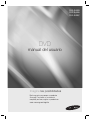 1
1
-
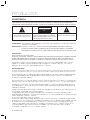 2
2
-
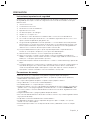 3
3
-
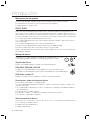 4
4
-
 5
5
-
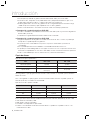 6
6
-
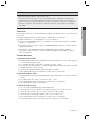 7
7
-
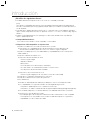 8
8
-
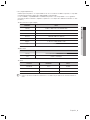 9
9
-
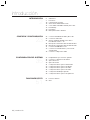 10
10
-
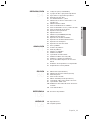 11
11
-
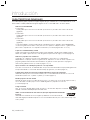 12
12
-
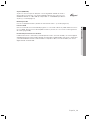 13
13
-
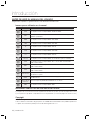 14
14
-
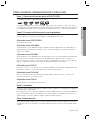 15
15
-
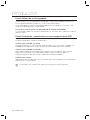 16
16
-
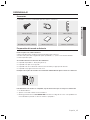 17
17
-
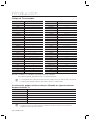 18
18
-
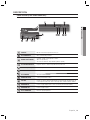 19
19
-
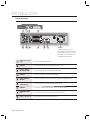 20
20
-
 21
21
-
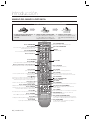 22
22
-
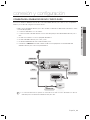 23
23
-
 24
24
-
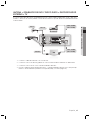 25
25
-
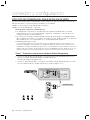 26
26
-
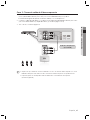 27
27
-
 28
28
-
 29
29
-
 30
30
-
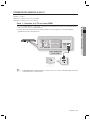 31
31
-
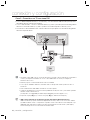 32
32
-
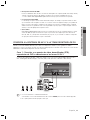 33
33
-
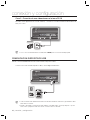 34
34
-
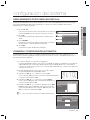 35
35
-
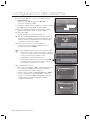 36
36
-
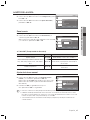 37
37
-
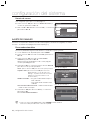 38
38
-
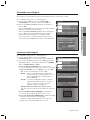 39
39
-
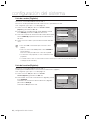 40
40
-
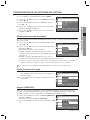 41
41
-
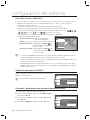 42
42
-
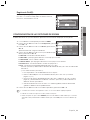 43
43
-
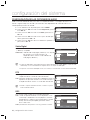 44
44
-
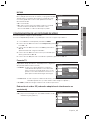 45
45
-
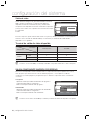 46
46
-
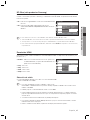 47
47
-
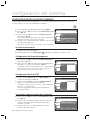 48
48
-
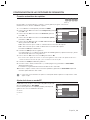 49
49
-
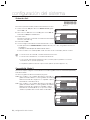 50
50
-
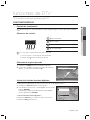 51
51
-
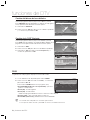 52
52
-
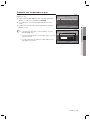 53
53
-
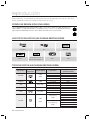 54
54
-
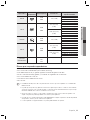 55
55
-
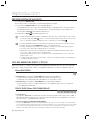 56
56
-
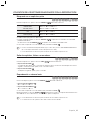 57
57
-
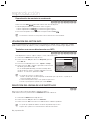 58
58
-
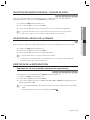 59
59
-
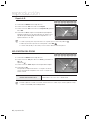 60
60
-
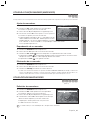 61
61
-
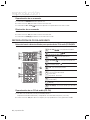 62
62
-
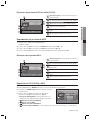 63
63
-
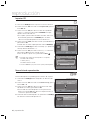 64
64
-
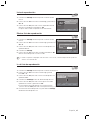 65
65
-
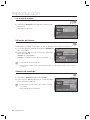 66
66
-
 67
67
-
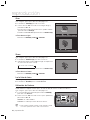 68
68
-
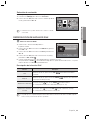 69
69
-
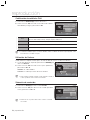 70
70
-
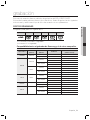 71
71
-
 72
72
-
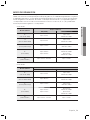 73
73
-
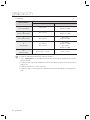 74
74
-
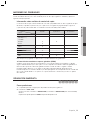 75
75
-
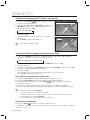 76
76
-
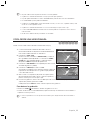 77
77
-
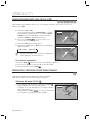 78
78
-
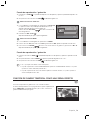 79
79
-
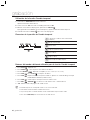 80
80
-
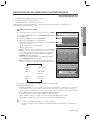 81
81
-
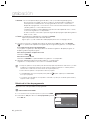 82
82
-
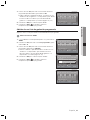 83
83
-
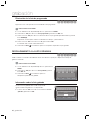 84
84
-
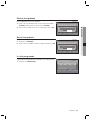 85
85
-
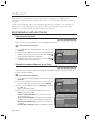 86
86
-
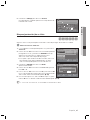 87
87
-
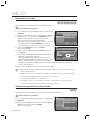 88
88
-
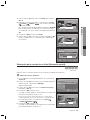 89
89
-
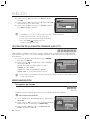 90
90
-
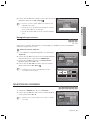 91
91
-
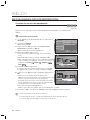 92
92
-
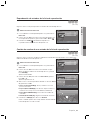 93
93
-
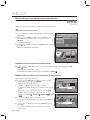 94
94
-
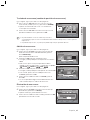 95
95
-
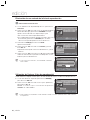 96
96
-
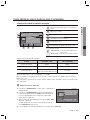 97
97
-
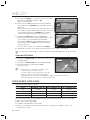 98
98
-
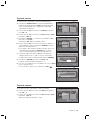 99
99
-
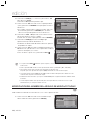 100
100
-
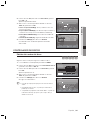 101
101
-
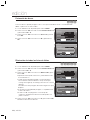 102
102
-
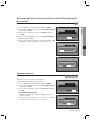 103
103
-
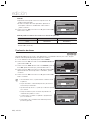 104
104
-
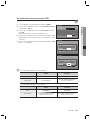 105
105
-
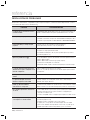 106
106
-
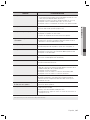 107
107
-
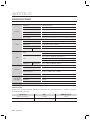 108
108
-
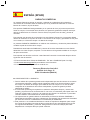 109
109
-
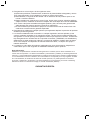 110
110
-
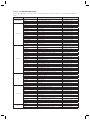 111
111
-
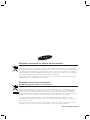 112
112
Samsung DVD-SH893A Manual de usuario
- Categoría
- Reproductores de DVD
- Tipo
- Manual de usuario
- Este manual también es adecuado para
Documentos relacionados
-
Samsung DVD-HR757 Manual de usuario
-
Samsung DVD-SH830 Manual de usuario
-
Samsung DVD-SH855 Manual de usuario
-
Samsung DVD-SH875 Manual de usuario
-
Samsung DVD-HR721 Manual de usuario
-
Samsung DVD-HR777 Manual de usuario
-
Samsung DVD-HR725 Manual de usuario
-
Samsung DVD-HR720 Manual de usuario
-
Samsung DVD-HR733 Manual de usuario
-
Samsung DVD-SH853 Manual de usuario